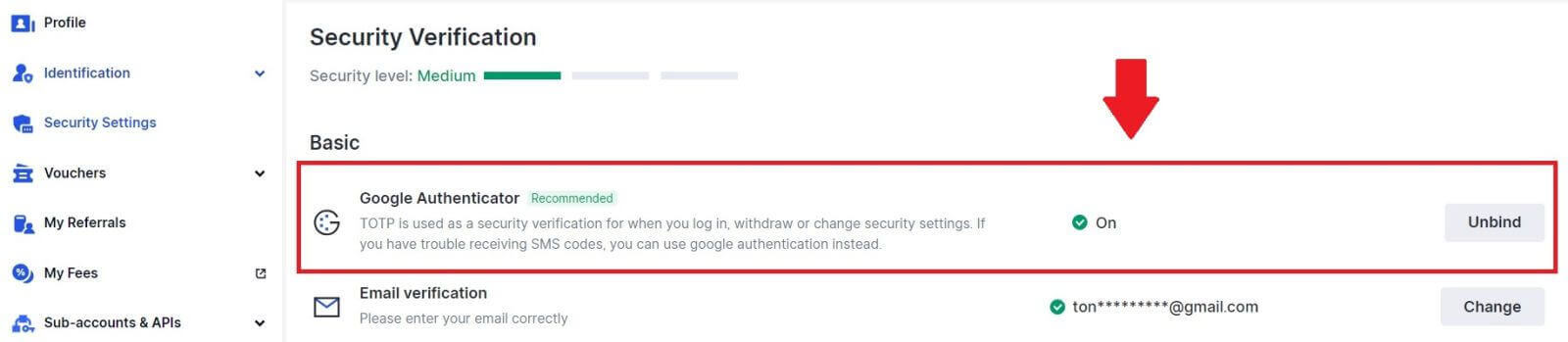Hoe om aan te meld en aan te meld by Gate.io
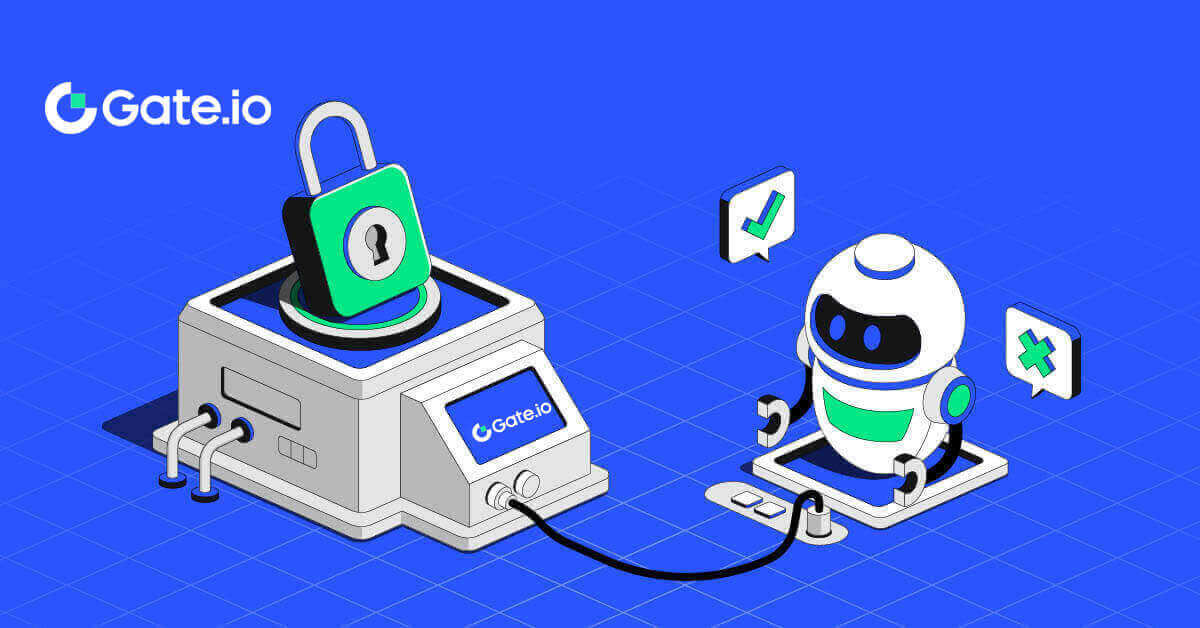
Hoe om aan te meld by Gate.io
Hoe om aan te meld by Gate.io met e-pos of telefoonnommer
1. Gaan na die Gate.io- webwerf en klik op [Sign Up] .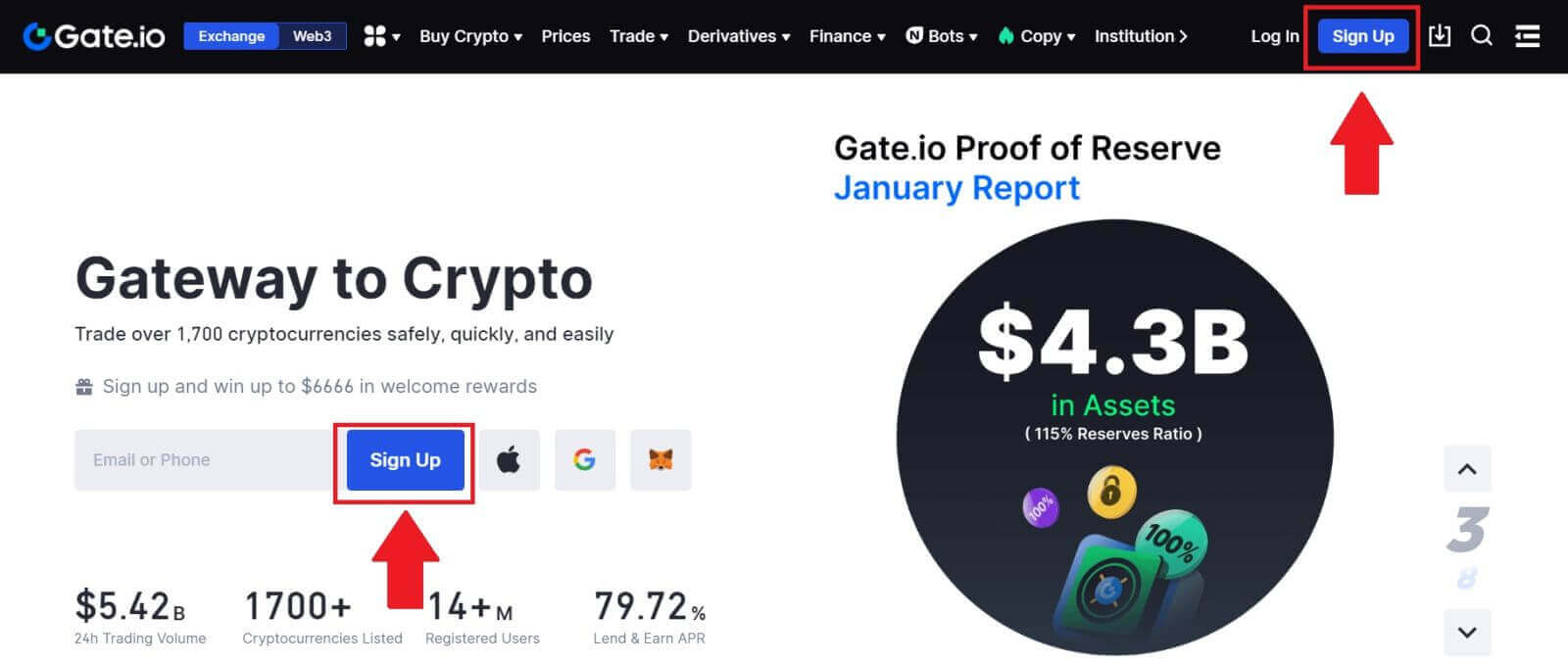
2. Kies [E-pos] of [Foonnommer] en voer jou e-posadres of telefoonnommer in. Skep dan 'n veilige wagwoord vir jou rekening.
Kies jou [Land/Region of Residence] , merk op die blokkie en klik op [Sign Up].
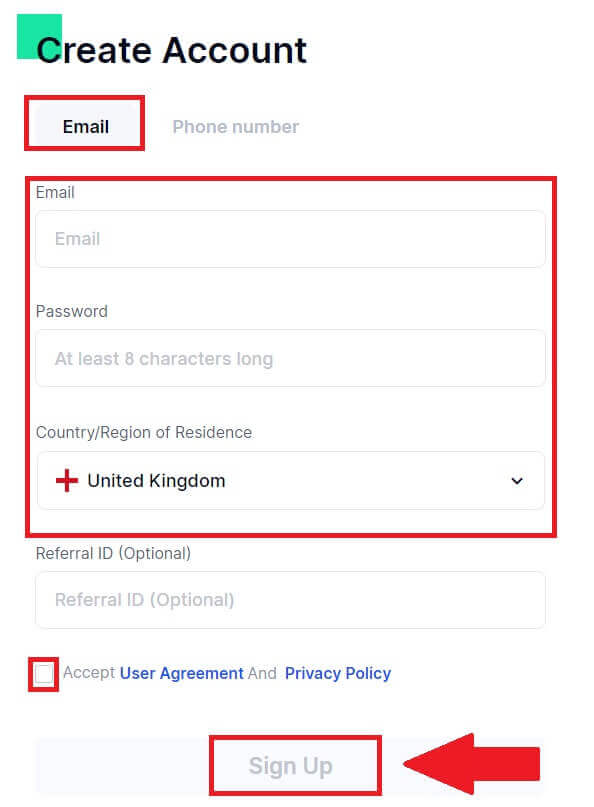
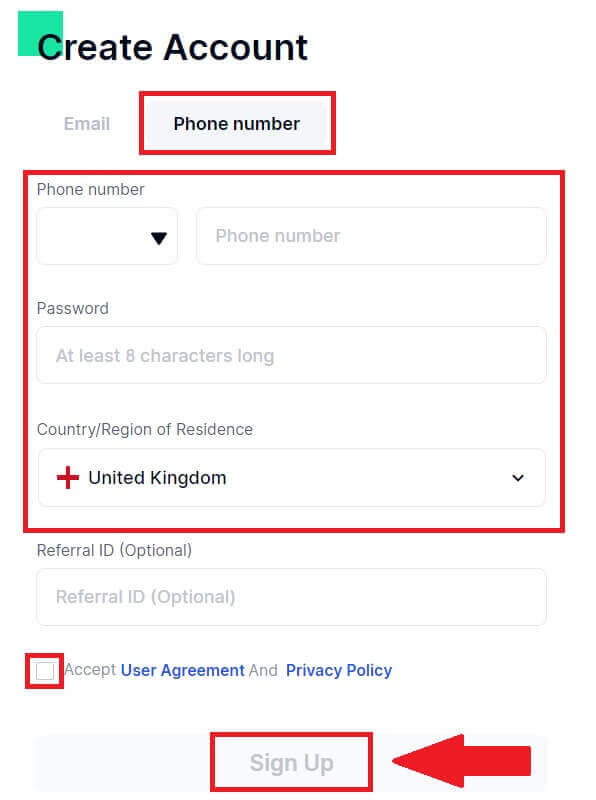
3. 'n Verifikasievenster verskyn en vul die verifikasiekode in. Jy sal 'n 6-syfer-verifikasiekode in jou e-pos of telefoon ontvang. Klik dan op die [Bevestig] -knoppie.
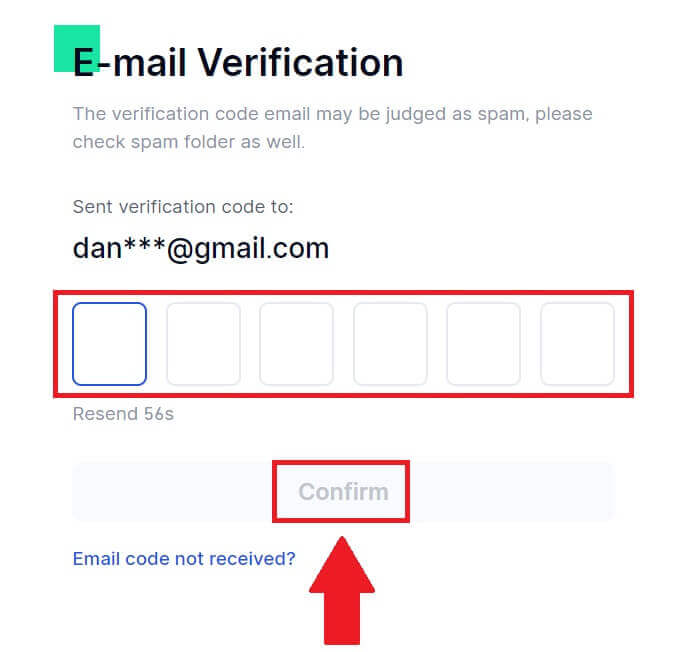
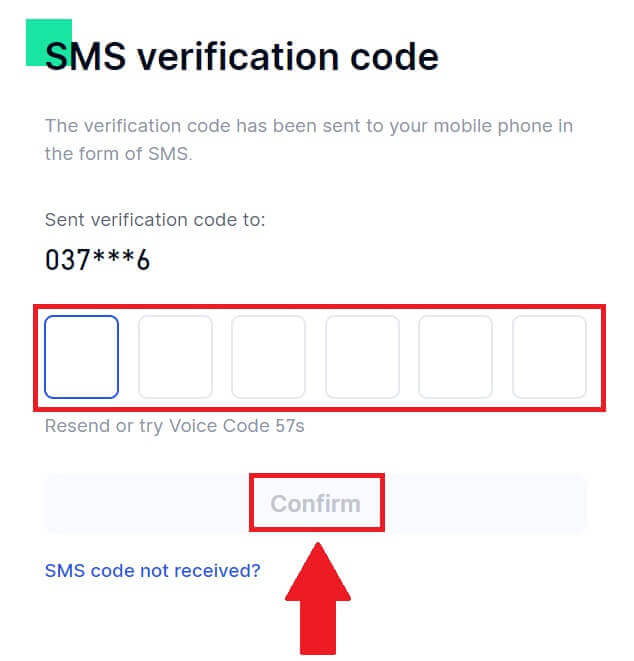
4. Baie geluk! Jy het suksesvol 'n Gate.io-rekening geskep via e-pos of telefoonnommer.
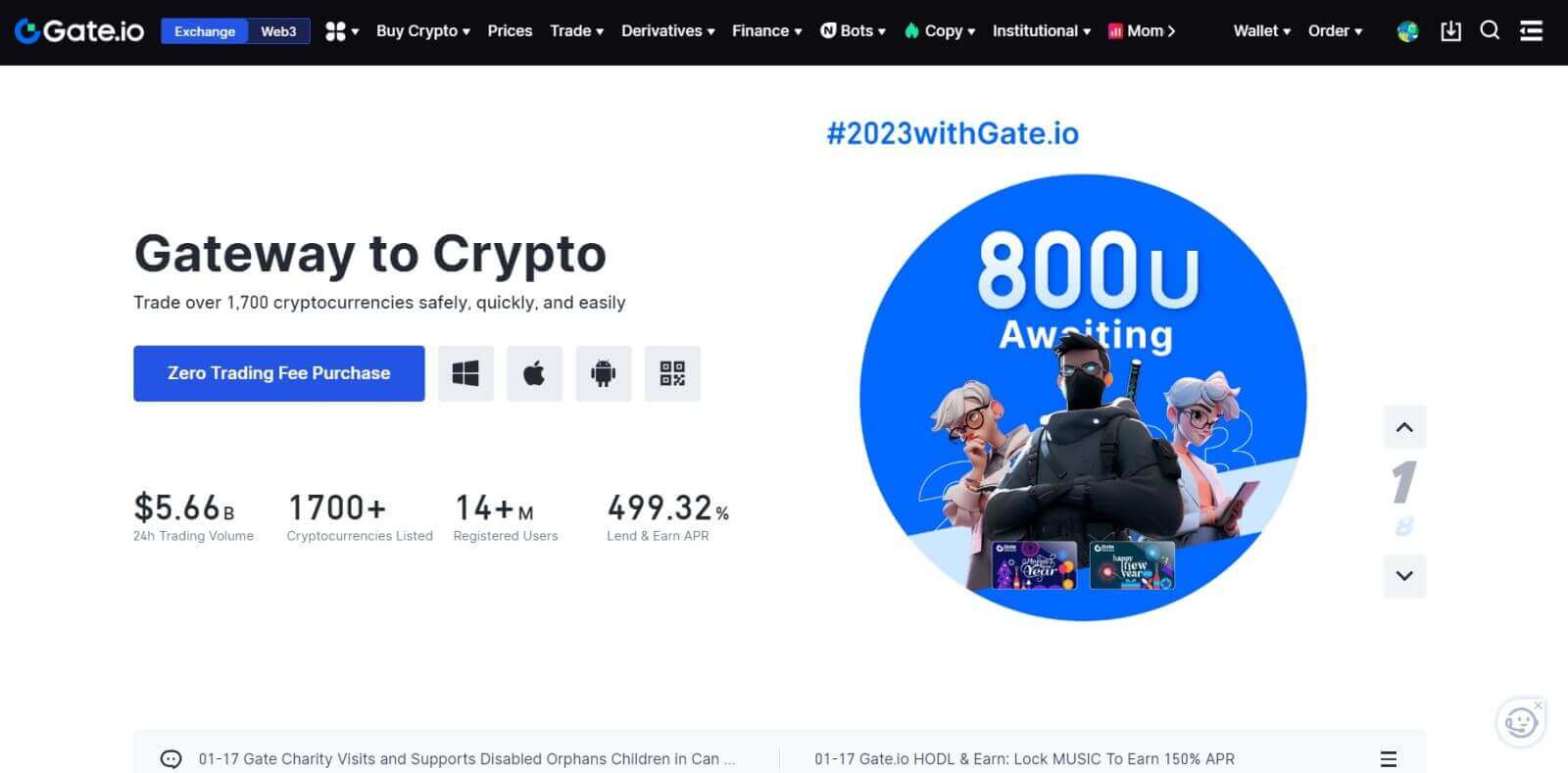
Hoe om aan te meld by Gate.io met Google-rekening
1. Gaan na die Gate.io-webwerf en klik op [Sign Up] .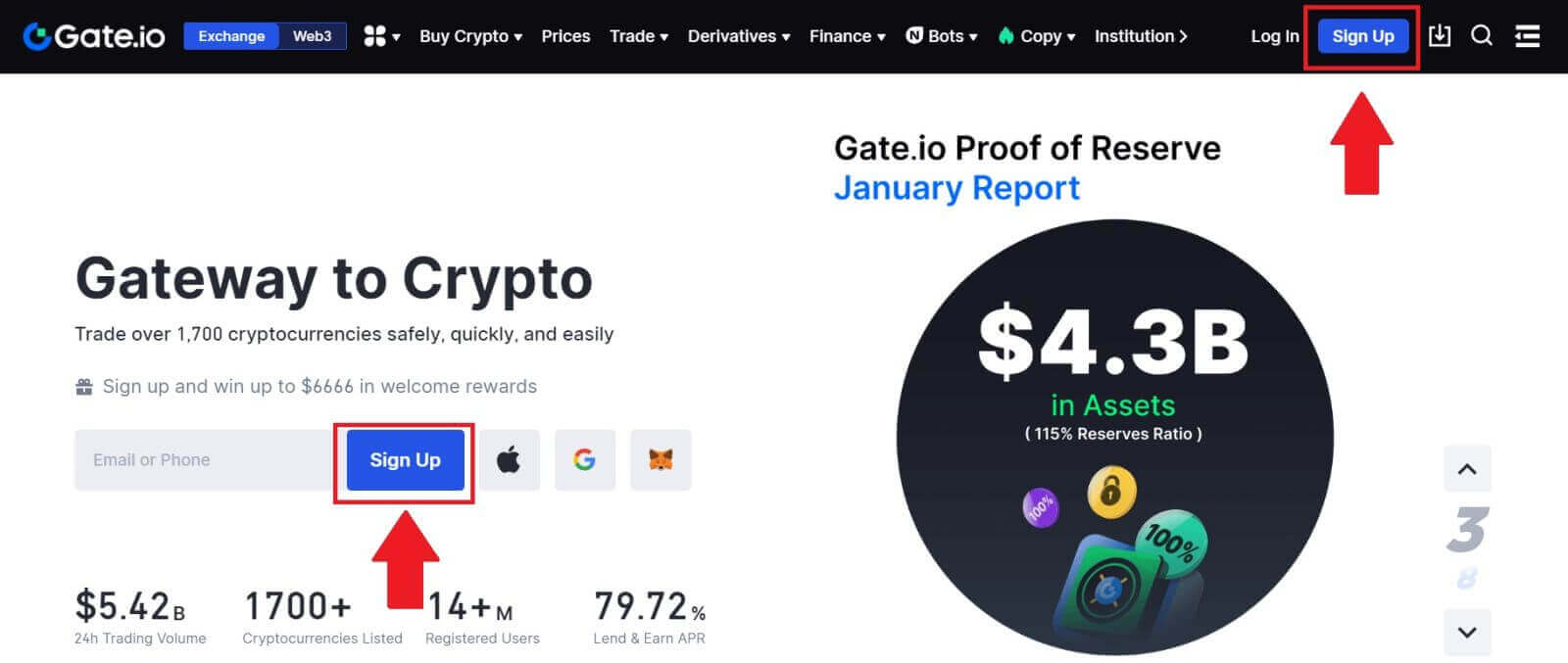
2. Rollees af na die onderkant van die aanmeldbladsy en klik op die [Google] -knoppie.
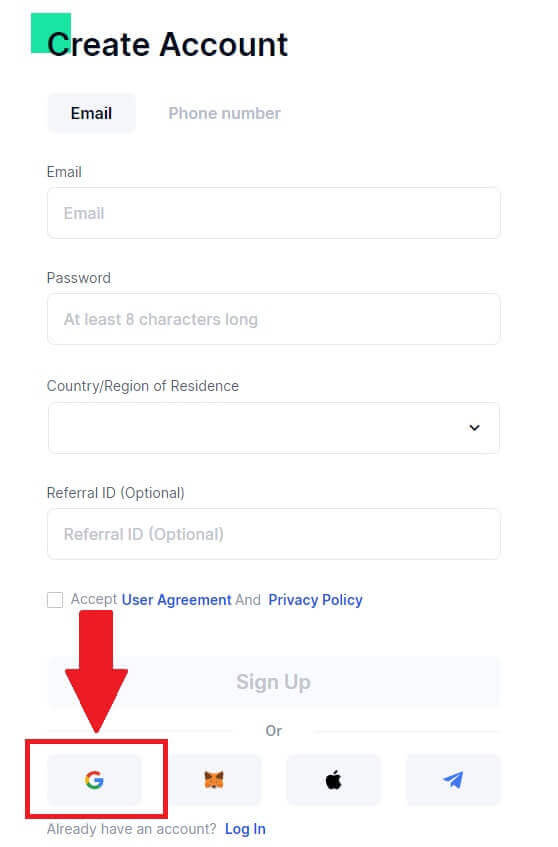
3. 'n Aantekenvenster sal oopgemaak word, waar jy jou e-posadres of foon moet invoer en op [Volgende] klik.
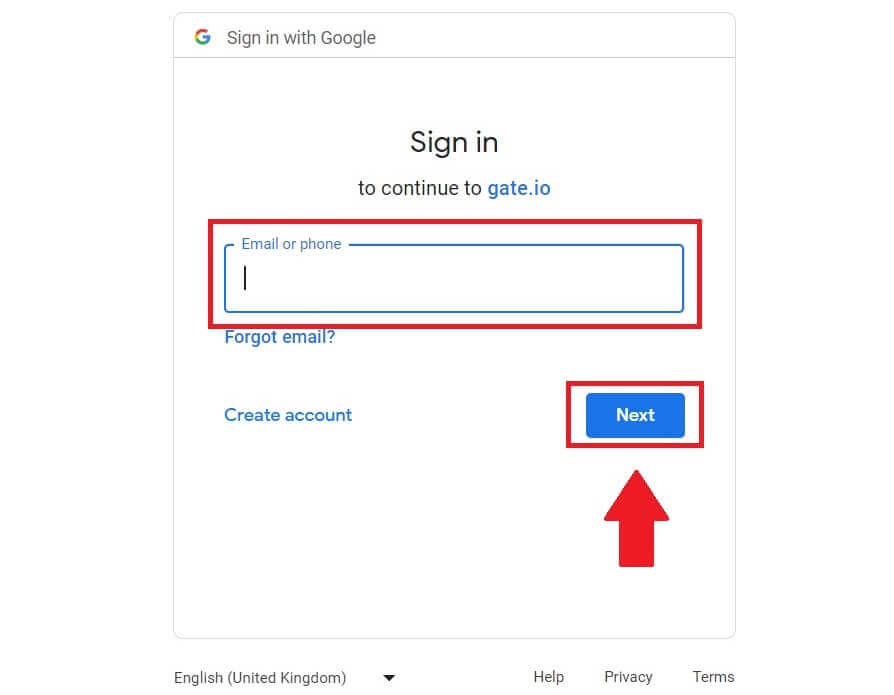
4. Voer dan die wagwoord vir jou Google-rekening in en klik [Volgende].
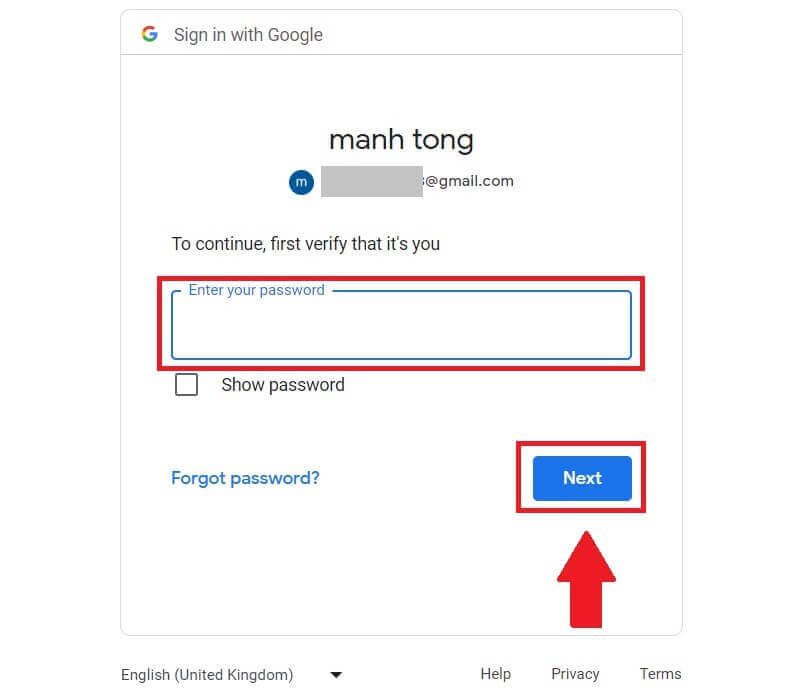
5. Klik op [Gaan voort] om aanmelding met jou Google-rekening te bevestig.
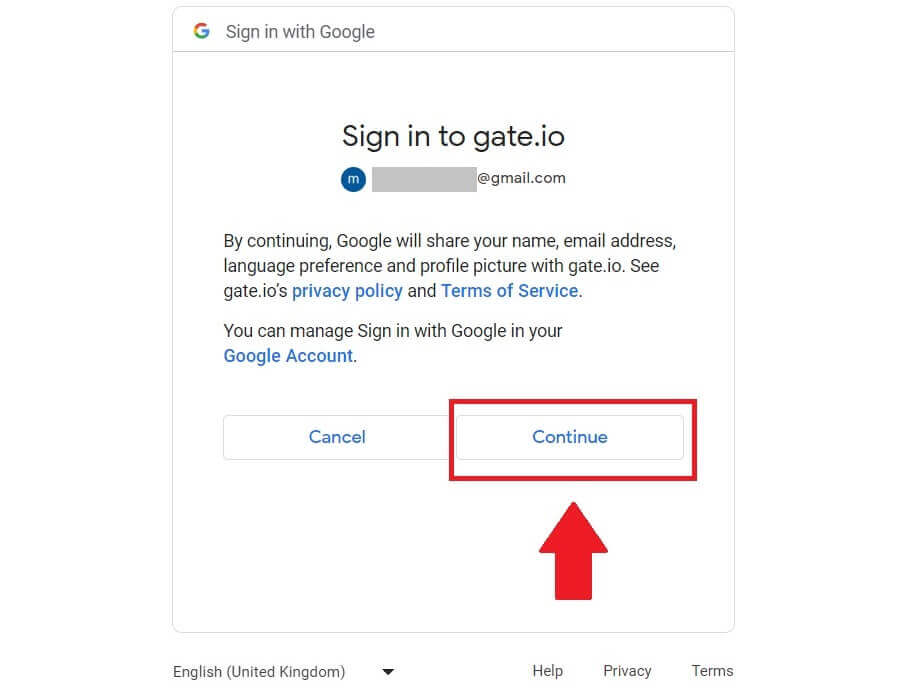
6. Vul jou inligting in om 'n nuwe rekening te skep. Merk op die blokkie en klik dan op [Sign Up].
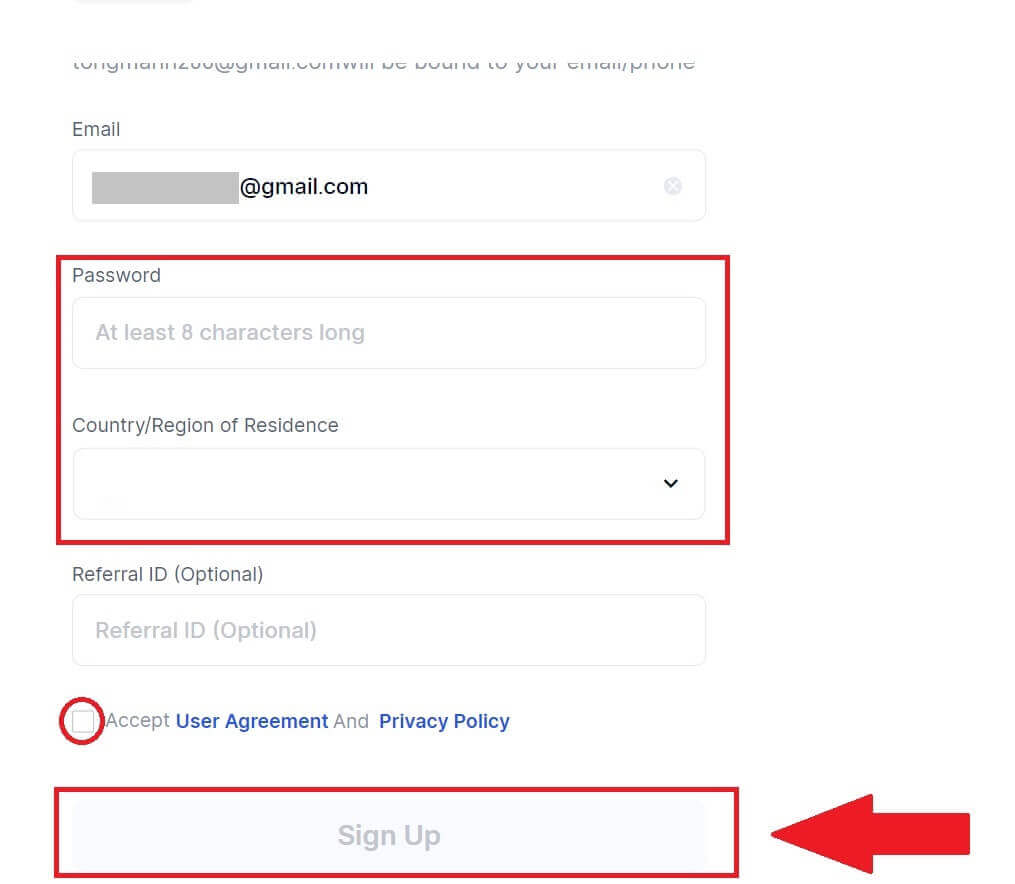
7. Voltooi die verifikasieproses. Jy sal 'n 6-syfer-verifikasiekode in jou e-pos ontvang. Voer die kode in en klik [Bevestig].
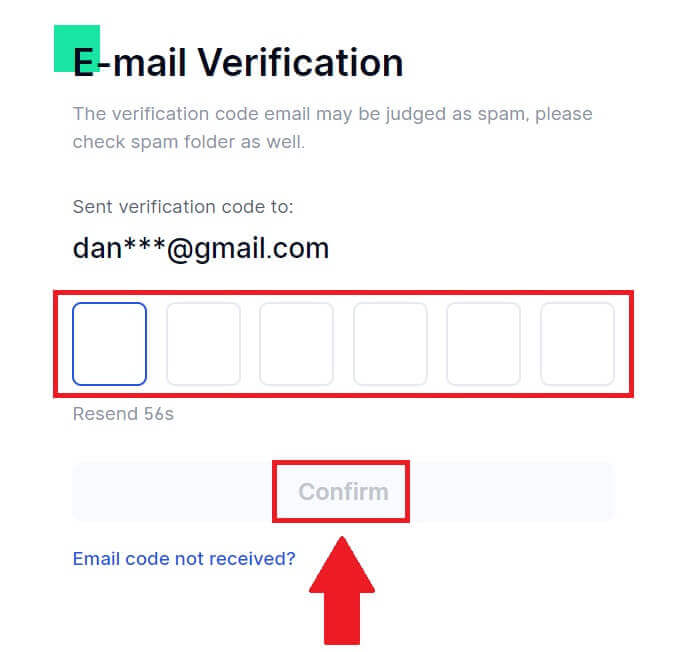
8. Baie geluk! Jy het suksesvol 'n Gate.io-rekening geskep via Goggle.
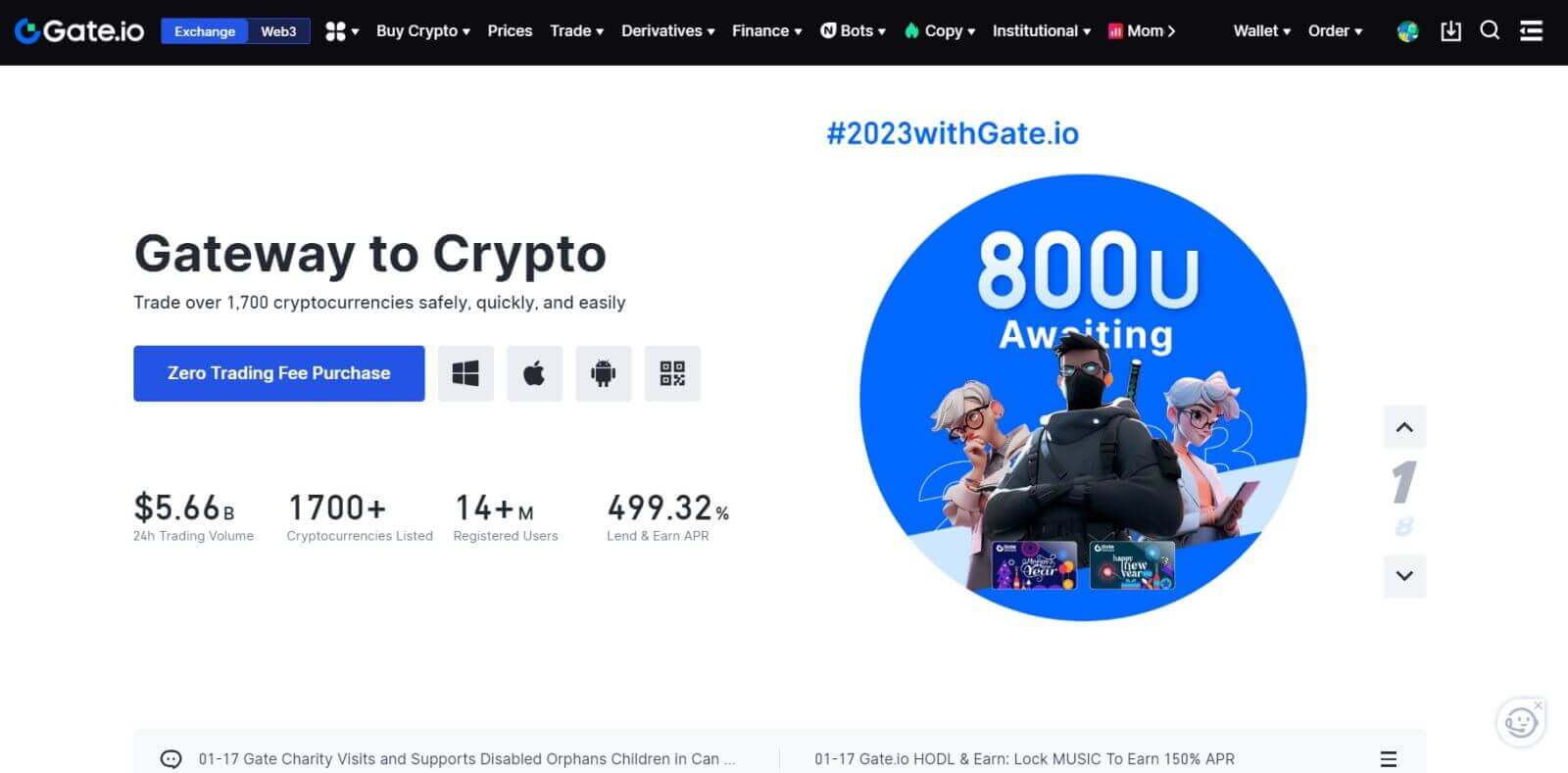
Hoe om aan te meld by Gate.io met MetaMask
Voordat u 'n rekening op Gate.io via MetaMask registreer, moet u die MetaMask-uitbreiding in u blaaier geïnstalleer hê.1. Gaan na die Gate.io-webwerf en klik op [Sign Up] . 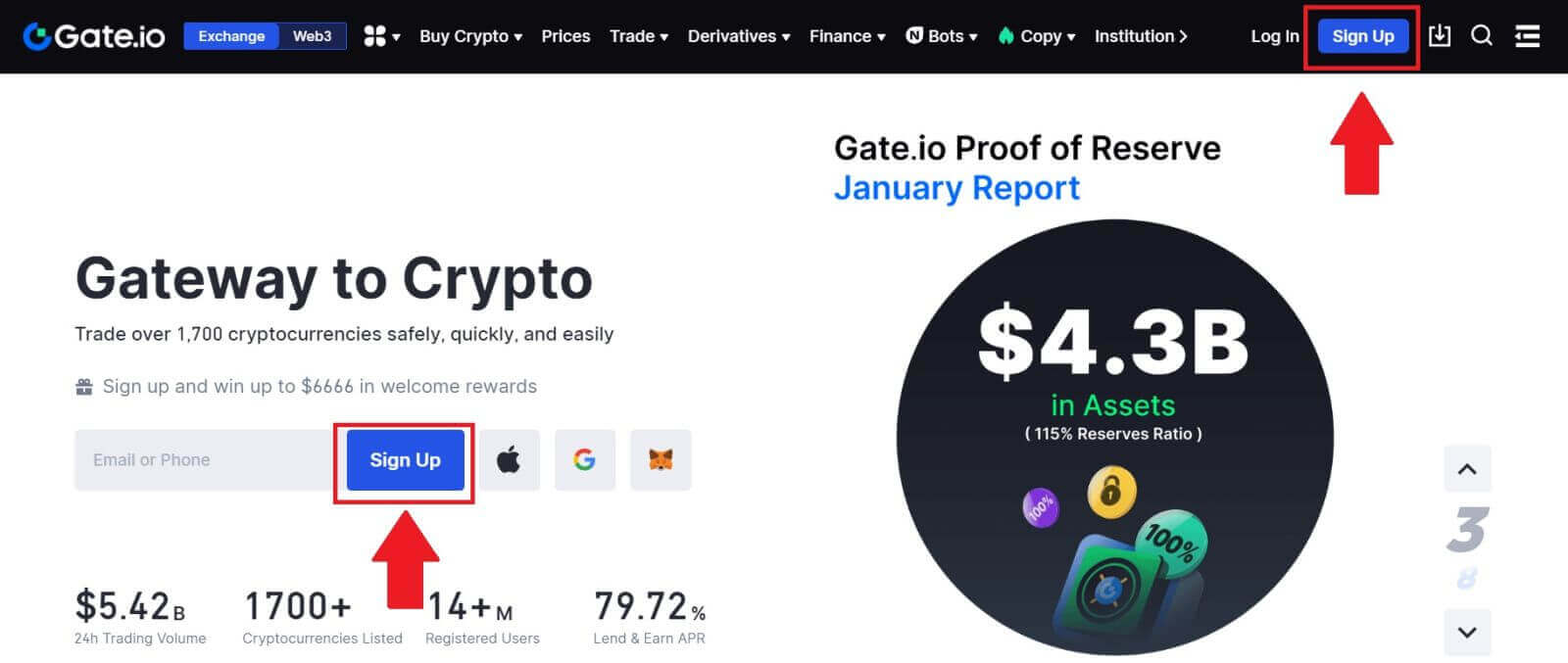
2. Rollees af na die onderkant van die aanmeldbladsy en klik op die [MetaMask] -knoppie. 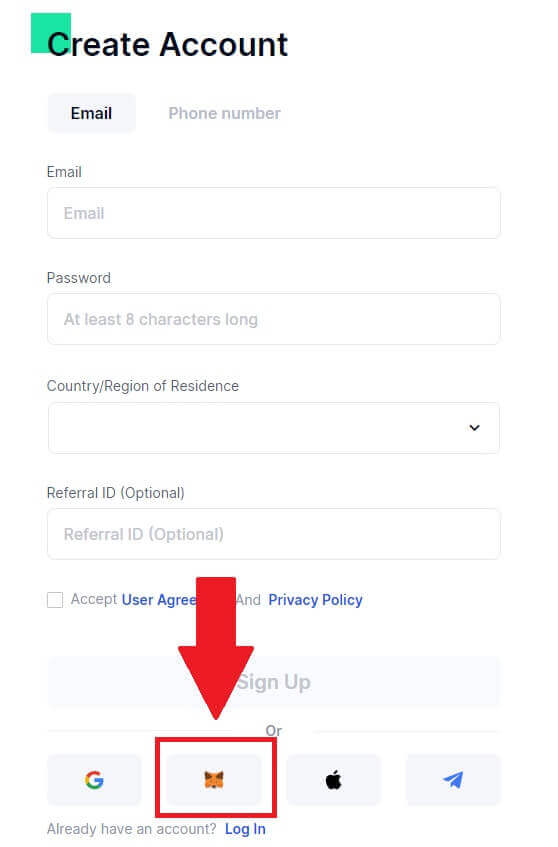 3. 'n Aantekenvenster sal oopgemaak word, waar jy met MetaMask moet koppel, kies jou rekening wat jy wil koppel en klik [Volgende].
3. 'n Aantekenvenster sal oopgemaak word, waar jy met MetaMask moet koppel, kies jou rekening wat jy wil koppel en klik [Volgende]. 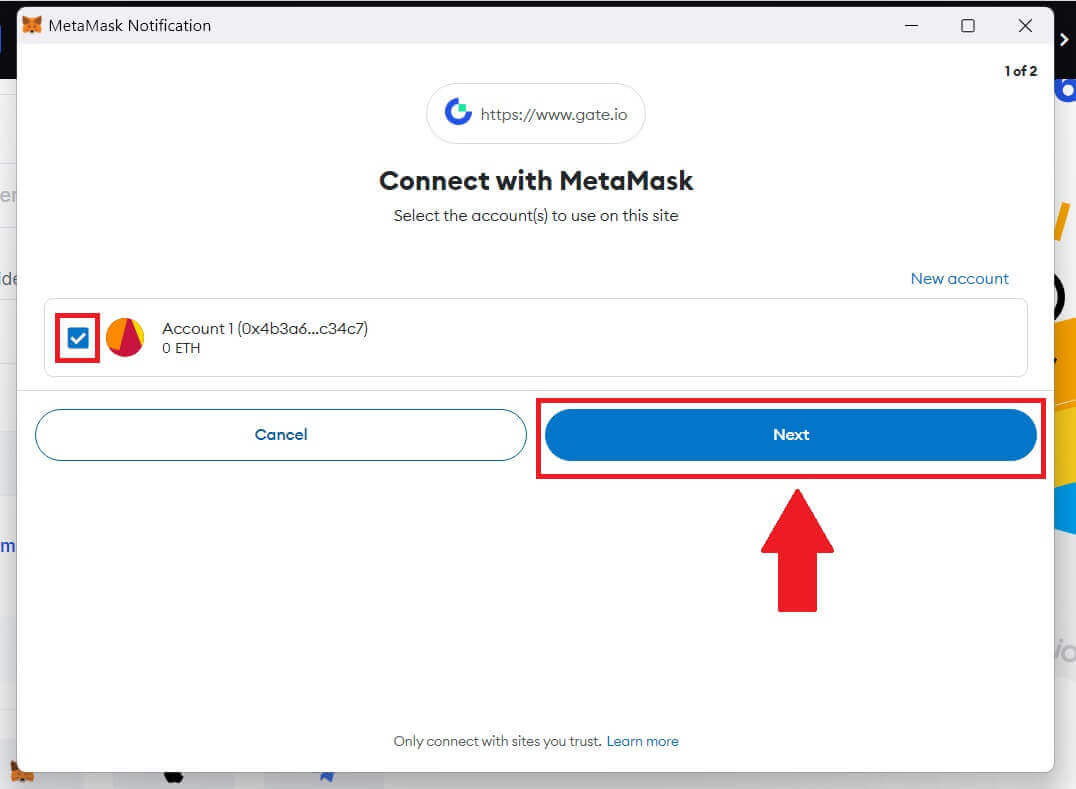
4. Klik op [Connect] om met jou gekose rekening te koppel.
5. Klik op [Skep nuwe hekrekening] om aan te meld met MetaMask-geloofsbriewe.
6. Kies [E-pos] of [Foonnommer] en voer jou e-posadres of telefoonnommer in. Skep dan 'n veilige wagwoord vir jou rekening.
Kies jou [Land/Region of Residence] , merk op die blokkie en klik op [Sign Up].
7. 'n Verifikasievenster verskyn en vul die verifikasiekode in. Jy sal 'n 6-syfer-verifikasiekode in jou e-pos of telefoon ontvang. Klik dan op die [Bevestig] -knoppie.
8. 'n MetaMask [Handtekeningversoek] sal verskyn, klik op [Sign] om voort te gaan.
9. Baie geluk! Jy het suksesvol 'n Gate.io-rekening geskep via MetaMask.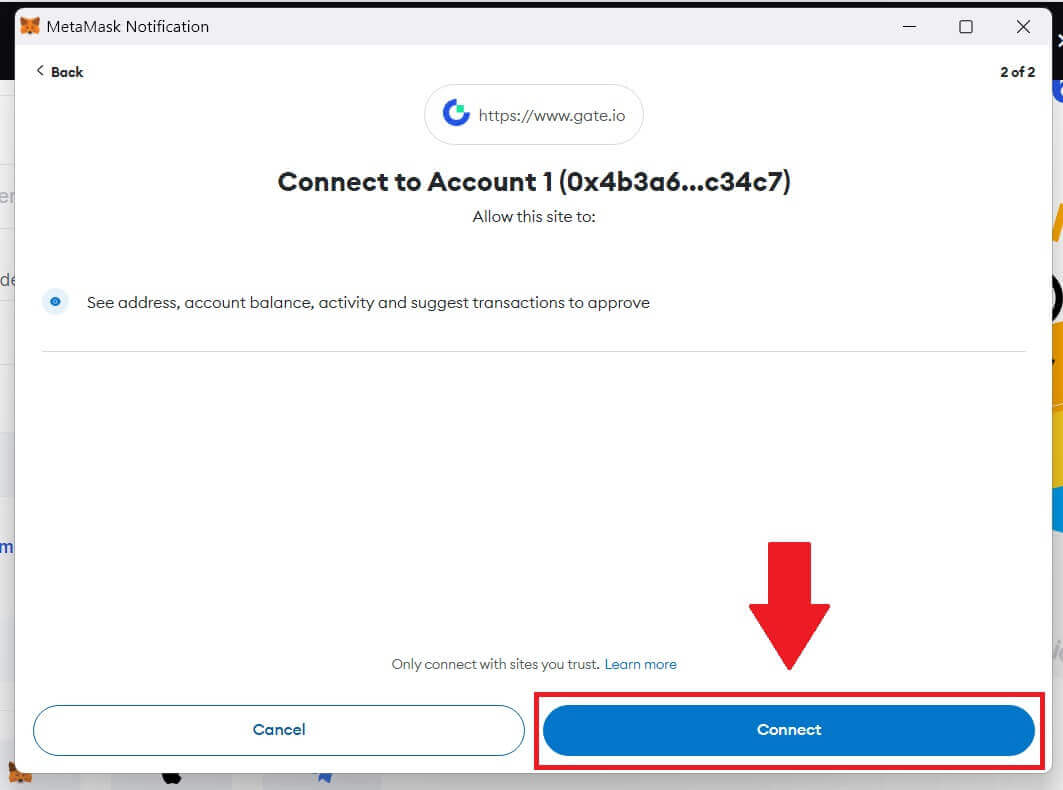
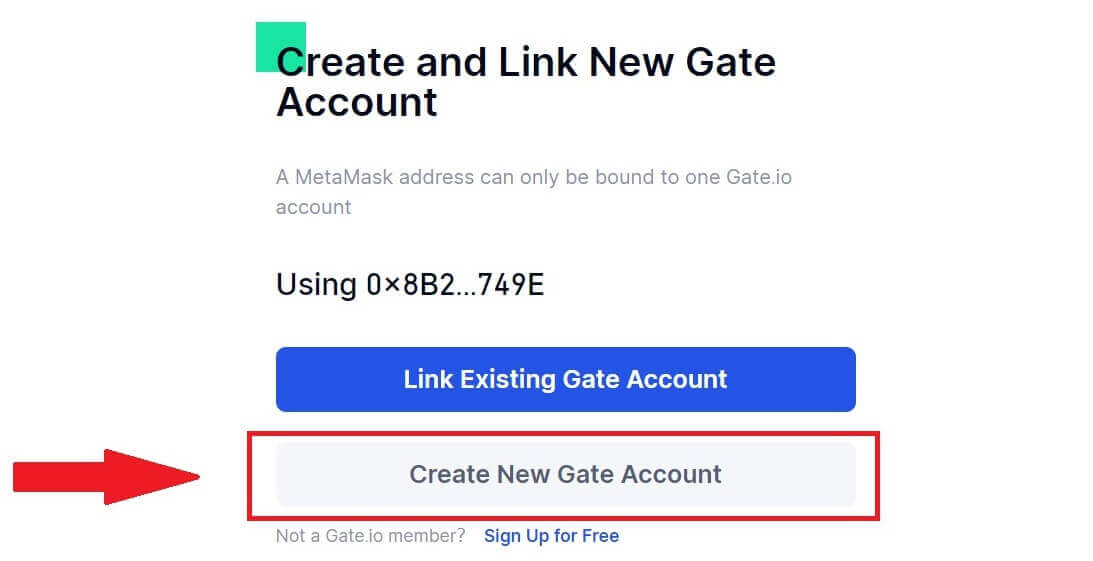
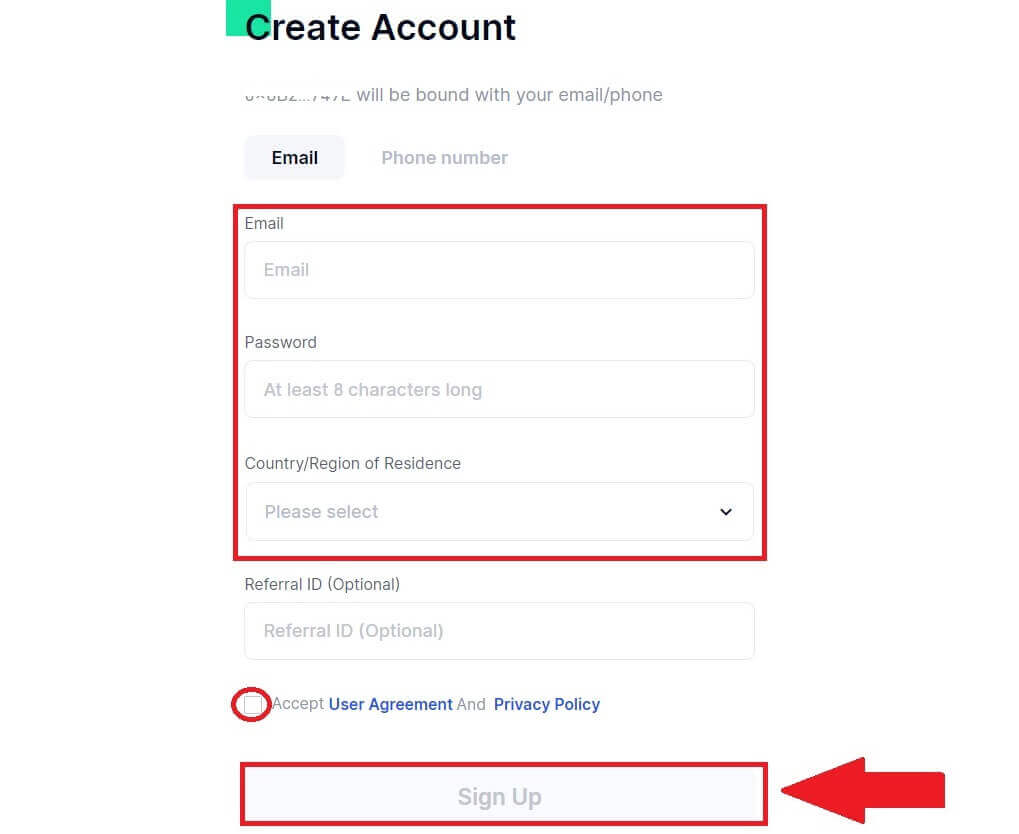
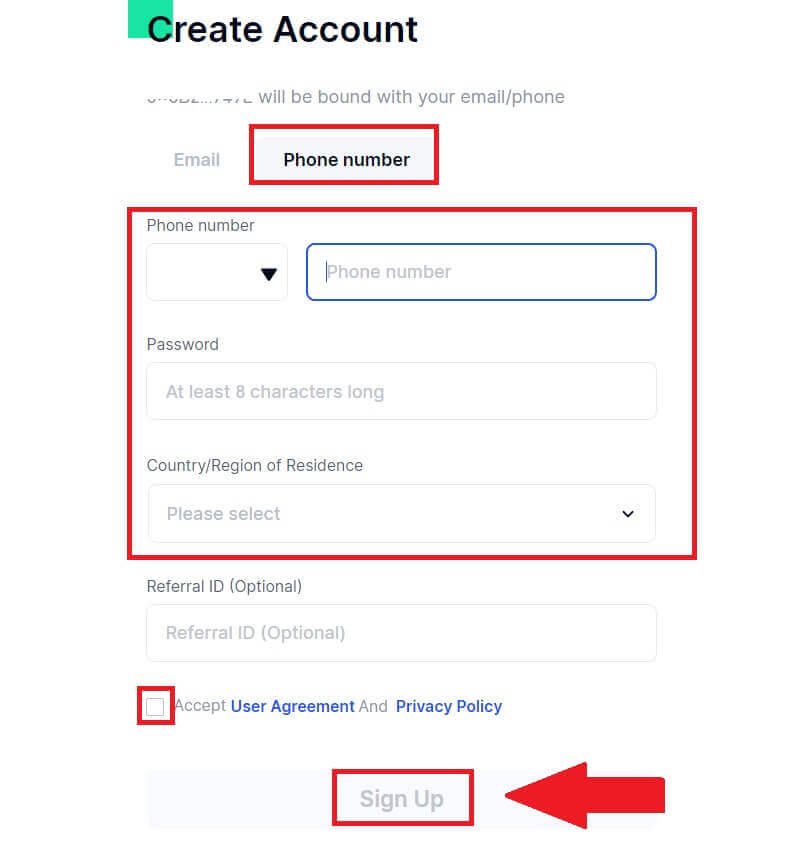
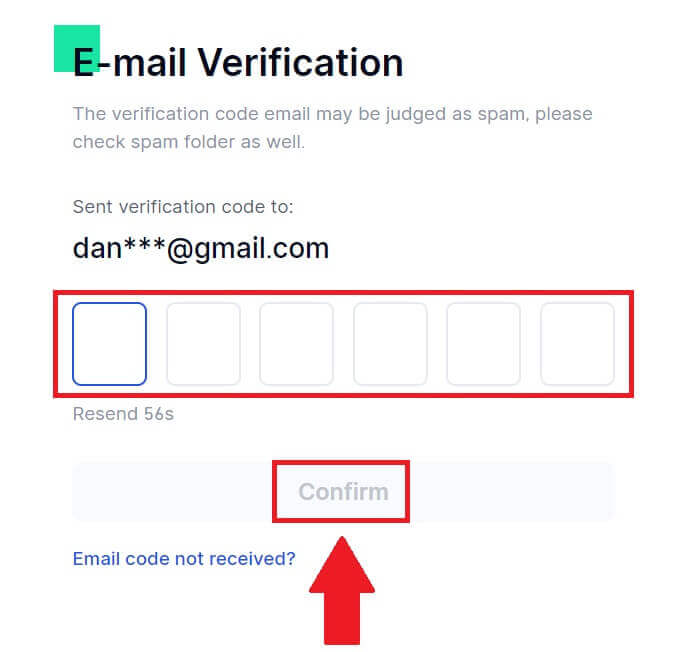
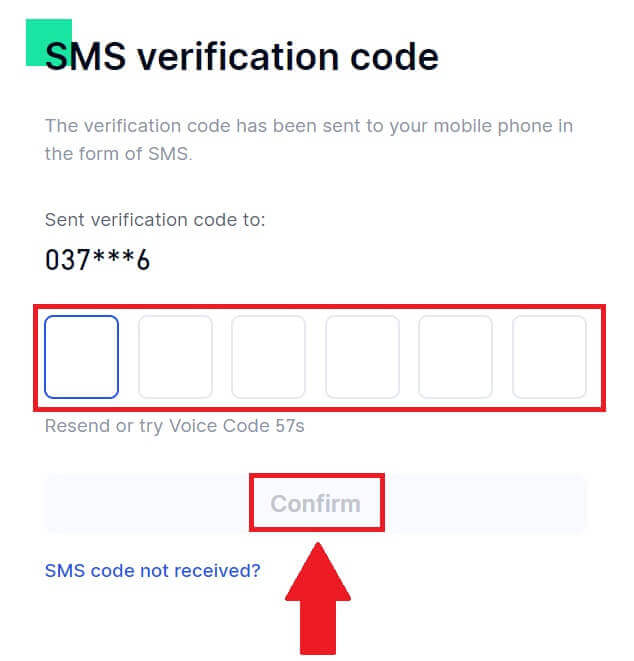
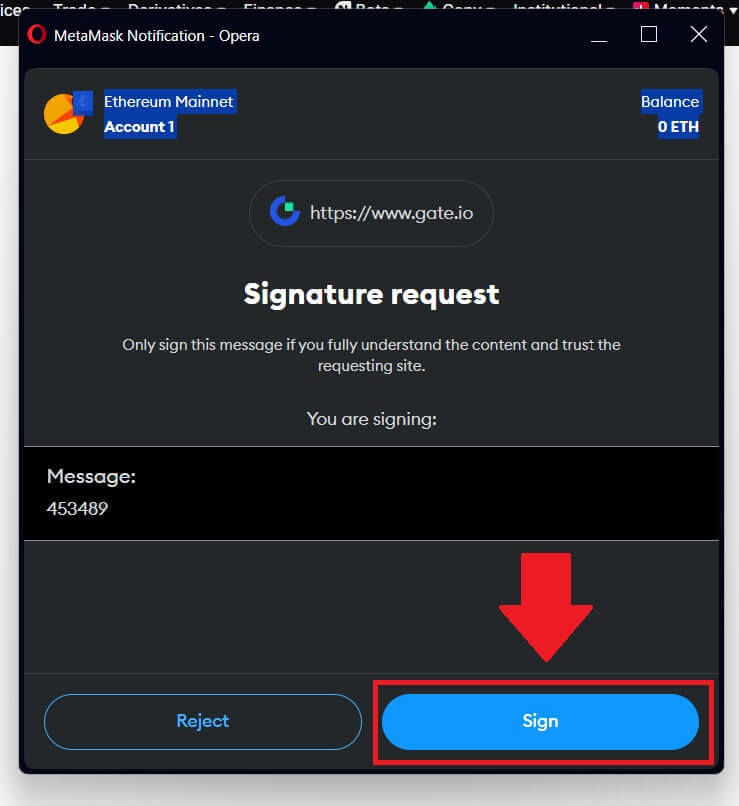
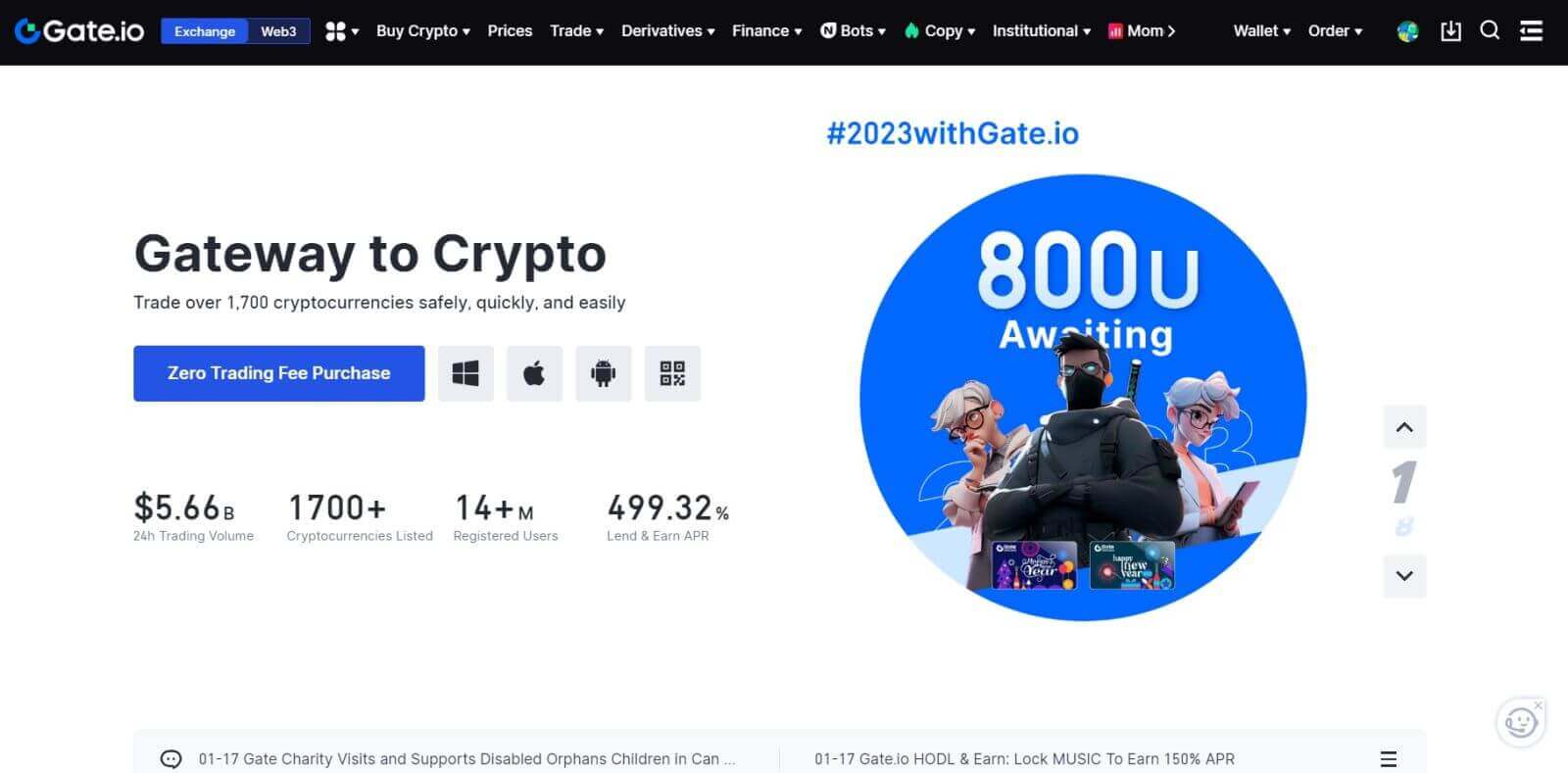
Hoe om aan te meld by Gate.io met Telegram
1. Gaan na die Gate.io-webwerf en klik op [Sign Up] . 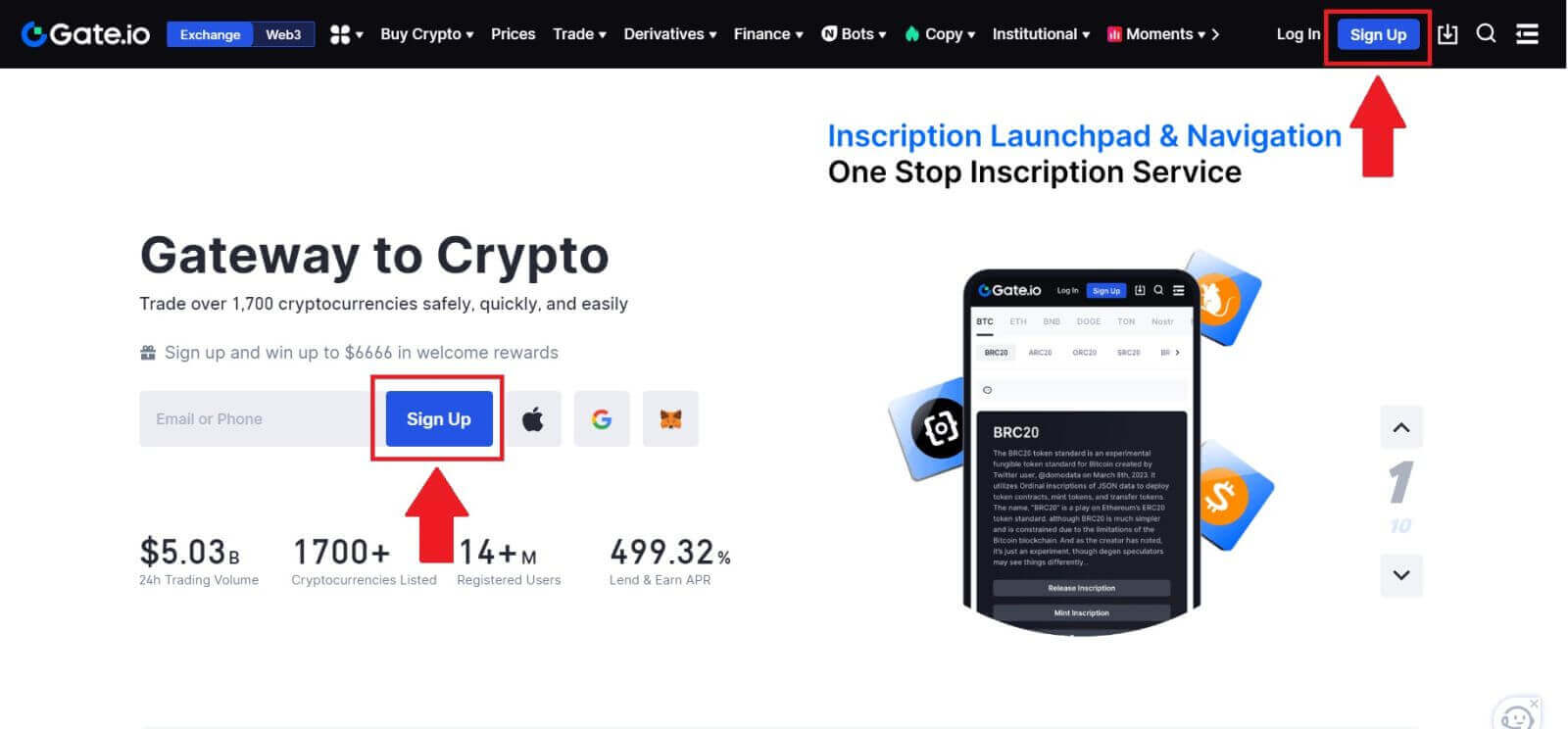
2. Blaai af na die onderkant van die aanmeldbladsy en klik op die [Telegram] -knoppie. 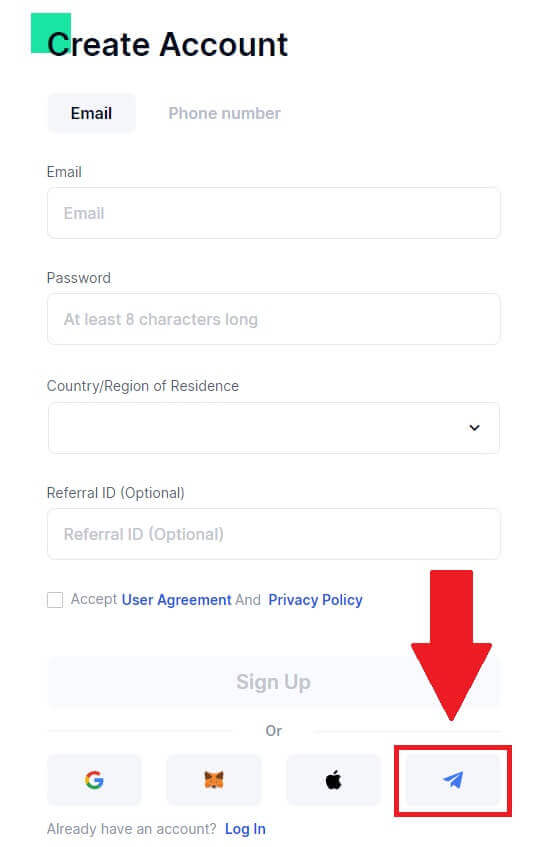
3. 'n Opspringvenster sal verskyn, voer jou foonnommer in om by Gate.io aan te meld en klik [VOLGENDE]. 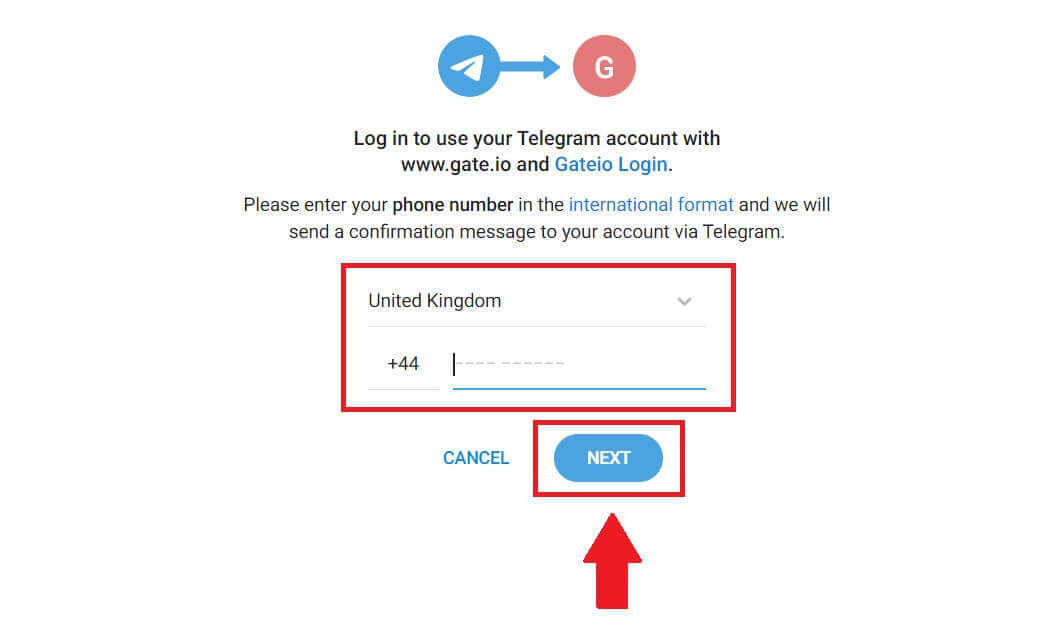
4. Jy sal die versoek in Telegram-toepassing ontvang. Bevestig daardie versoek. 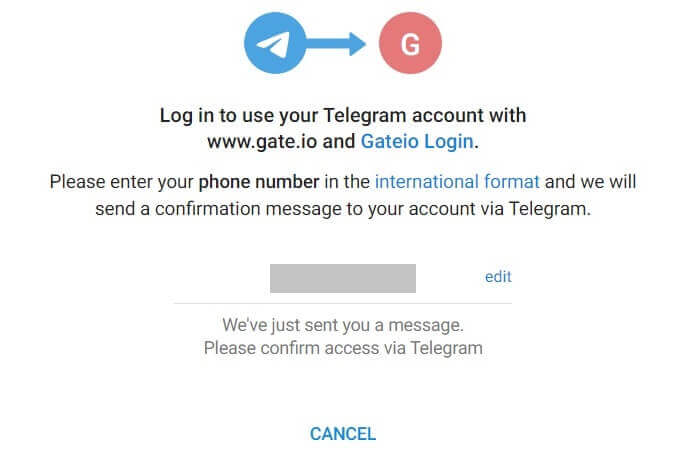
5. Klik op [AANVAAR] om voort te gaan om by Gate.io aan te meld deur Telegram-bewyse te gebruik.  6. Kies [E-pos] of [Foonnommer] en voer jou e-posadres of telefoonnommer in. Skep dan 'n veilige wagwoord vir jou rekening.
6. Kies [E-pos] of [Foonnommer] en voer jou e-posadres of telefoonnommer in. Skep dan 'n veilige wagwoord vir jou rekening.
Kies jou [Land/Region of Residence] , merk op die blokkie en klik op [Sign Up]. 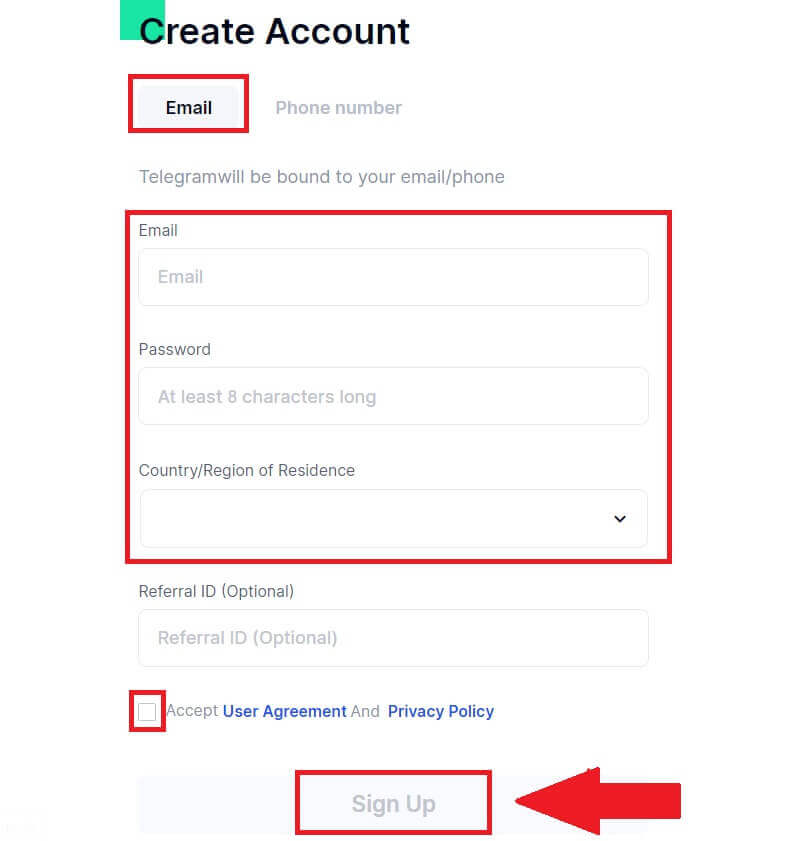
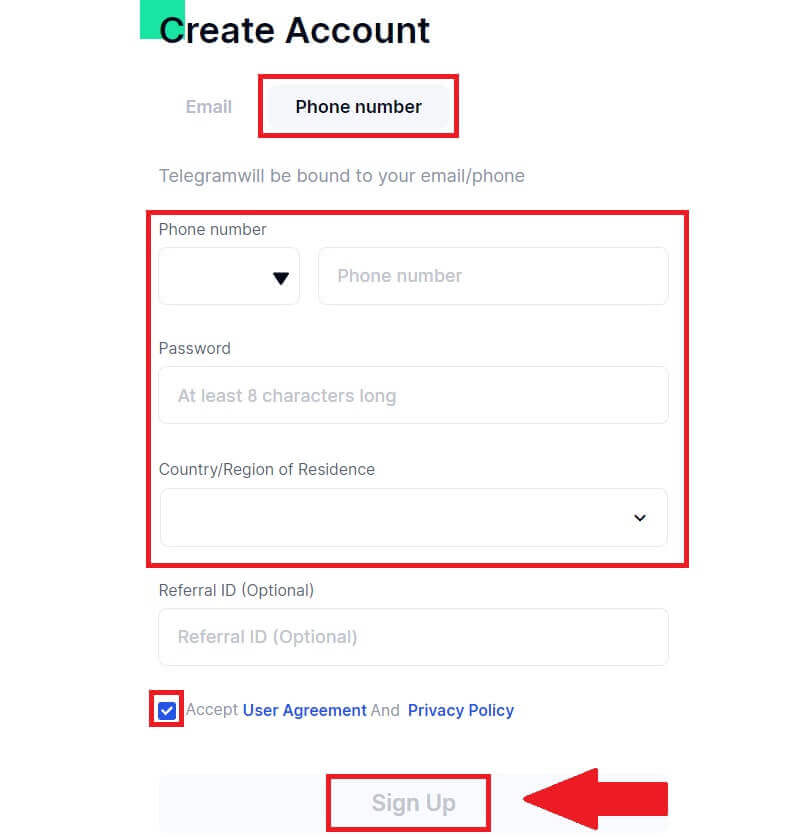
7. 'n Verifikasievenster verskyn en vul die verifikasiekode in. Jy sal 'n 6-syfer-verifikasiekode in jou e-pos of telefoon ontvang. Klik dan op die [Bevestig] -knoppie. 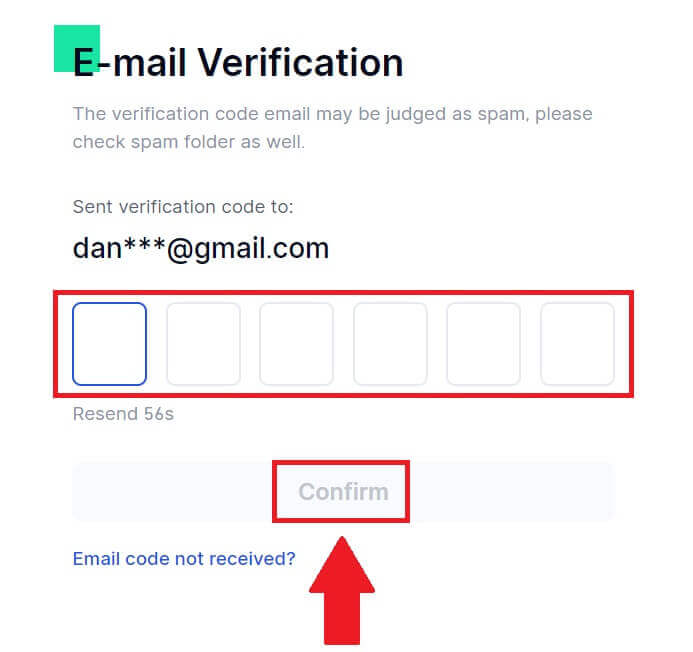
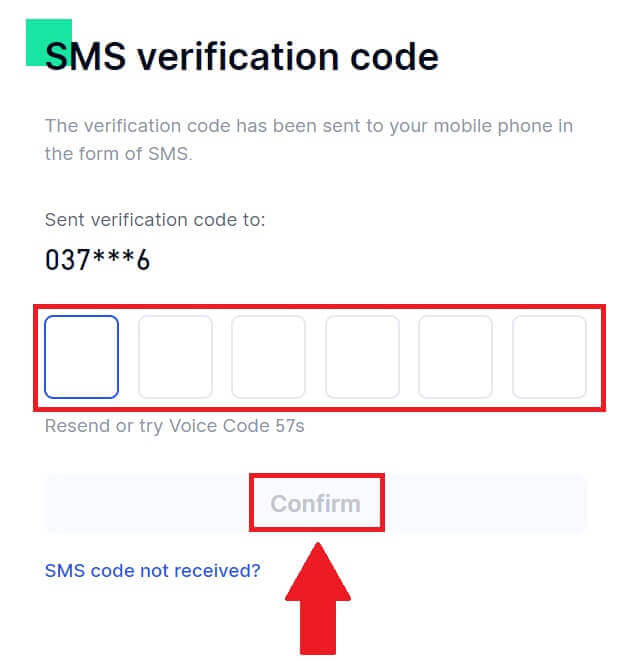 8. Baie geluk! Jy het suksesvol 'n Gate.io-rekening geskep via Telegram.
8. Baie geluk! Jy het suksesvol 'n Gate.io-rekening geskep via Telegram.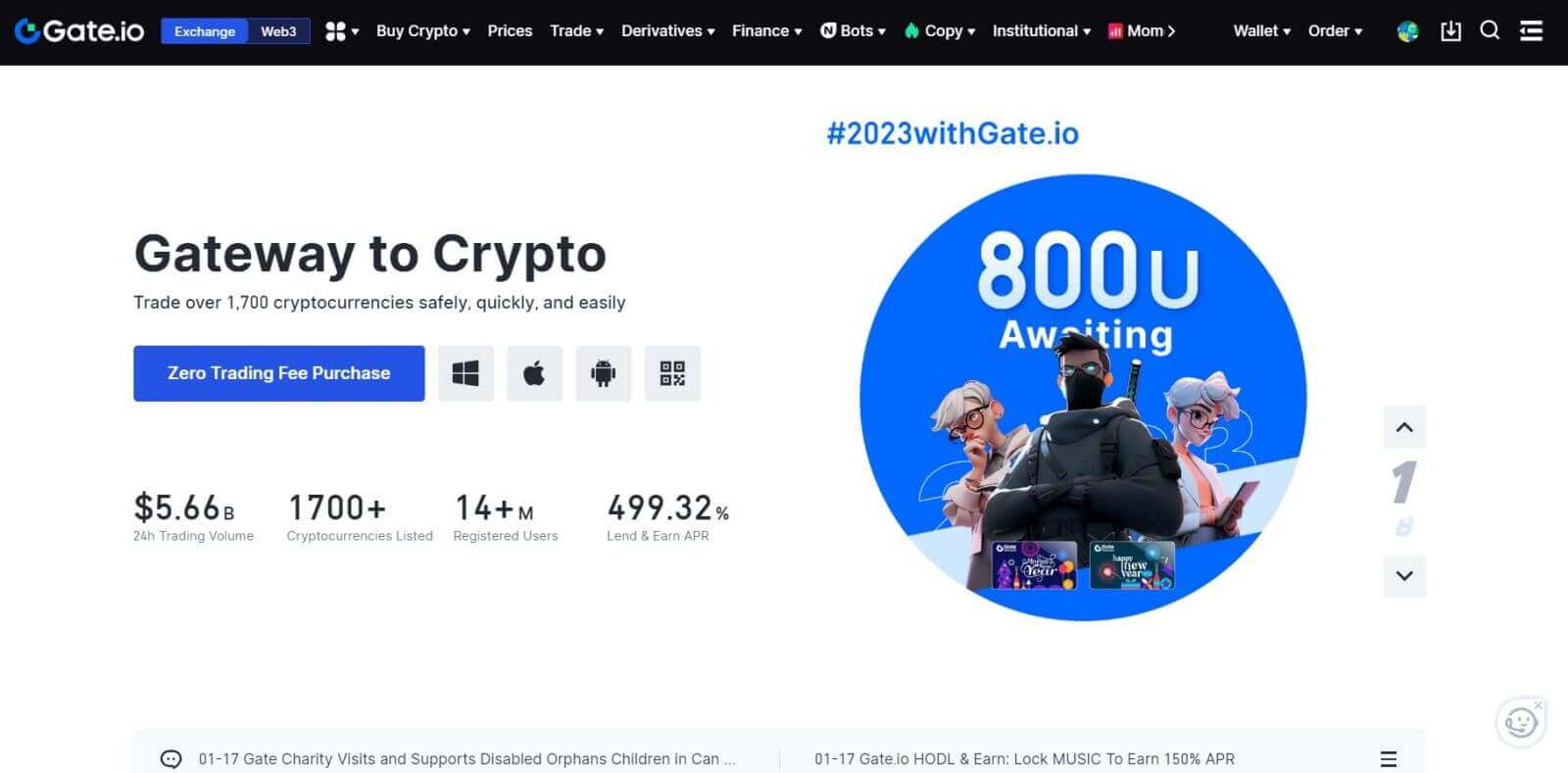
_
Hoe om aan te meld by Gate.io App
1. Jy moet die Gate.io-toepassing installeer om 'n rekening te skep vir verhandeling in die Google Play Winkel of App Store .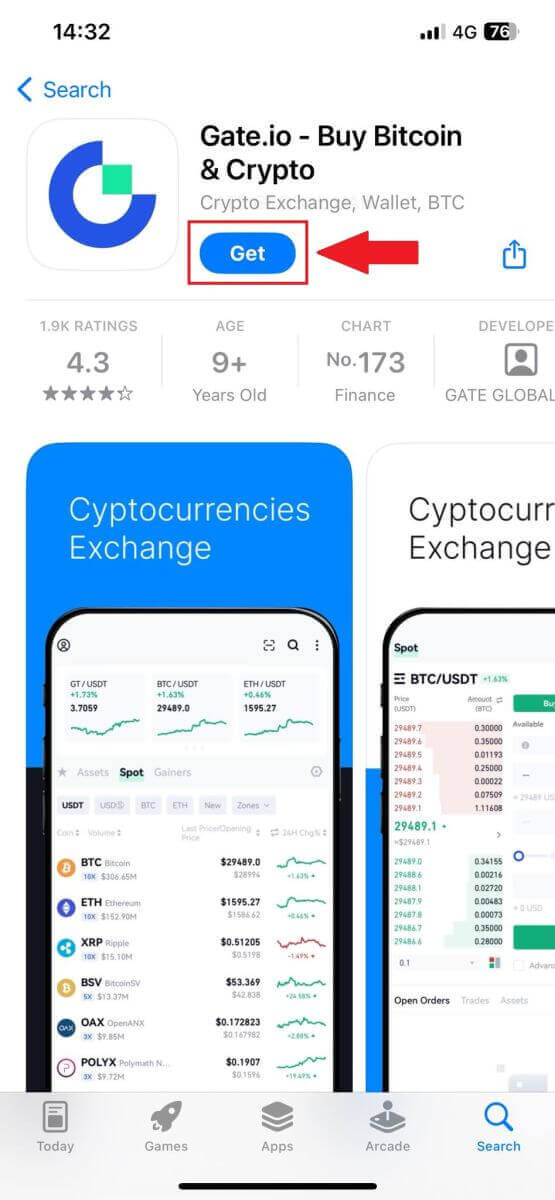
2. Maak die Gate.io-toepassing oop, tik op die [Profiel] -ikoon en tik op [Sign Up] .
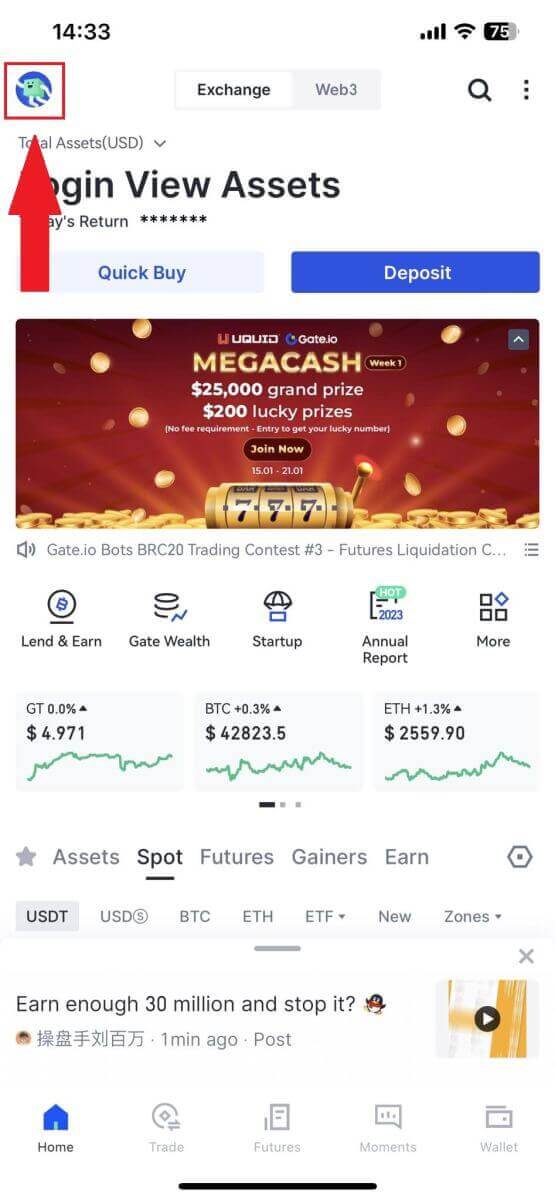
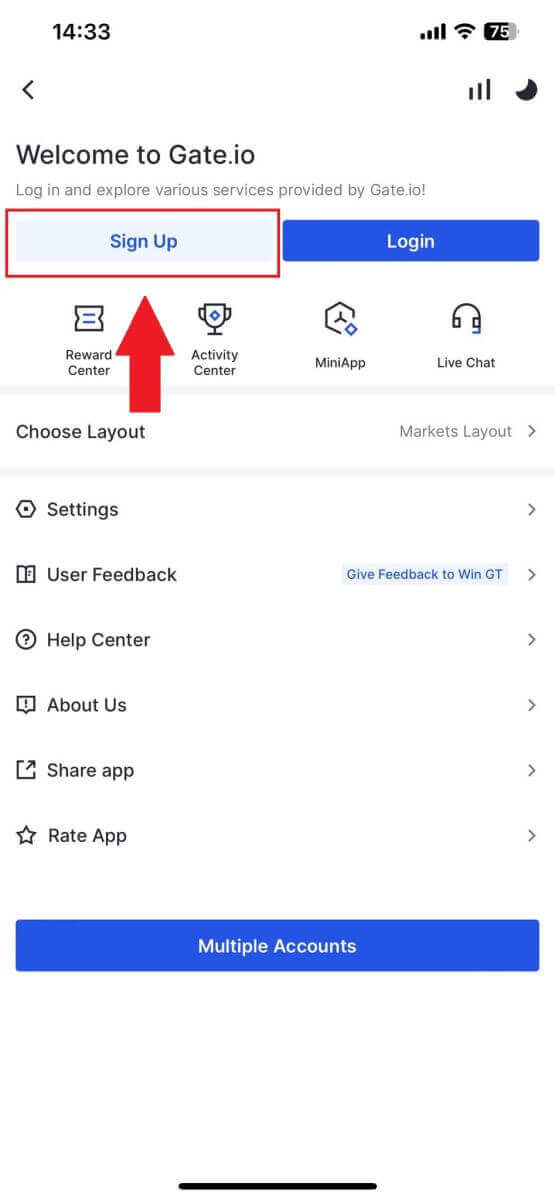
3. Kies [E-pos] of [Foon] en voer jou e-posadres of telefoonnommer in. Skep dan 'n veilige wagwoord vir jou rekening.
Kies jou [Land/Region of Residence] , merk op die blokkie en klik op [Sign Up].
Let wel :
- Jou wagwoord moet ten minste 8 karakters bevat, insluitend een hoofletter en een nommer.
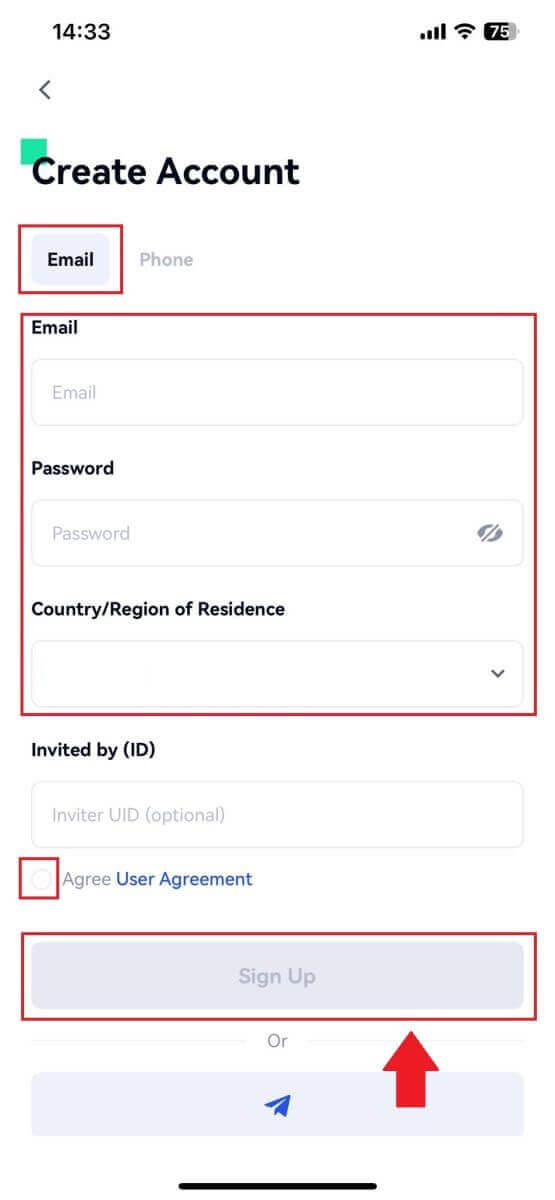
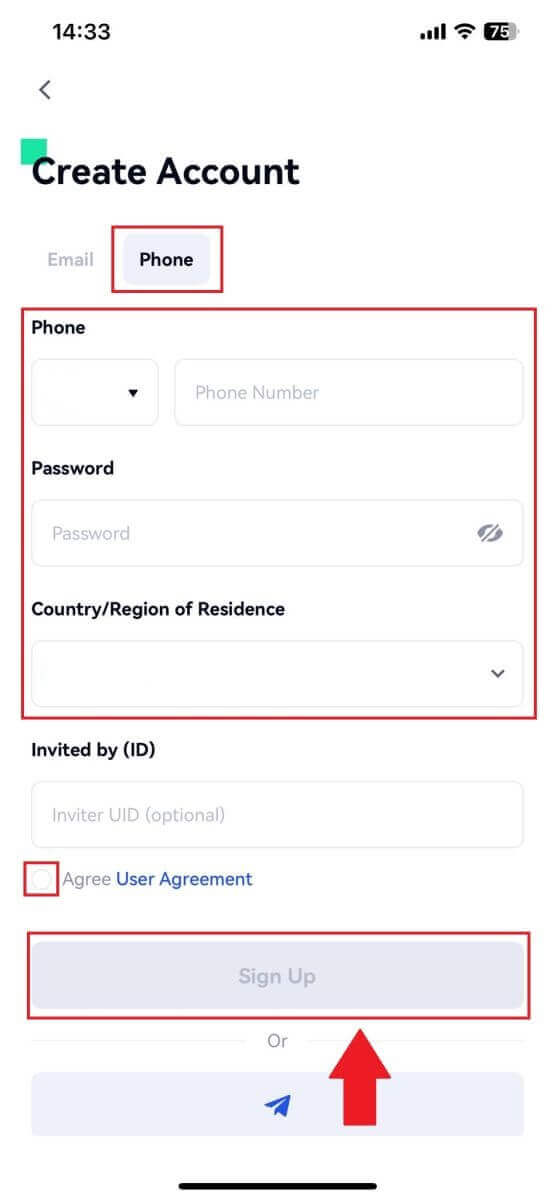
4. Jy sal 'n 6-syfer-verifikasiekode in jou e-pos of telefoon ontvang. Voer die kode in en klik dan op die [Bevestig] -knoppie.
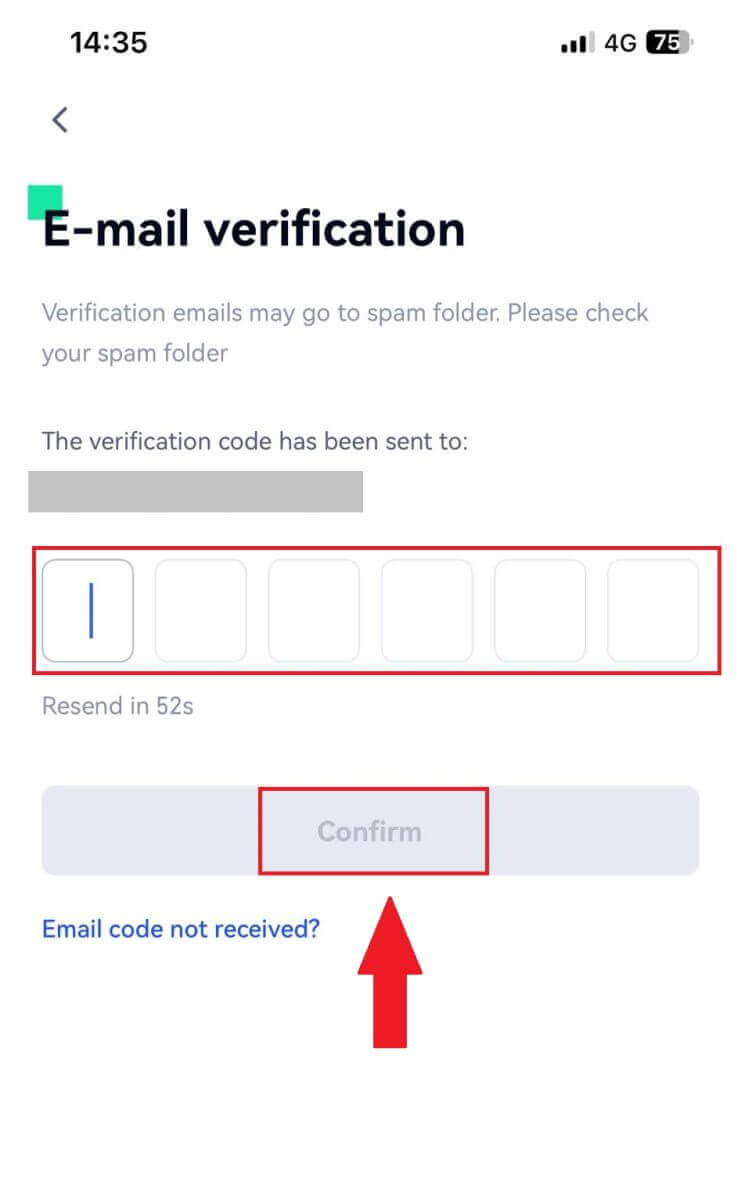
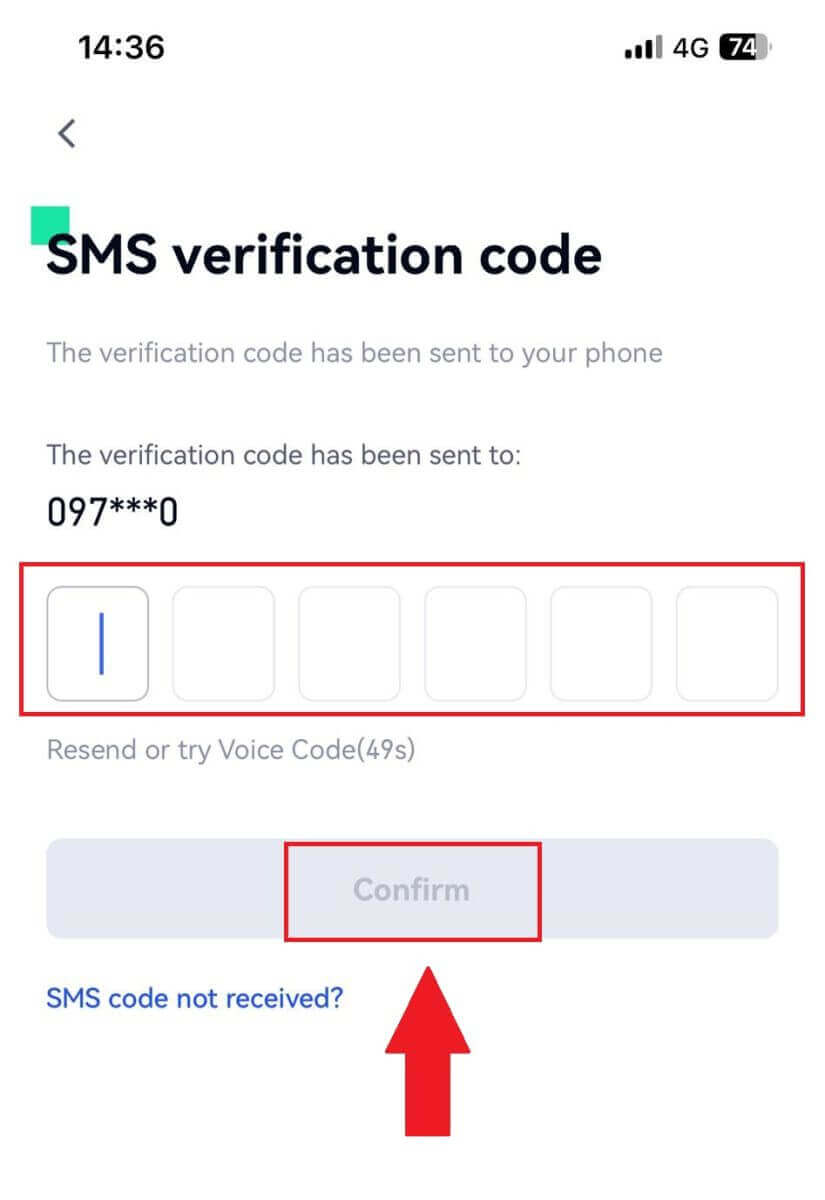
5. Baie geluk! Jy het suksesvol 'n Gate.io-rekening op jou foon geskep.
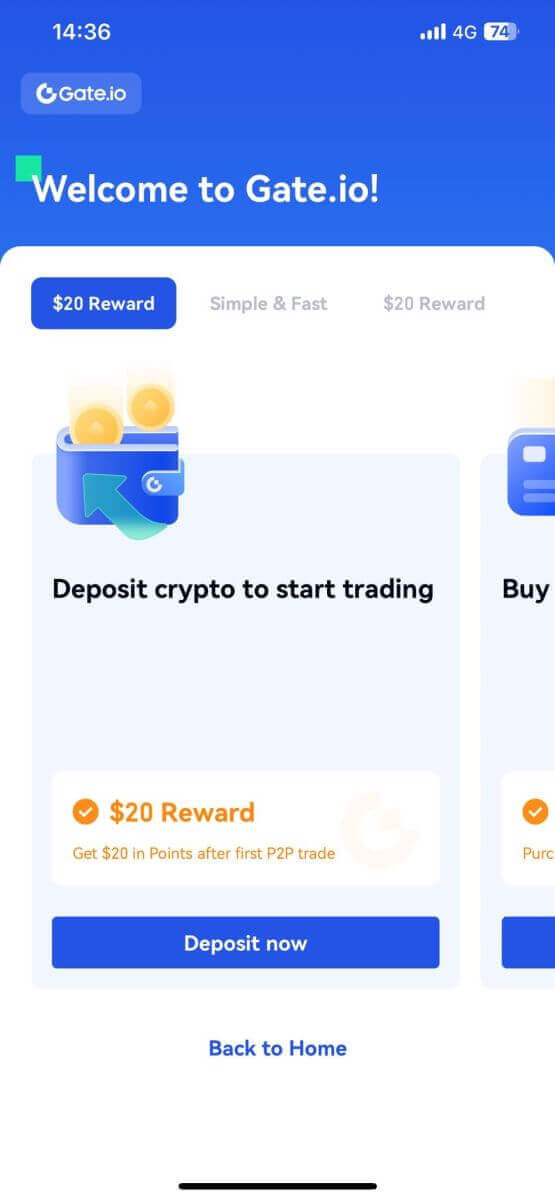
Of jy kan inteken op die Gate.io-toepassing met Telegram.
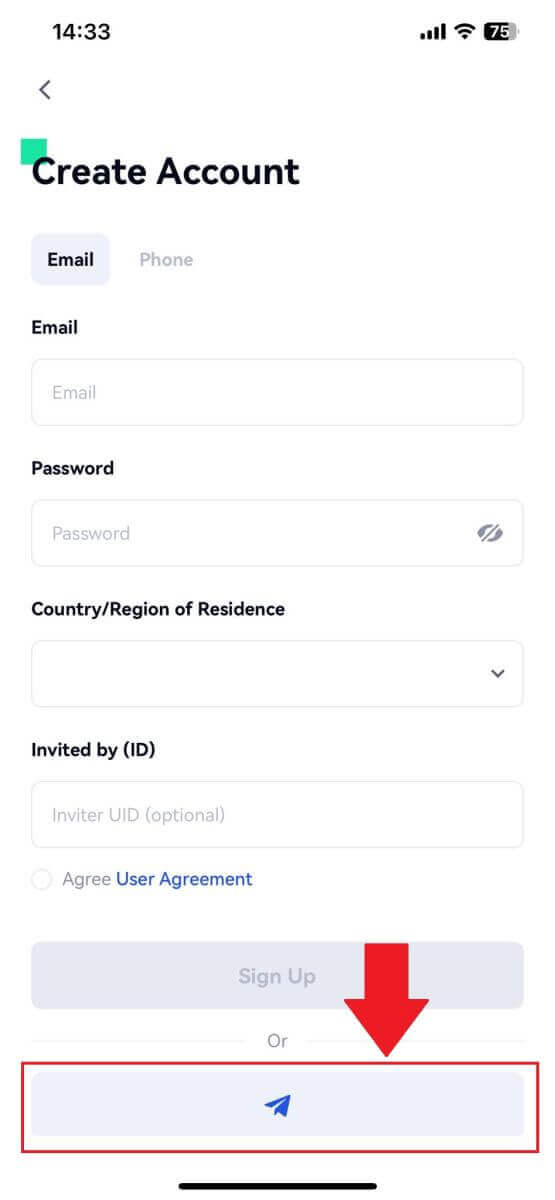
_
Gereelde Vrae (Gereelde Vrae)
Waarom kan ek nie e-posse van Gate.io ontvang nie?
As jy nie e-posse ontvang wat vanaf Gate.io gestuur is nie, volg asseblief die instruksies hieronder om jou e-pos se instellings na te gaan:1. Is jy aangemeld by die e-posadres wat by jou Gate.io-rekening geregistreer is? Soms word jy dalk van jou e-pos op jou toestel afgemeld en kan jy dus nie Gate.io-e-posse sien nie. Meld asseblief aan en verfris.
2. Het jy die strooiposvouer van jou e-pos nagegaan? As jy vind dat jou e-posdiensverskaffer Gate.io-e-posse in jou strooiposlêer stoot, kan jy dit as "veilig" merk deur Gate.io-e-posadresse te witlys. U kan verwys na Hoe om Gate.io-e-posse te witlys om dit op te stel.
3. Is die funksionaliteit van jou e-poskliënt of diensverskaffer normaal? Om seker te maak dat jou firewall of antivirusprogram nie 'n sekuriteitskonflik veroorsaak nie, kan jy die e-posbedienerinstellings verifieer.
4. Is jou inkassie propvol e-posse? Jy sal nie e-posse kan stuur of ontvang as jy die limiet bereik het nie. Om plek te maak vir nuwe e-posse, kan jy van die ouer e-posse verwyder.
5. Registreer met algemene e-posadresse soos Gmail, Outlook, ens., indien enigsins moontlik.
Hoekom kan ek nie SMS-verifikasiekodes kry nie?
Gate.io werk altyd daaraan om die gebruikerservaring te verbeter deur ons SMS-verifikasie-dekking uit te brei. Nietemin word sekere nasies en streke nie tans ondersteun nie.Gaan asseblief ons globale SMS-dekkinglys na om te sien of jou ligging gedek is as jy nie SMS-stawing kan aktiveer nie. Gebruik asseblief Google-stawing as jou primêre twee-faktor-stawing as jou ligging nie op die lys ingesluit is nie.
Die volgende stappe moet geneem word as jy steeds nie SMS-kodes kan ontvang nie, selfs nadat jy SMS-stawing geaktiveer het of as jy tans in 'n land of streek woon wat deur ons globale SMS-dekkingslys gedek word:
- Maak seker daar is 'n sterk netwerksein op jou mobiele toestel.
- Deaktiveer enige oproepblokkering-, firewall-, antivirus- en/of oproepprogramme op jou foon wat dalk verhoed dat ons SMS-kodenommer werk.
- Skakel jou foon weer aan.
- Probeer eerder stemverifikasie.
Hoe om Gate.io-rekeningsekuriteit te verbeter
1. Wagwoordinstellings: Stel asseblief 'n komplekse en unieke wagwoord in. Vir sekuriteitsdoeleindes, maak seker dat jy 'n wagwoord met ten minste 8 karakters gebruik, insluitend ten minste een hoof- en kleinletter, een nommer. Vermy die gebruik van ooglopende patrone of inligting wat maklik toeganklik is vir ander (bv. jou naam, e-posadres, verjaardag, selfoonnommer, ens.).
- Wagwoordformate wat ons nie aanbeveel nie: lihua, 123456, 123456abc, test123, abc123
- Aanbevole wagwoordformate: Q@ng3532!, iehig4g@#1, QQWwfe@242!
2. Verander wagwoorde: Ons beveel aan dat jy jou wagwoord gereeld verander om die sekuriteit van jou rekening te verbeter. Dit is die beste om jou wagwoord elke drie maande te verander en elke keer 'n heeltemal ander wagwoord te gebruik. Vir meer veilige en gerieflike wagwoordbestuur, beveel ons aan dat jy 'n wagwoordbestuurder soos "1Password" of "LastPass" gebruik.
- Hou ook asseblief jou wagwoorde streng vertroulik en moenie dit aan ander bekend maak nie. Gate.io-personeel sal onder geen omstandighede jou wagwoord vra nie.
3. Twee-faktor-verifikasie (2FA)
Koppeling van Google Authenticator: Google Authenticator is 'n dinamiese wagwoordhulpmiddel wat deur Google bekendgestel is. Jy moet jou selfoon gebruik om die strepieskode wat deur Gate.io verskaf word, te skandeer of die sleutel in te voer. Sodra dit bygevoeg is, sal 'n geldige 6-syfer stawingskode elke 30 sekondes op die verifikasie gegenereer word.
4. Pasop vir uitvissing
Wees asseblief waaksaam vir uitvissing-e-posse wat voorgee om van Gate.io af te kom, en maak altyd seker dat die skakel die amptelike Gate.io-webwerfskakel is voordat jy by jou Gate.io-rekening aanmeld. Gate.io-personeel sal jou nooit vir jou wagwoord, SMS- of e-posverifikasiekodes of Google Authenticator-kodes vra nie.
Hoe om aan te meld by 'n rekening op Gate.io
Hoe om by Gate.io-rekening aan te meld met e-pos of telefoonnommer
1. Maak die Gate.io-webwerf oop en klik op [Log In].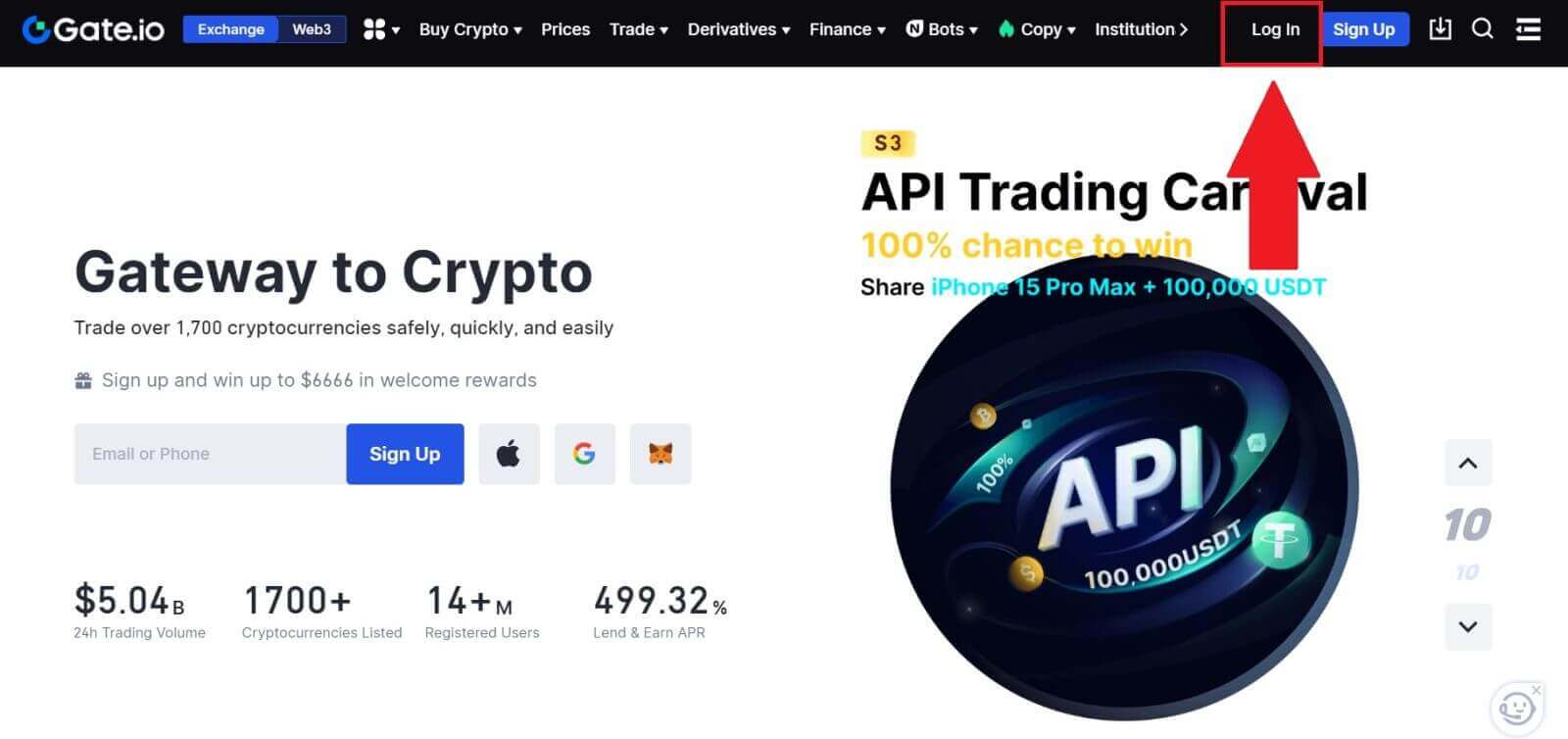 2. Op die Teken-bladsy, voer jou [E-pos] of [Foonnommer] en wagwoord in wat jy tydens registrasie gespesifiseer het. Klik op die [Log In] -knoppie.
2. Op die Teken-bladsy, voer jou [E-pos] of [Foonnommer] en wagwoord in wat jy tydens registrasie gespesifiseer het. Klik op die [Log In] -knoppie. 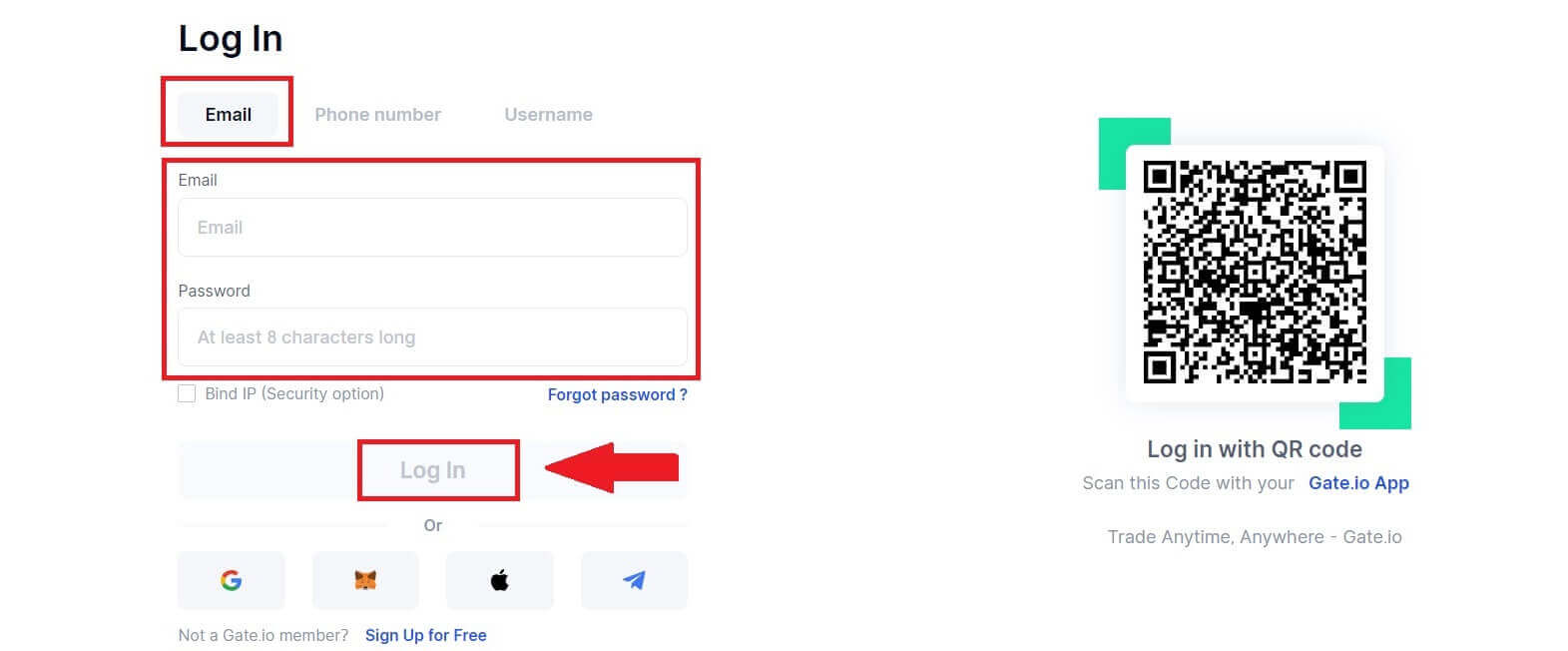
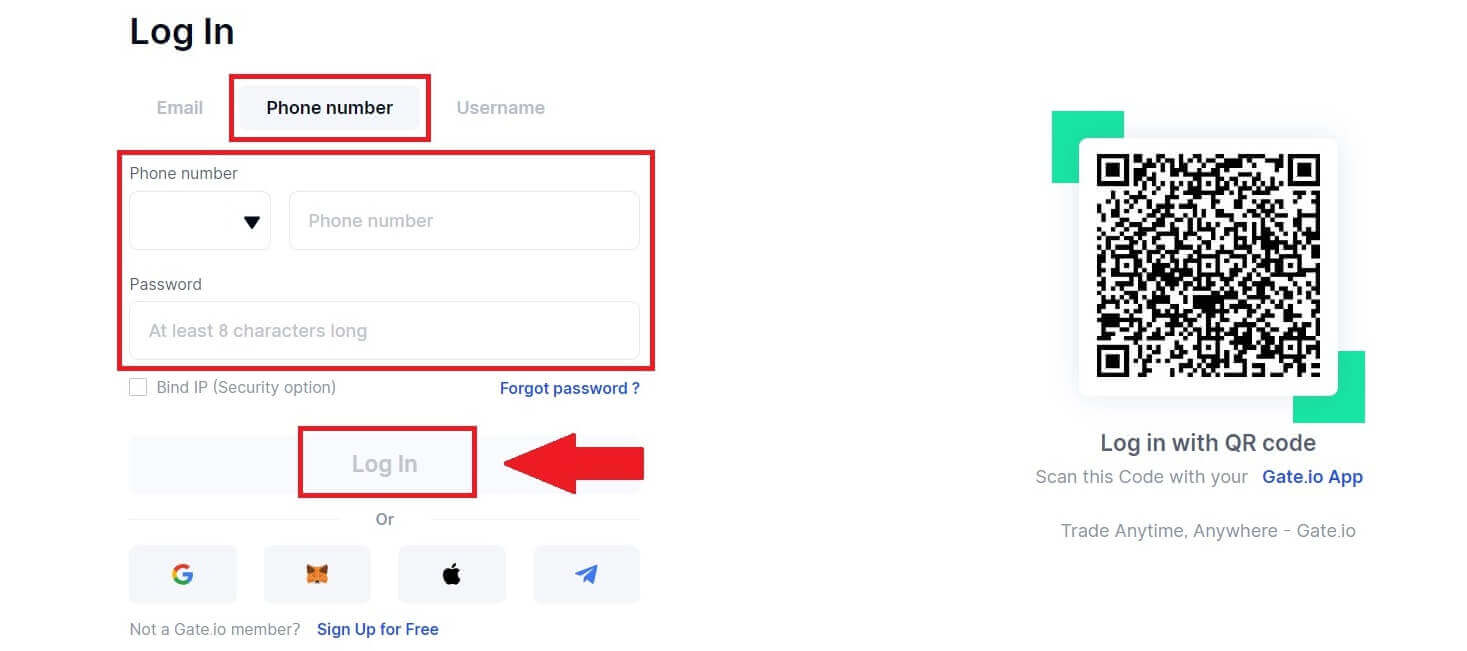
3. Jy sal 'n 6-syfer-verifikasiekode in jou e-pos of telefoon ontvang. Voer die verifikasiekode in en klik [Bevestig].
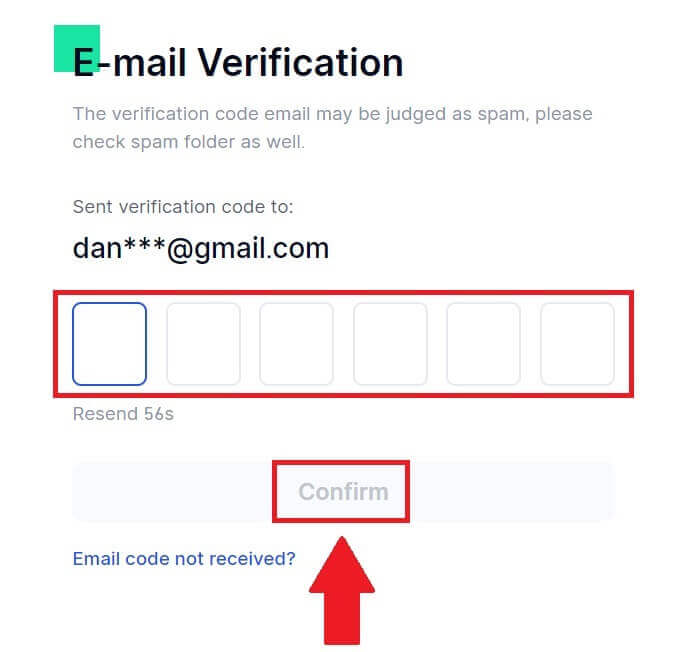
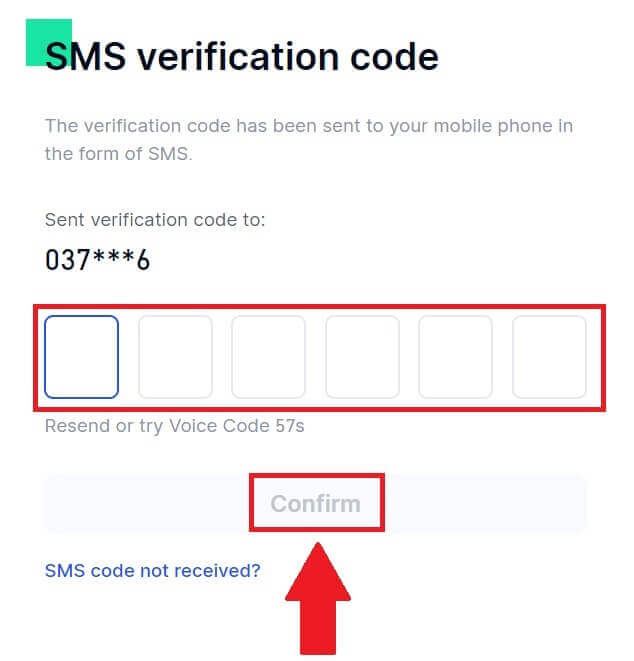
4. Nadat u die korrekte verifikasiekode ingevoer het, kan u u Gate.io-rekening suksesvol gebruik om handel te dryf.
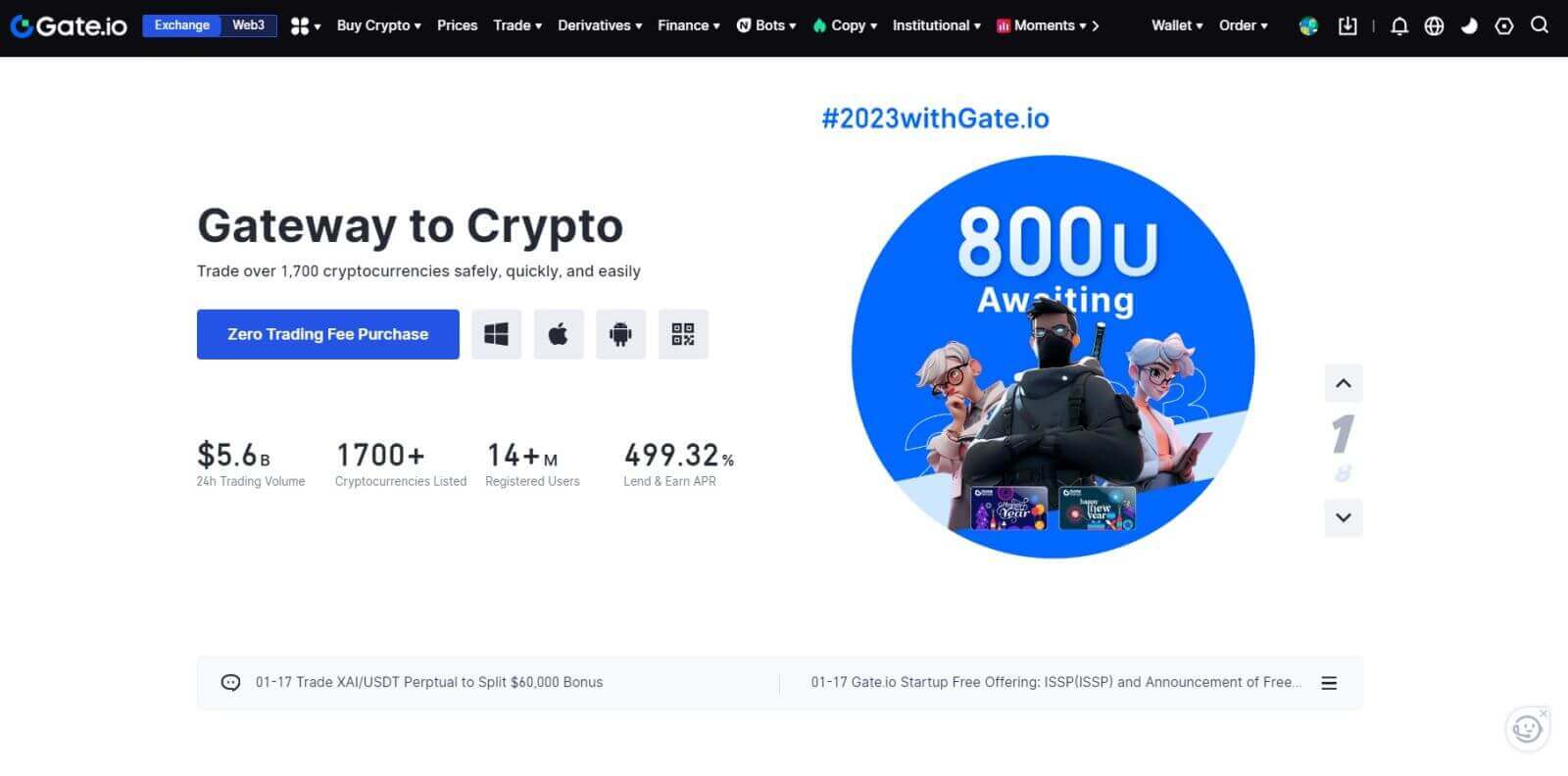
Hoe om aan te meld by Gate.io-rekening met Google-rekening
1. Maak die Gate.io-webwerf oop en klik op [Log In].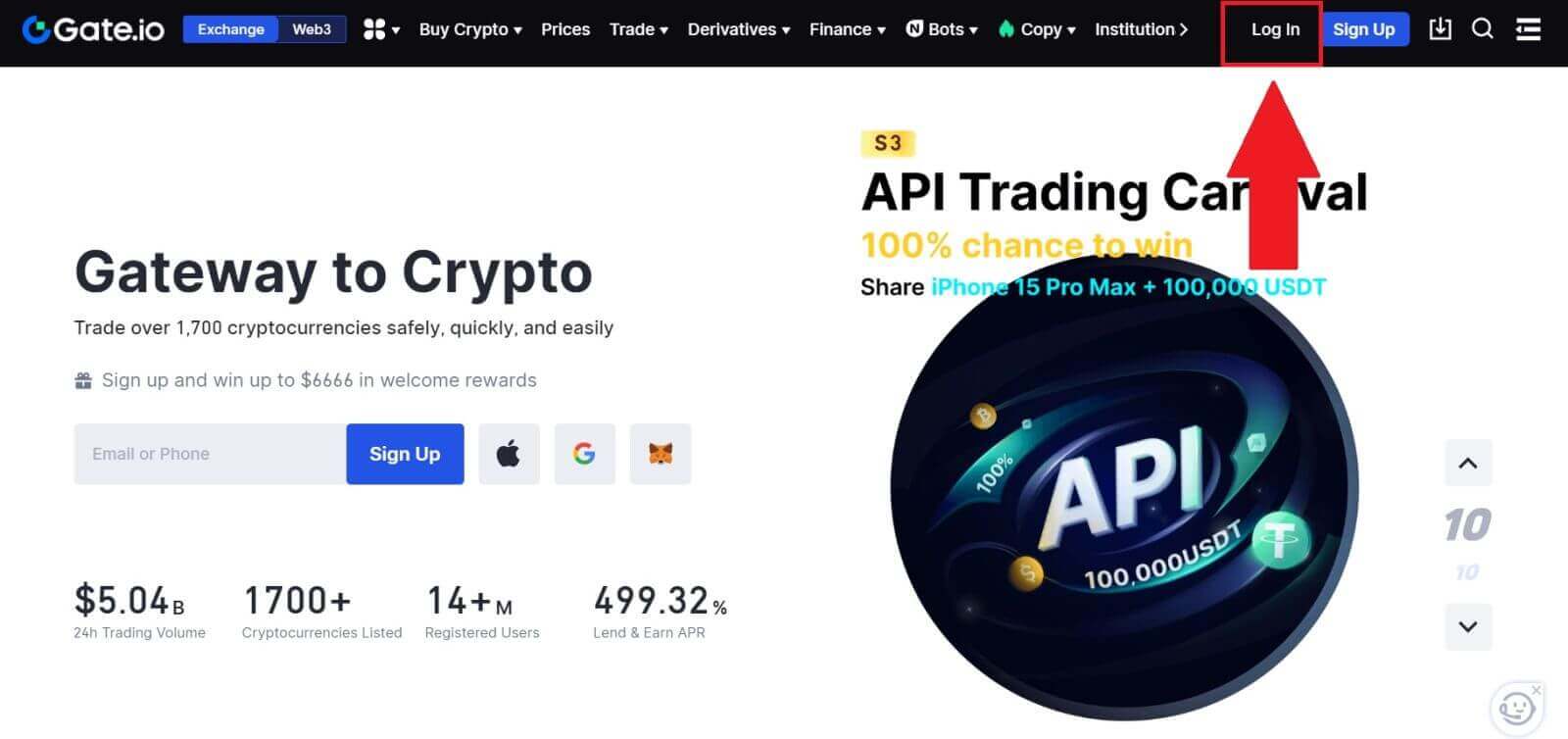 2. Op die aanmeldbladsy sal jy verskeie aanmeldopsies vind. Soek en kies die [Google] -knoppie.
2. Op die aanmeldbladsy sal jy verskeie aanmeldopsies vind. Soek en kies die [Google] -knoppie. 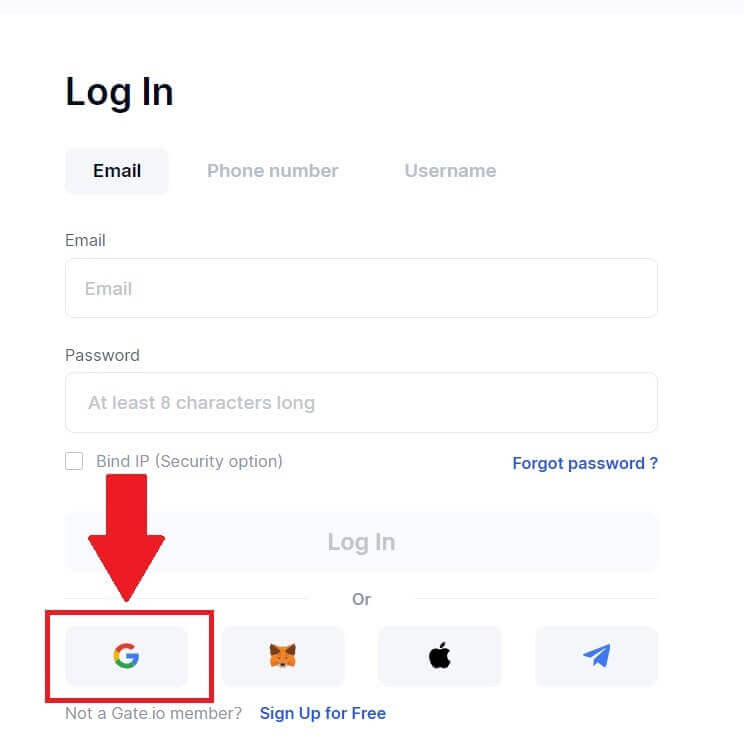 3. 'n Nuwe venster of pop-up sal verskyn, voer die Google-rekening in waarop jy wil aanmeld en klik op [Volgende].
3. 'n Nuwe venster of pop-up sal verskyn, voer die Google-rekening in waarop jy wil aanmeld en klik op [Volgende]. 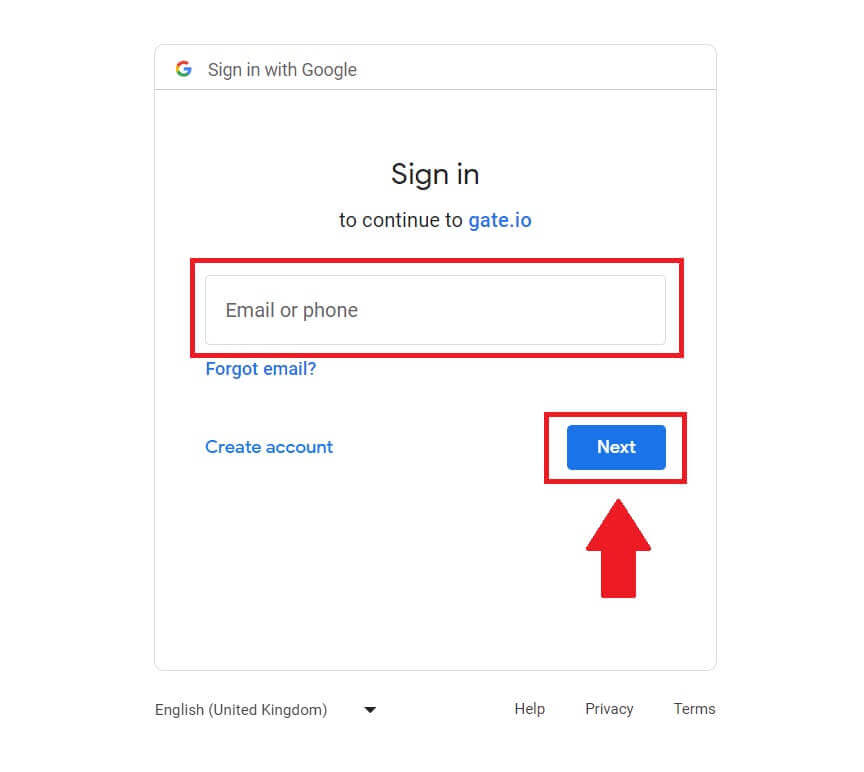 4. Voer jou wagwoord in en klik [Volgende].
4. Voer jou wagwoord in en klik [Volgende]. 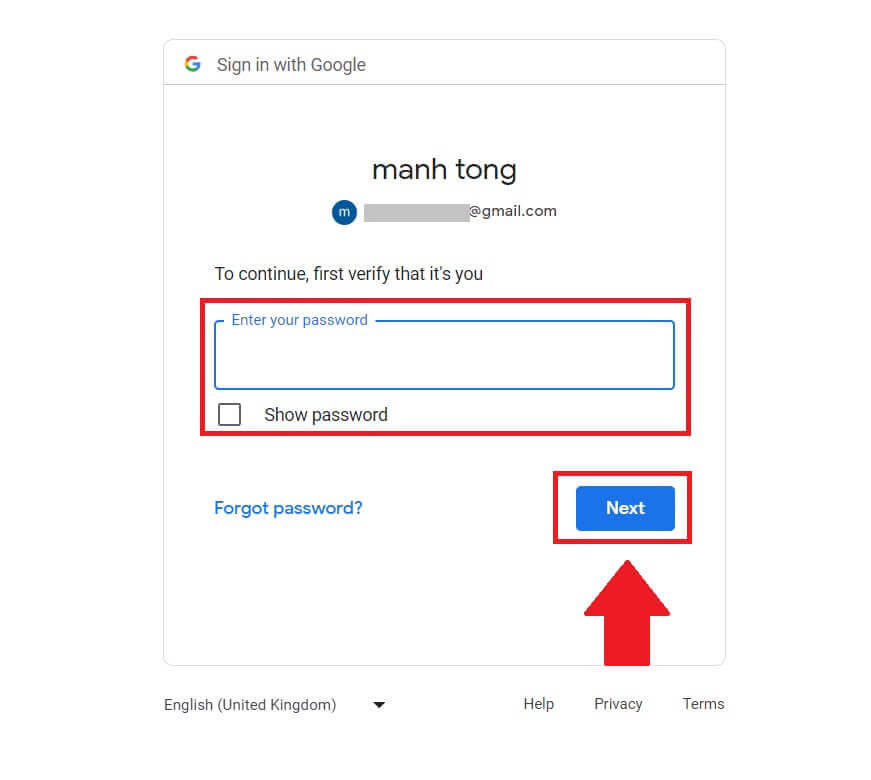
5. Jy sal 'n 6-syfer-verifikasiekode in jou e-pos ontvang. Voer die verifikasiekode in en klik [Bevestig].
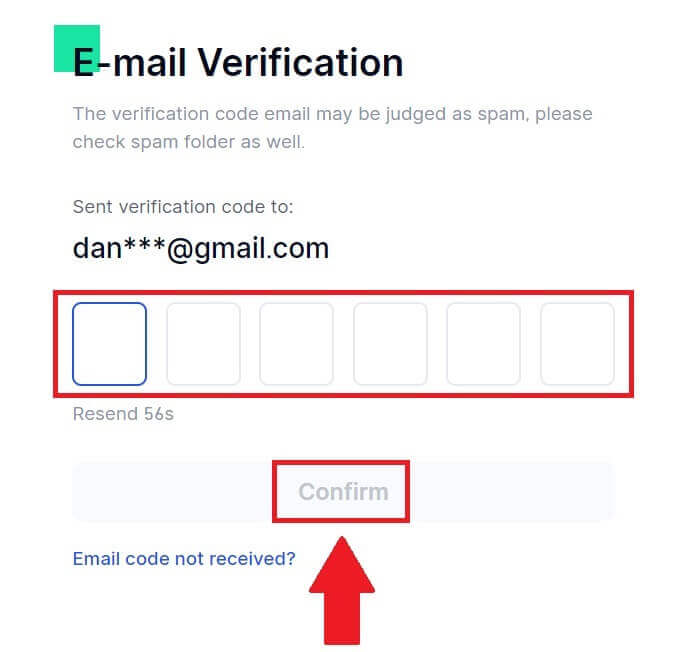
6. Nadat u die korrekte verifikasiekode ingevoer het, kan u u Gate.io-rekening suksesvol gebruik om handel te dryf.
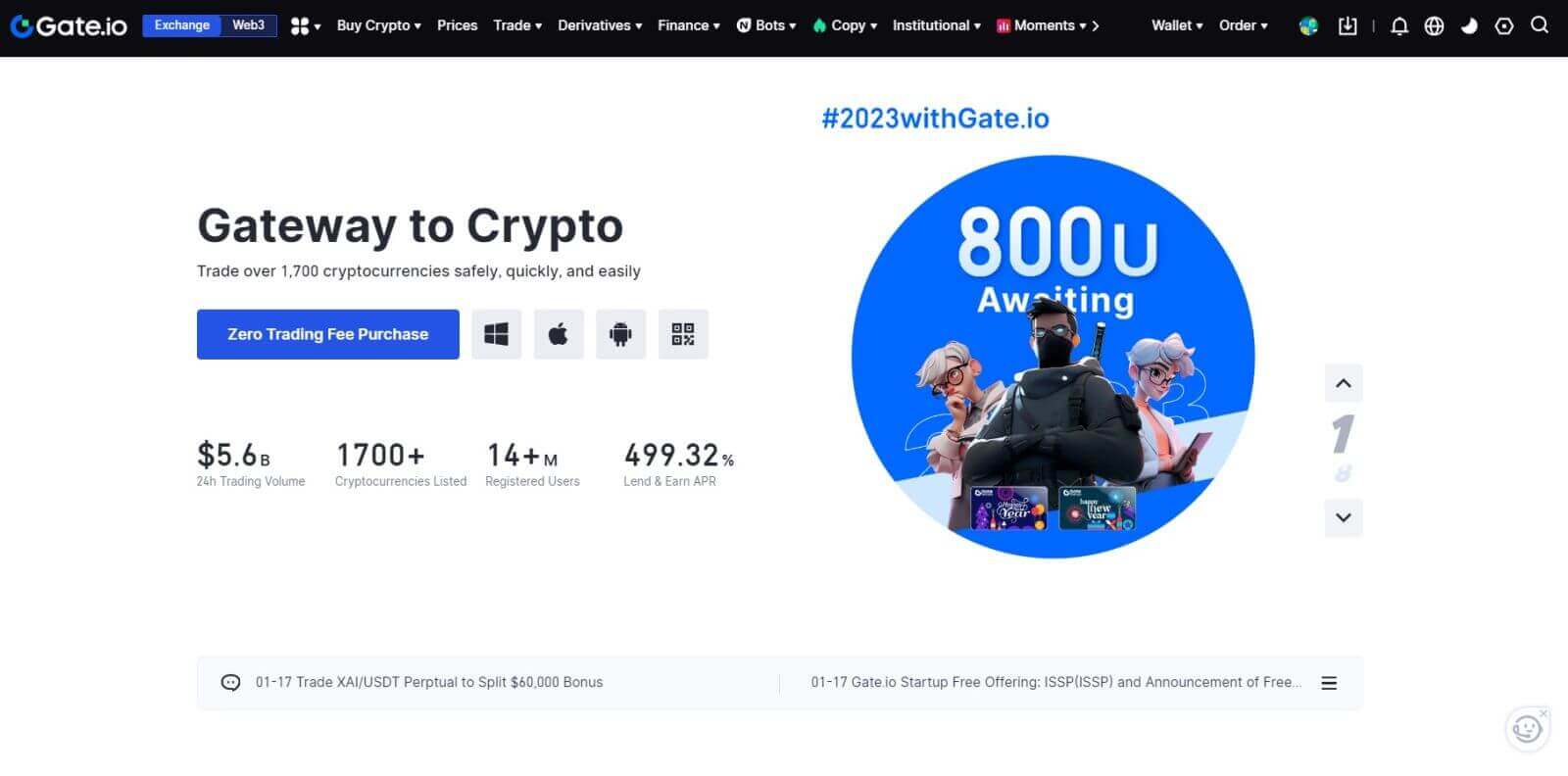
Hoe om aan te meld by Gate.io-rekening met MetaMask
Voordat u via MetaMask by Gate.io aanmeld, moet u die MetaMask-uitbreiding in u blaaier geïnstalleer hê.1. Maak die Gate.io-webwerf oop en klik op [Log In]. 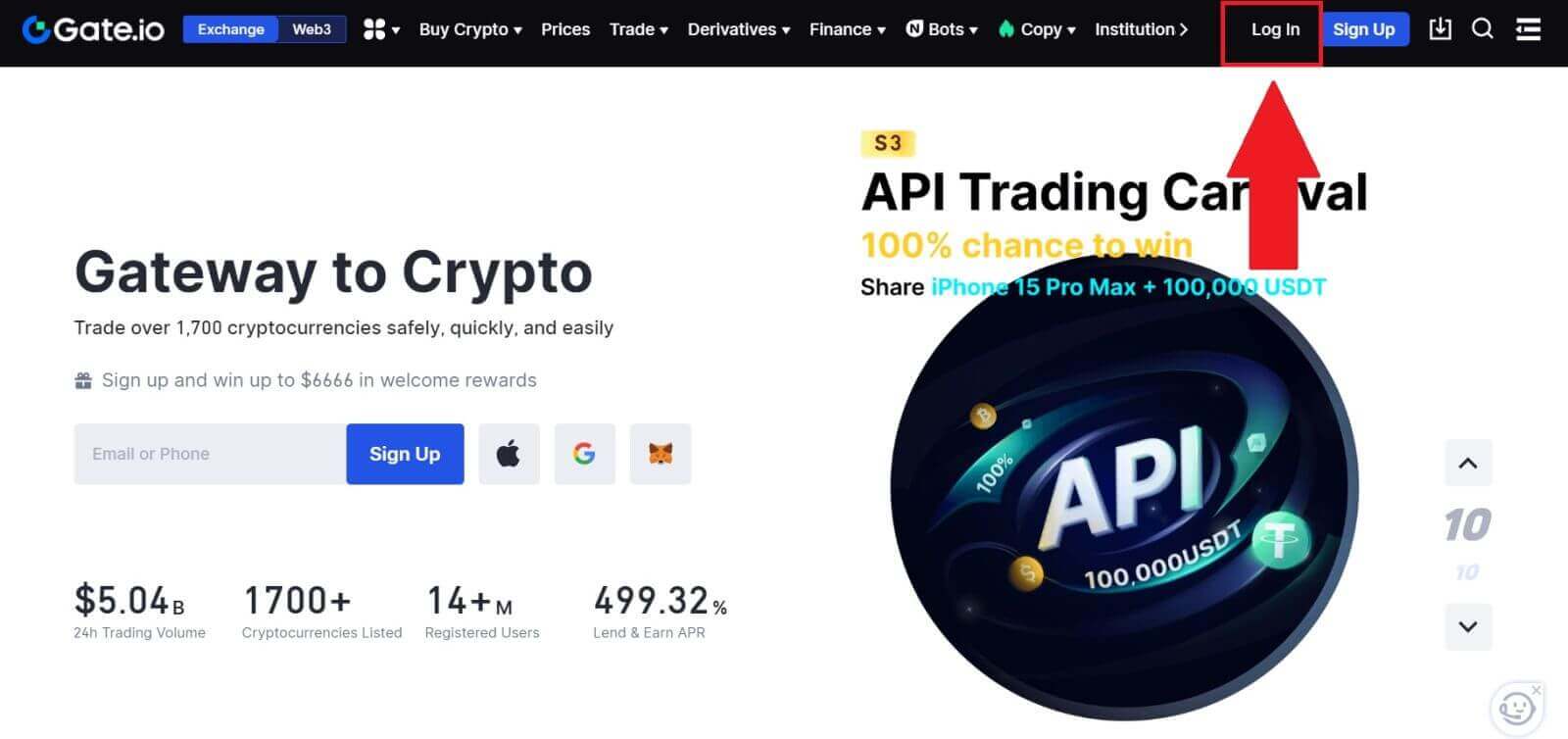
2. Op die aanmeldbladsy, onder die aanmeldopsies, soek en kies die [MetaMask] -knoppie. 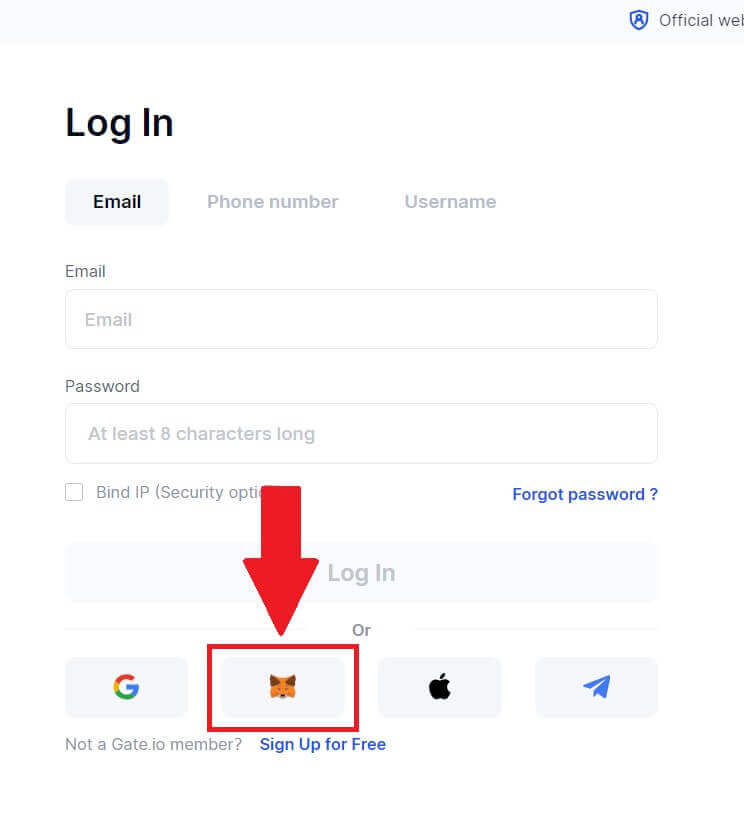
3. 'n MetaMask [Handtekening versoek] sal verskyn, klik op [Sign] om voort te gaan. 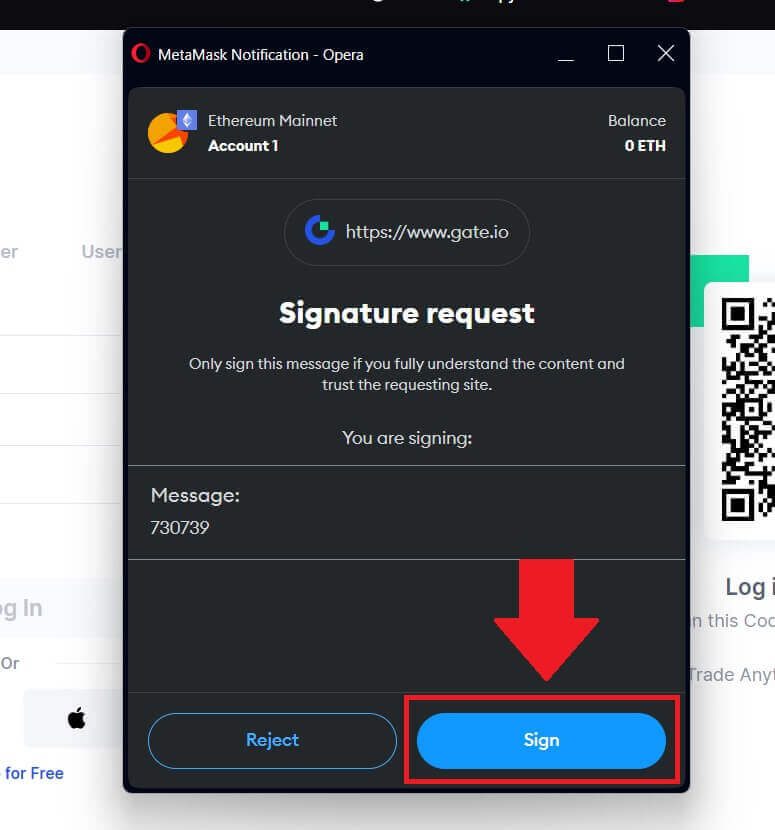 4. Jy sal 'n 6-syfer-verifikasiekode in jou geregistreerde MetaMask-e-pos ontvang. Voer die verifikasiekode in en klik [Bevestig].
4. Jy sal 'n 6-syfer-verifikasiekode in jou geregistreerde MetaMask-e-pos ontvang. Voer die verifikasiekode in en klik [Bevestig]. 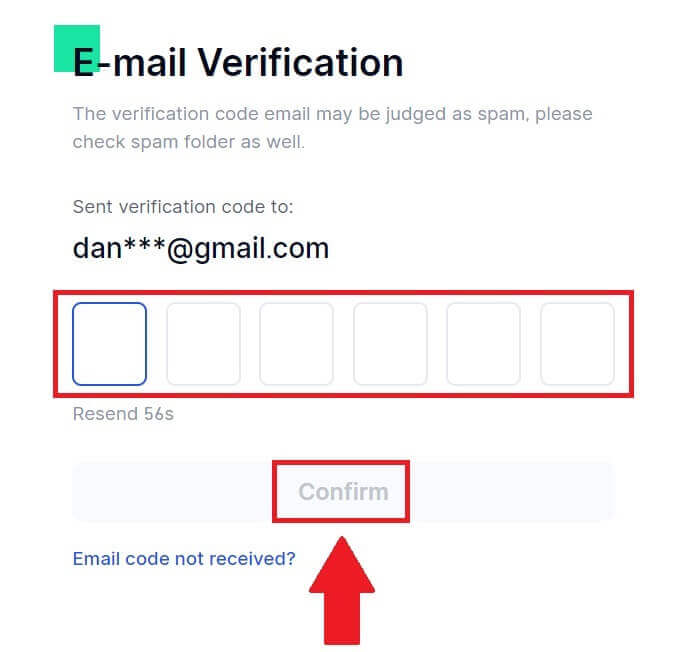
5. Nadat u die korrekte verifikasiekode ingevoer het, kan u u Gate.io-rekening suksesvol gebruik om handel te dryf.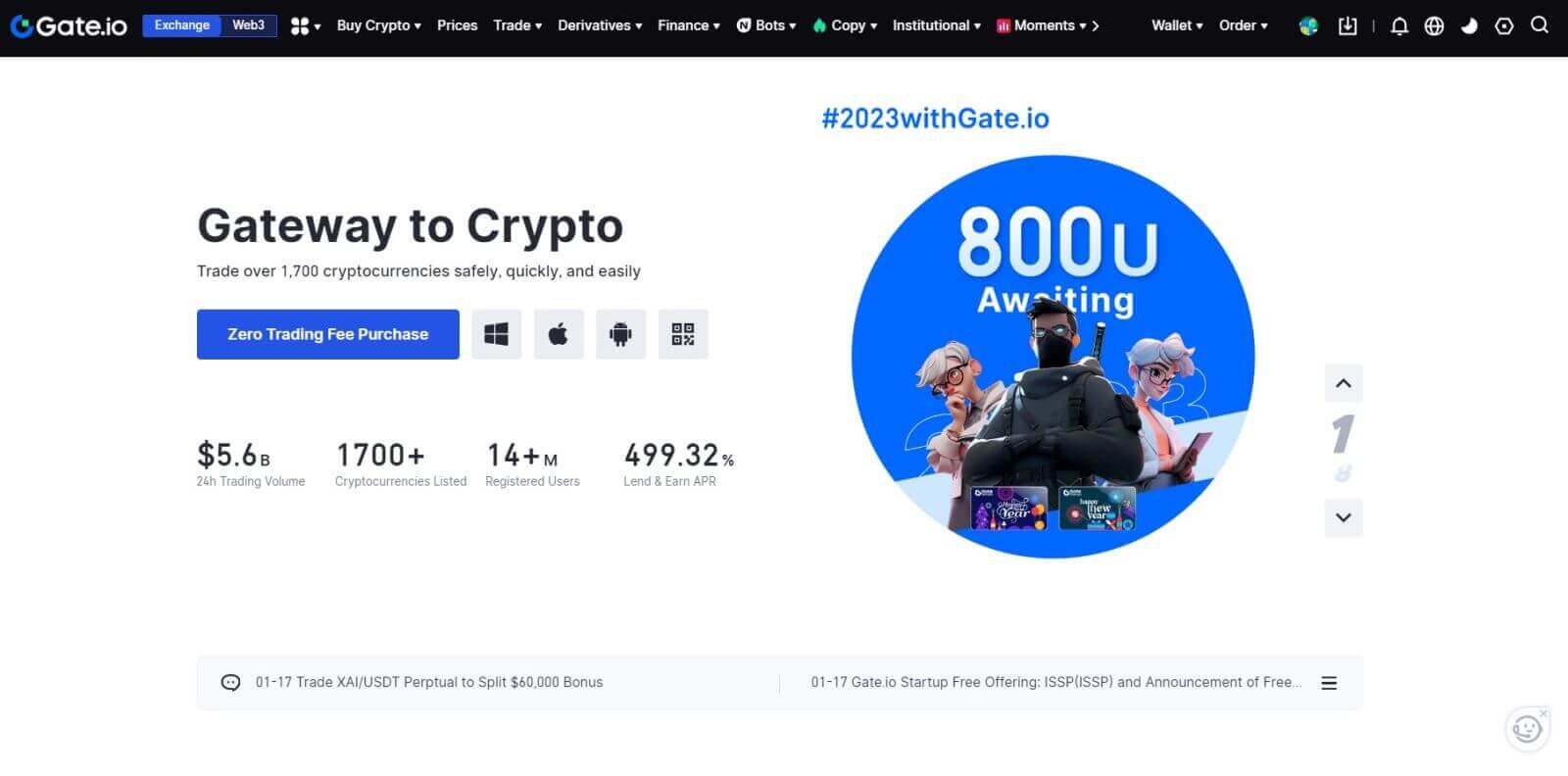
Hoe om aan te meld by Gate.io-rekening met Telegram
1. Maak die Gate.io-webwerf oop en klik op [Log In]. 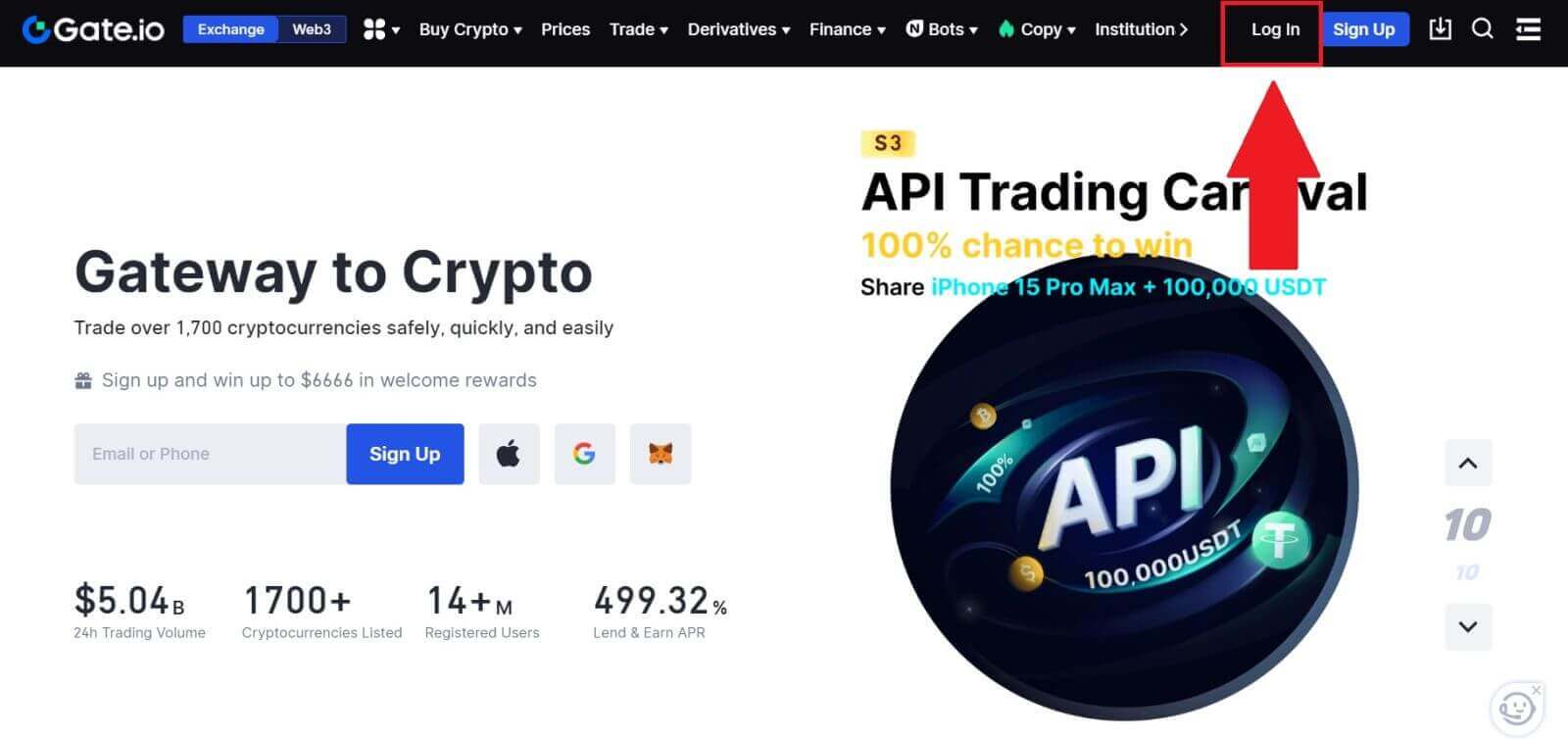 2. Op die aanmeldbladsy sal jy verskeie aanmeldopsies vind. Soek en kies die [Telegram] -knoppie.
2. Op die aanmeldbladsy sal jy verskeie aanmeldopsies vind. Soek en kies die [Telegram] -knoppie. 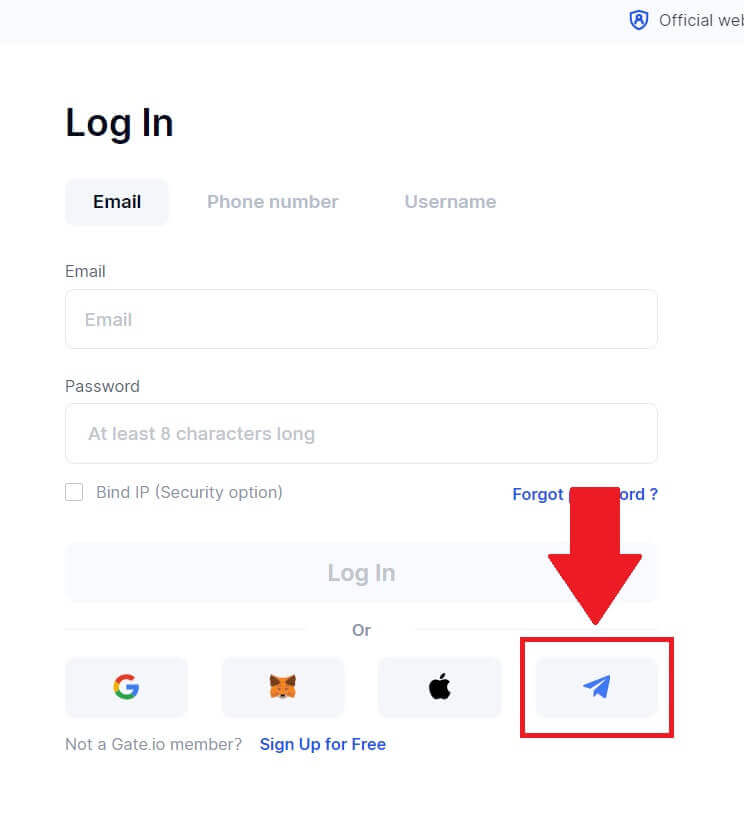
3. Meld aan met jou Telegram-nommer deur jou streek te kies, tik jou Telegram-foonnommer in en klik [VOLGENDE]. 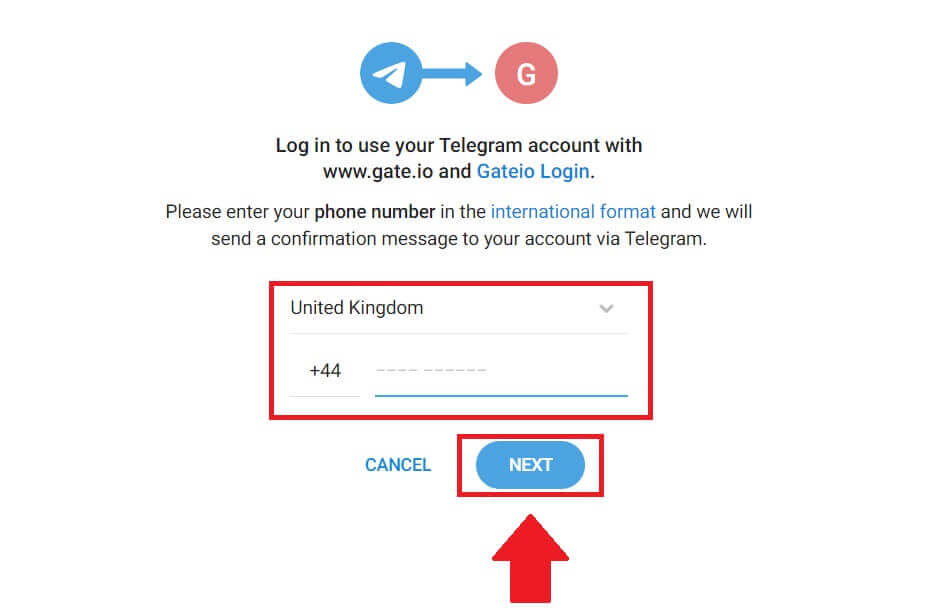
4. 'n Bevestigingsboodskap sal na jou Telegram-rekening gestuur word, klik [Bevestig] om voort te gaan. 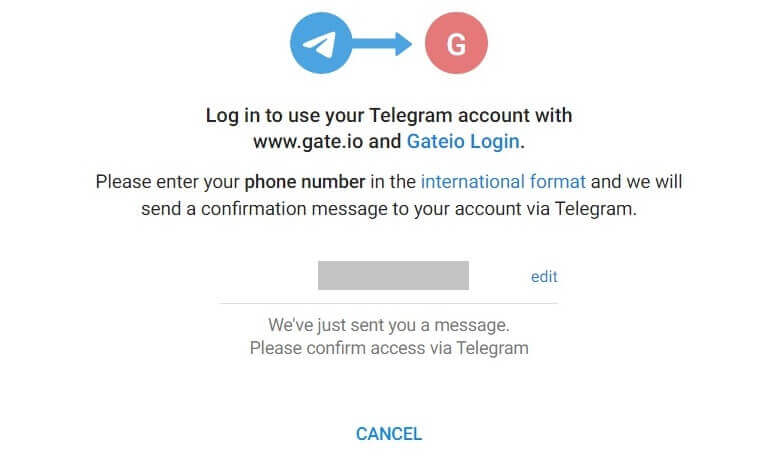
5. Jy sal 'n 6-syfer-verifikasiekode in jou geregistreerde Telegram-e-pos ontvang. Voer die verifikasiekode in en klik [Bevestig]. 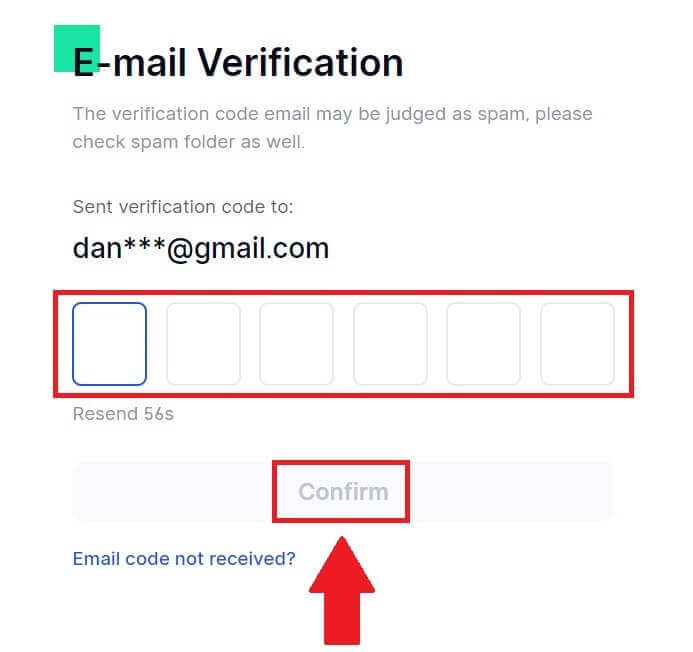
6. Nadat u die korrekte verifikasiekode ingevoer het, kan u u Gate.io-rekening suksesvol gebruik om handel te dryf.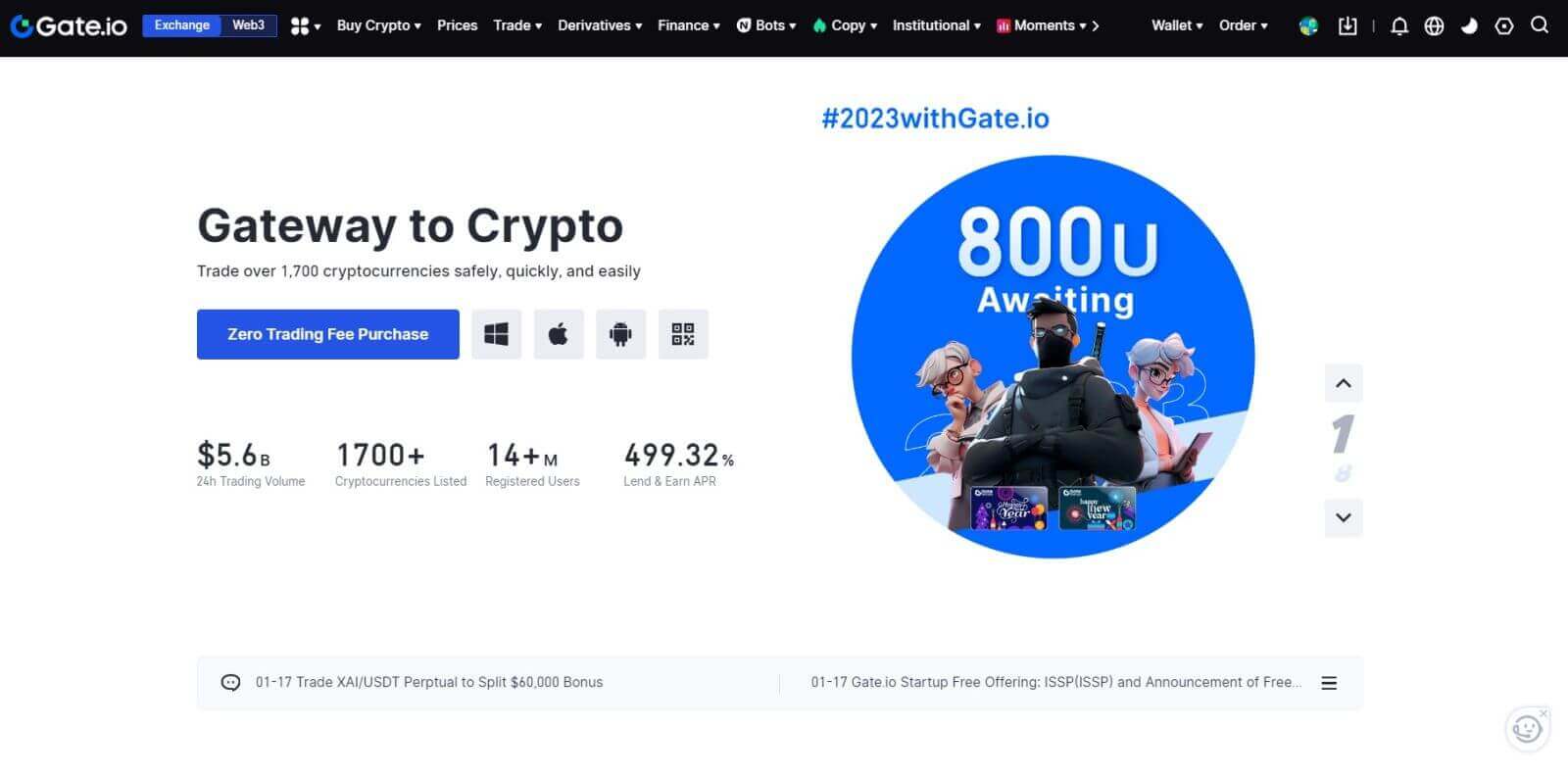
Hoe om by die Gate.io-toepassing aan te meld
1. Jy moet die Gate.io-toepassing installeer om 'n rekening te skep vir verhandeling vanaf die Google Play Winkel of App Store .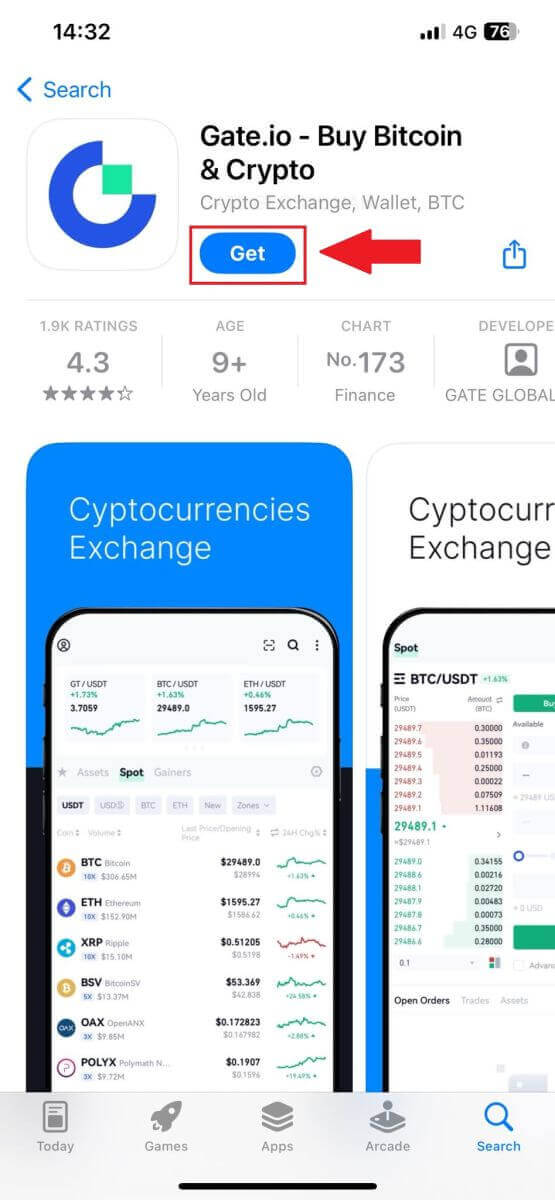
2. Maak die Gate.io-toepassing oop, tik op die [Profiel] -ikoon op die tuisskerm links bo, en jy sal opsies soos [Login] vind . Tik op hierdie opsie om na die aanmeldbladsy voort te gaan.
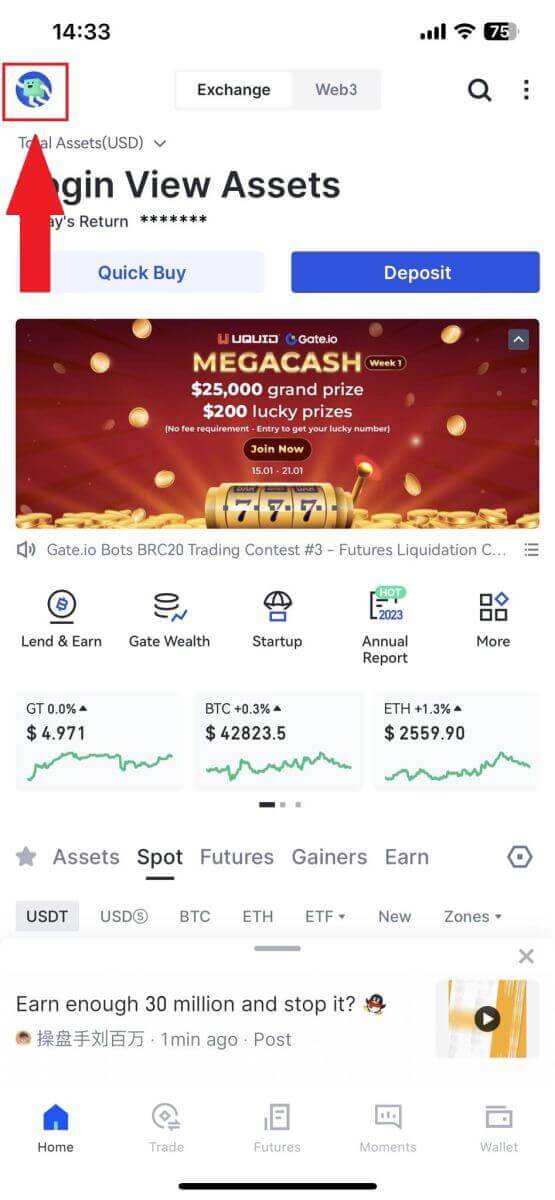
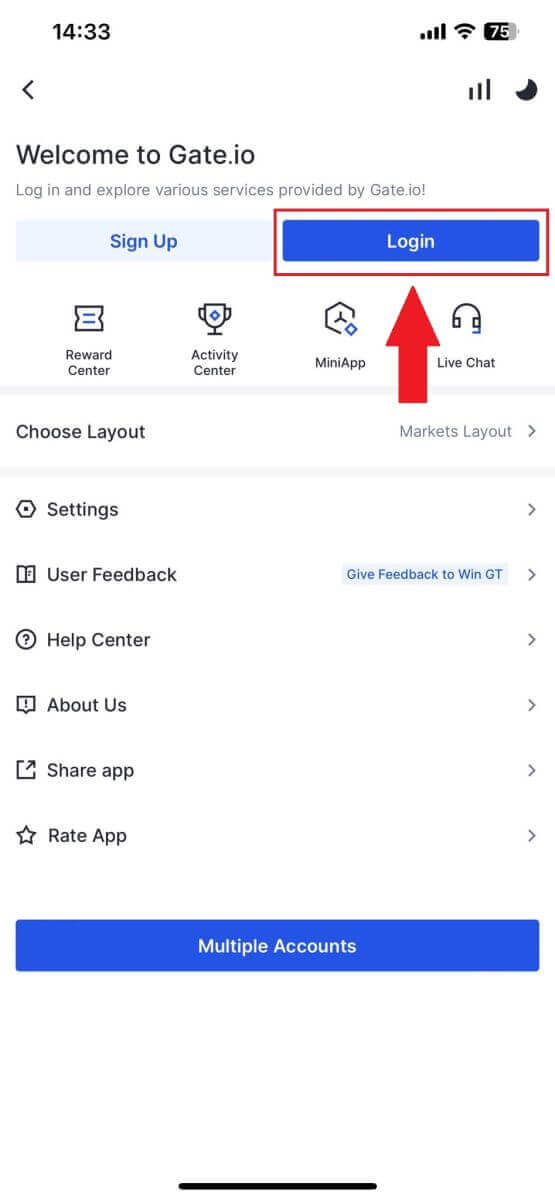
3. Voer jou geregistreerde e-posadres of telefoonnommer in en tik op [Volgende].
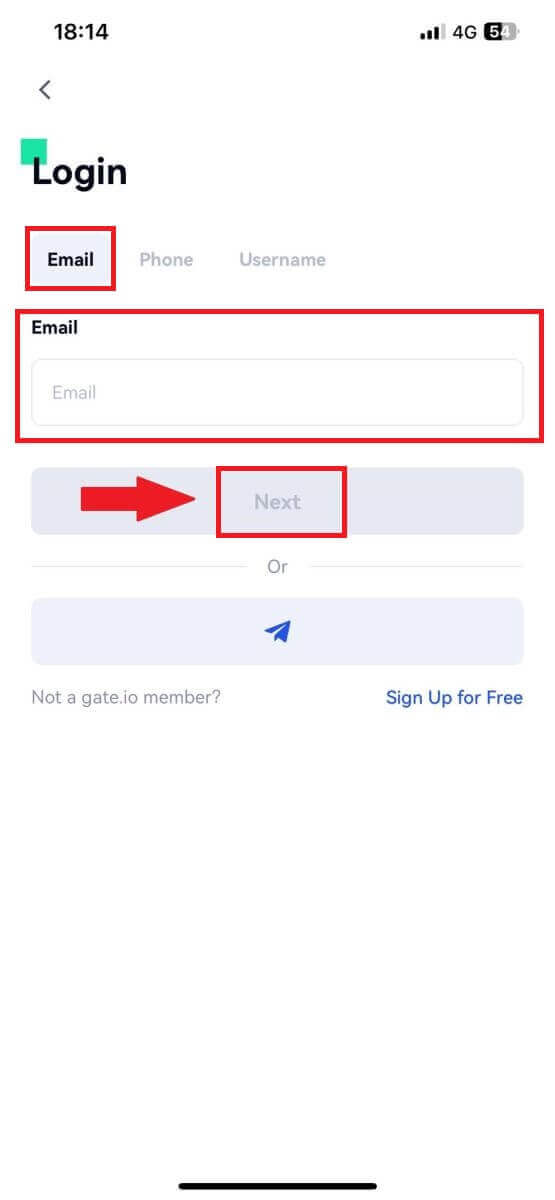
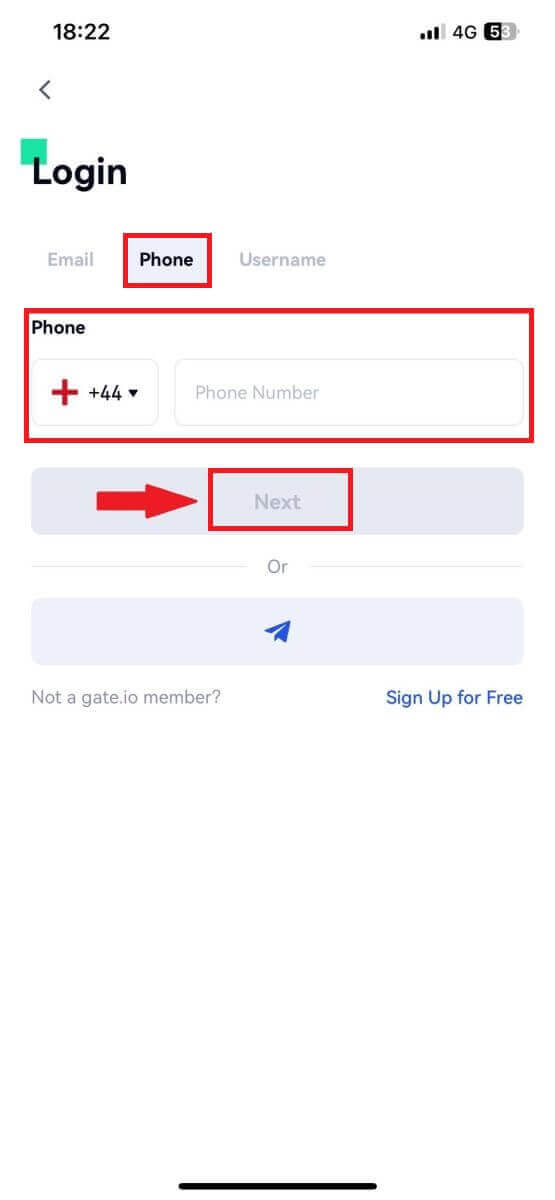
4. Voer jou veilige wagwoord in en tik op [Teken aan].
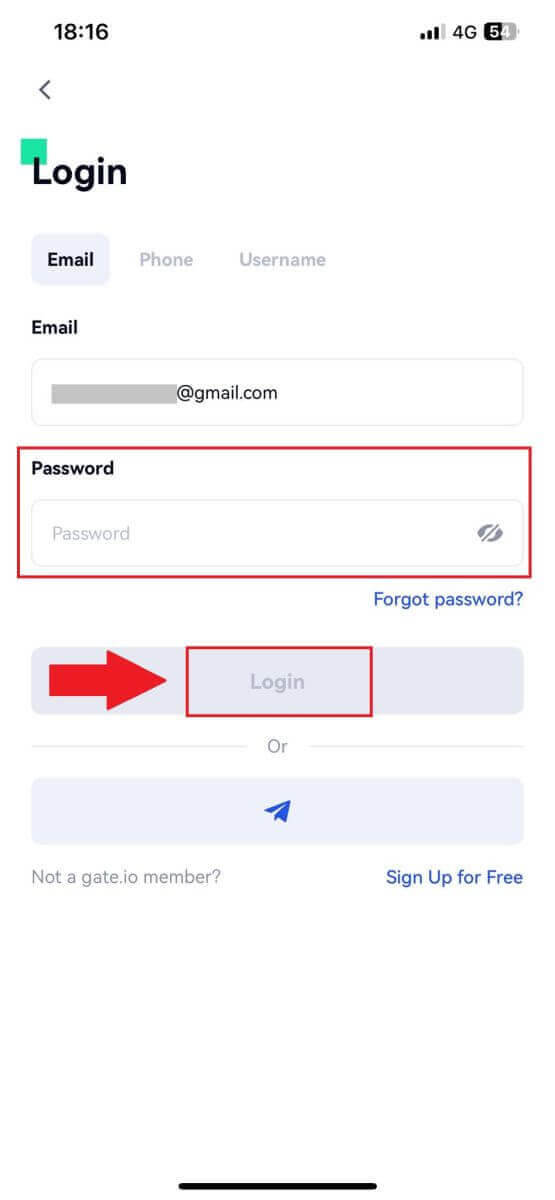
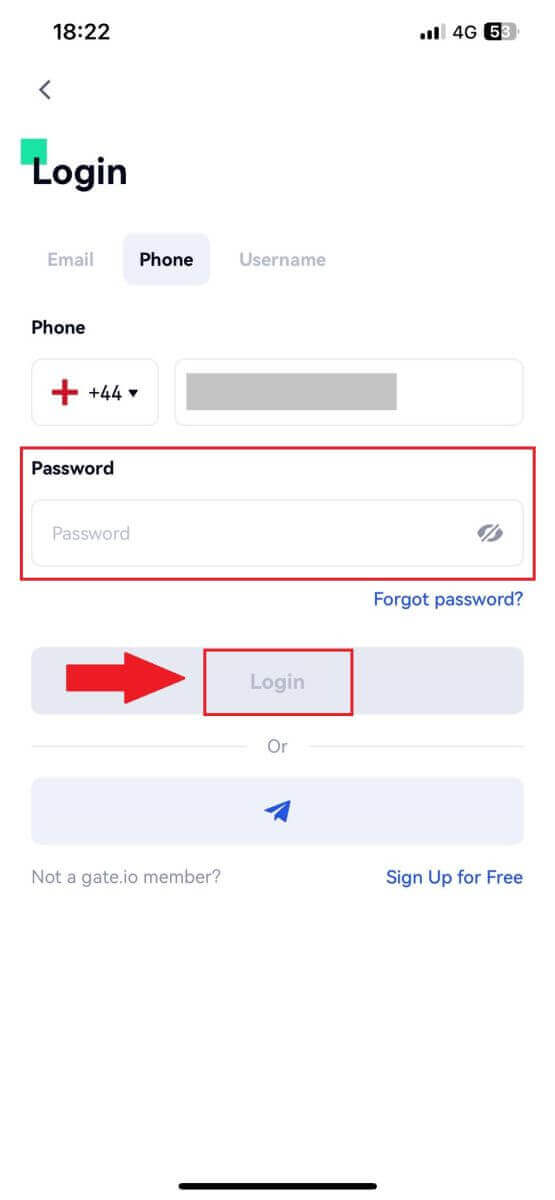
5. Voer die 6-syfer kode in wat na jou e-pos of telefoonnommer gestuur is, en tik op [Bevestig].
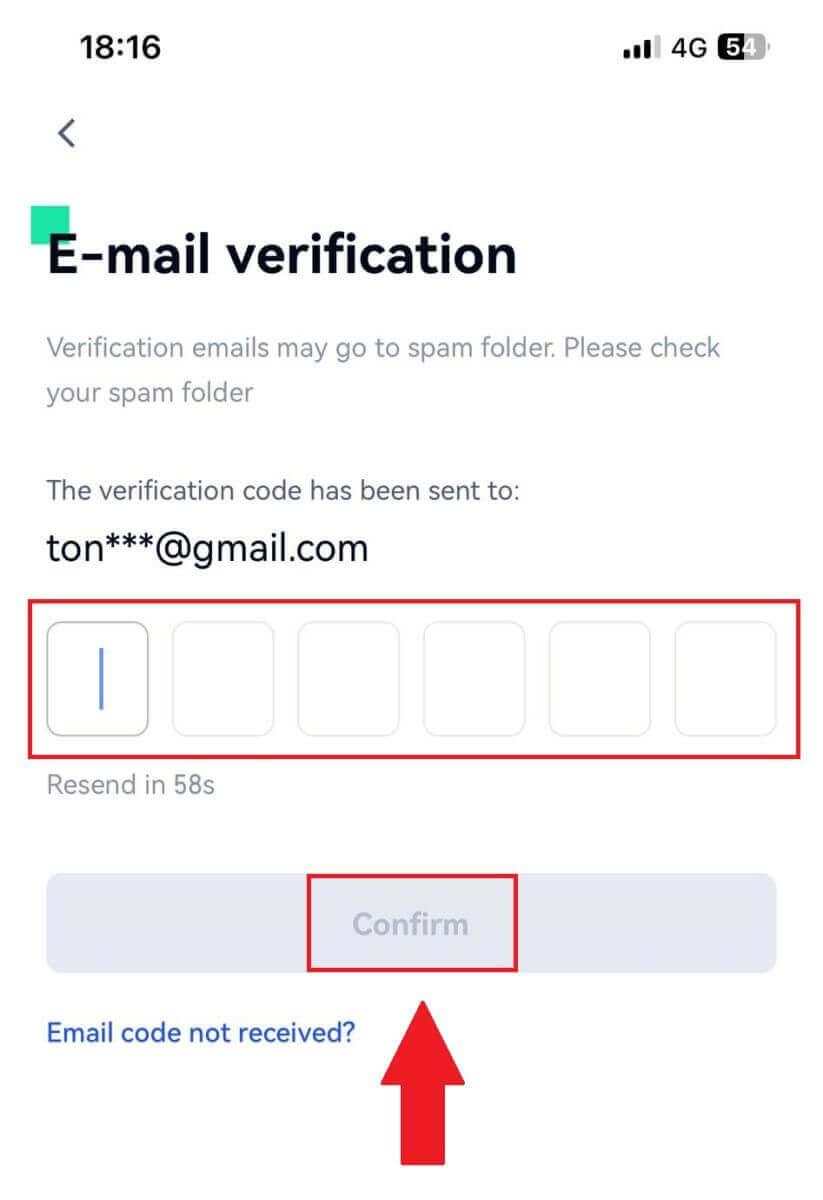
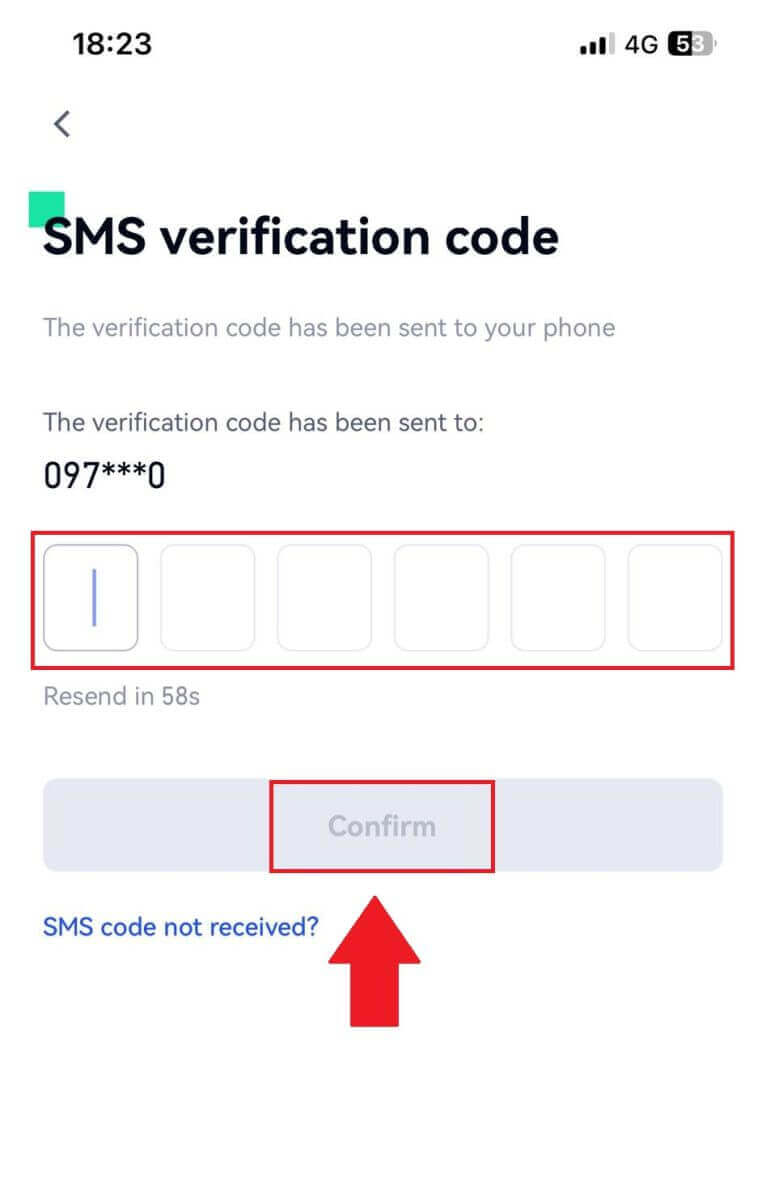
6. Na suksesvolle aanmelding kry jy toegang tot jou Gate.io-rekening deur die toepassing. Jy sal in staat wees om jou portefeulje te sien, kripto-geldeenhede te verhandel, saldo's te kontroleer en toegang te verkry tot verskeie funksies wat deur die platform aangebied word.
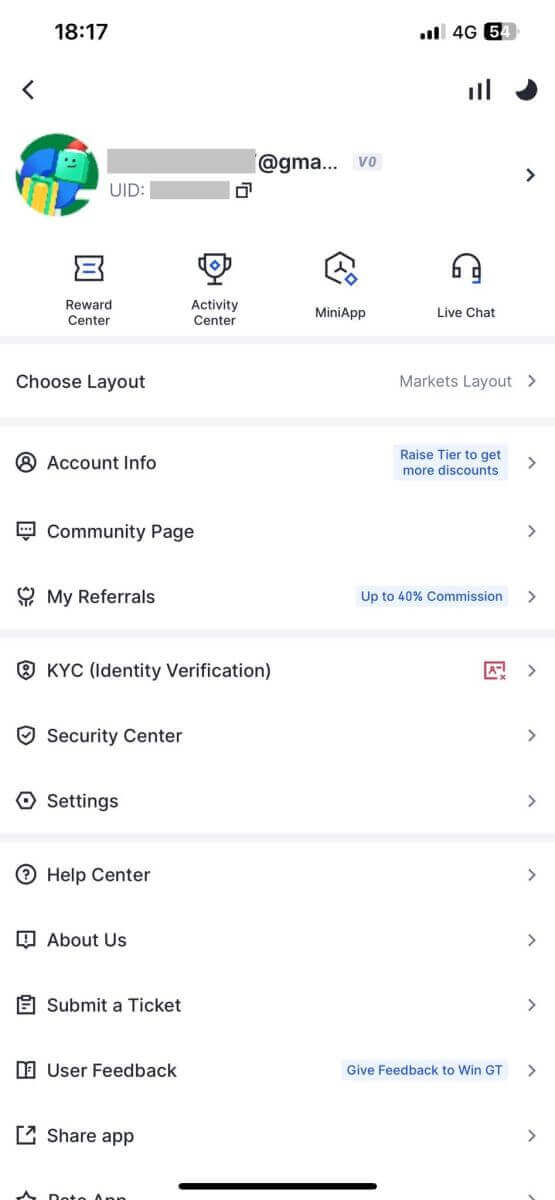
Of jy kan met Telegram by die Gate.io-toepassing aanmeld.
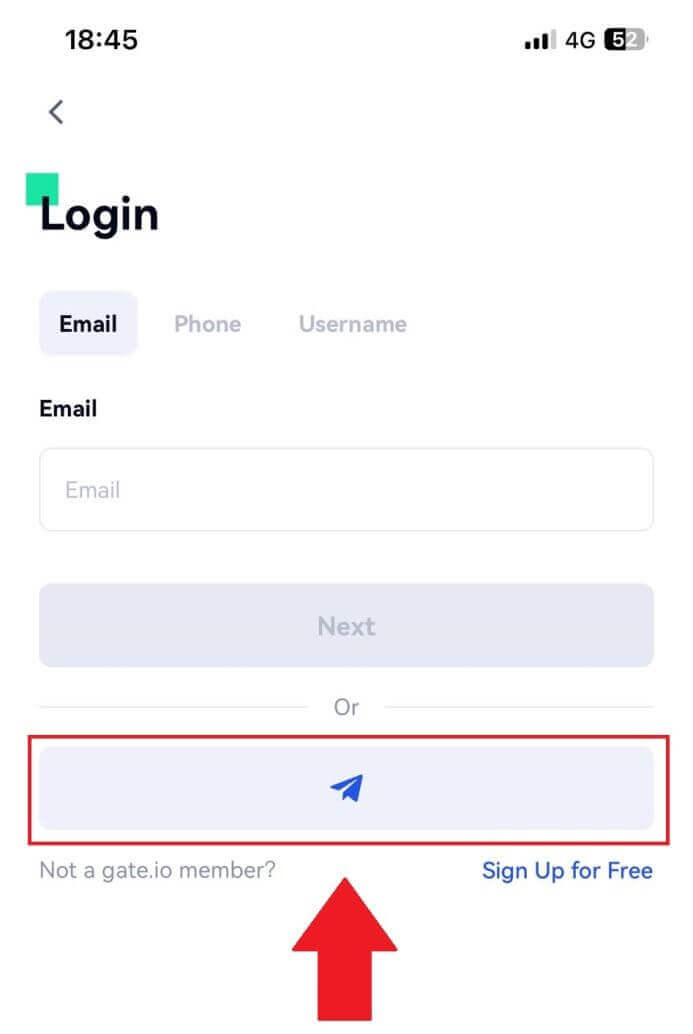
Ek het my wagwoord van die Gate.io-rekening af vergeet
Jy kan jou rekeningwagwoord terugstel op die Gate-webwerf of -toepassing. Neem asseblief kennis dat onttrekkings uit jou rekening vir sekuriteitsredes vir 24 uur na 'n wagwoordterugstelling opgeskort sal word.1. Maak Gate.io-webwerf oop en klik op [Log In].
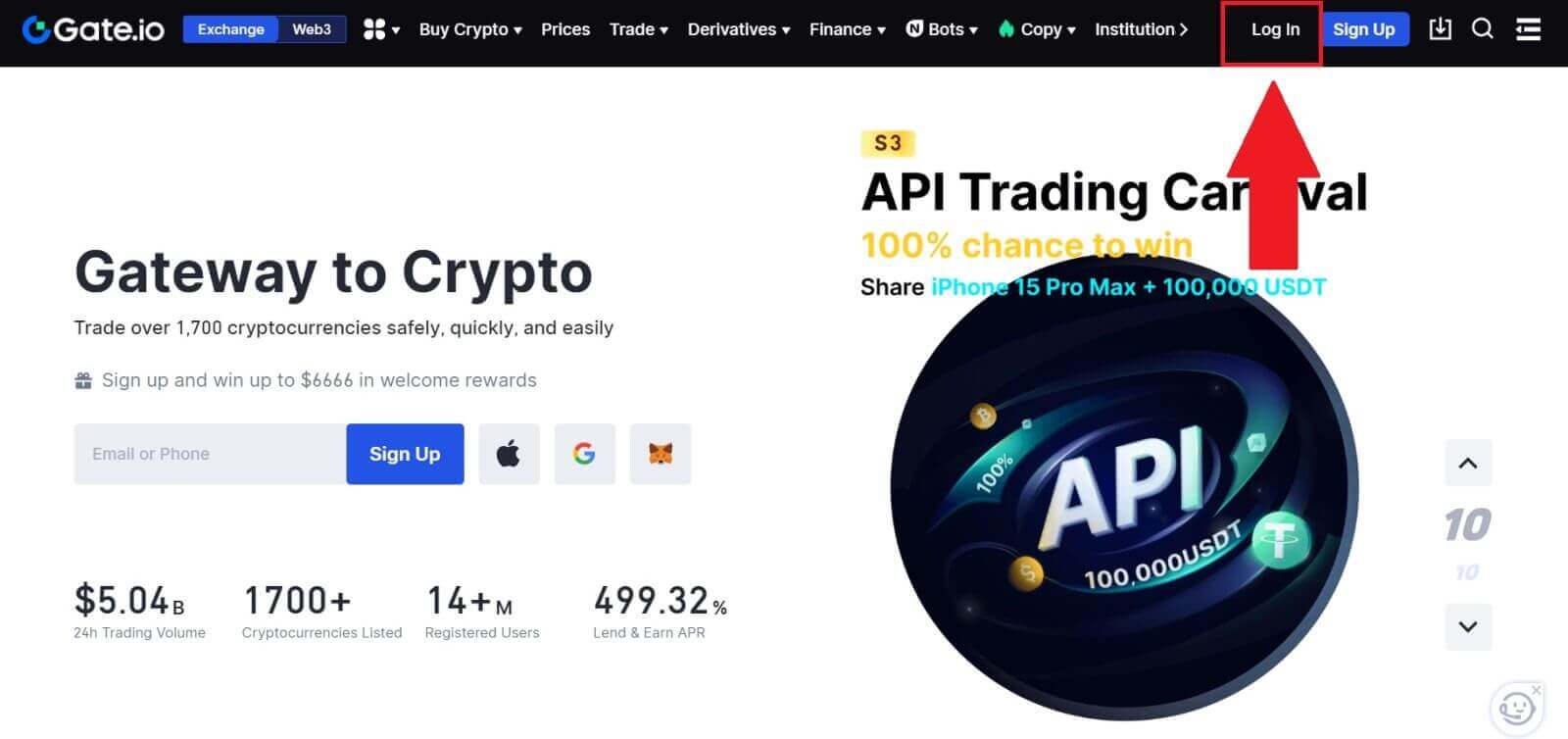
2. Klik op [Wagwoord vergeet?] om voort te gaan.
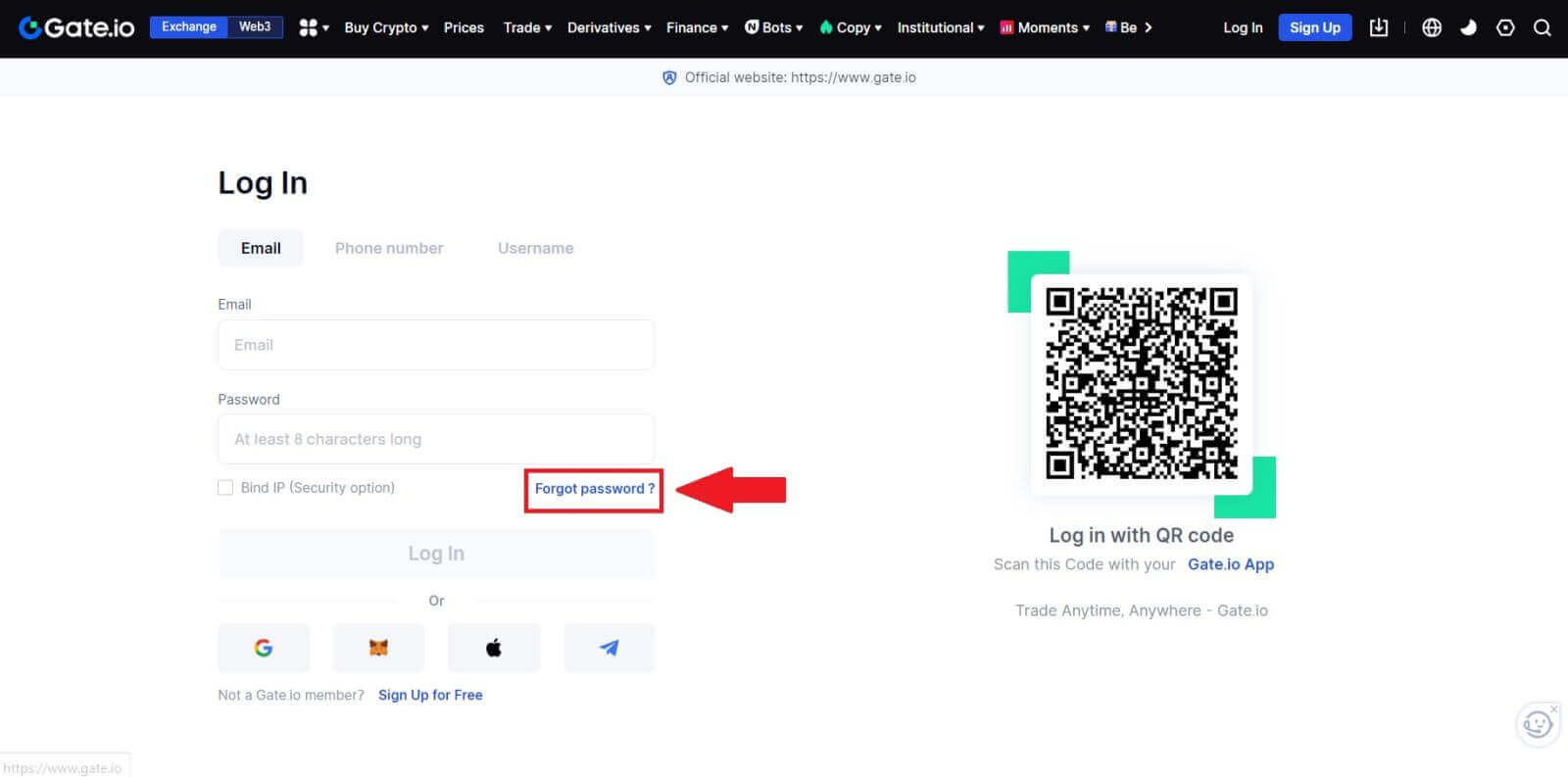
3. Voer jou rekening-e-posadres of telefoonnommer in en klik [Volgende].
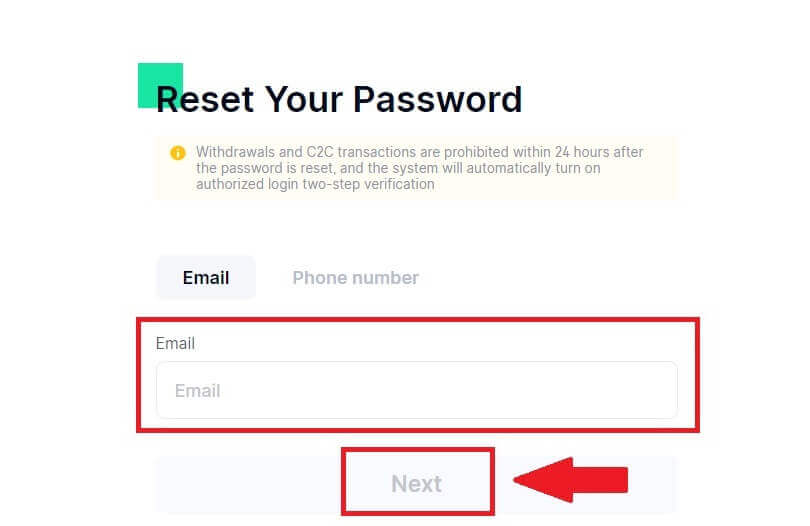
4. Voer die 6-syfer kode in wat na jou e-pos gestuur is en klik [Bevestig].
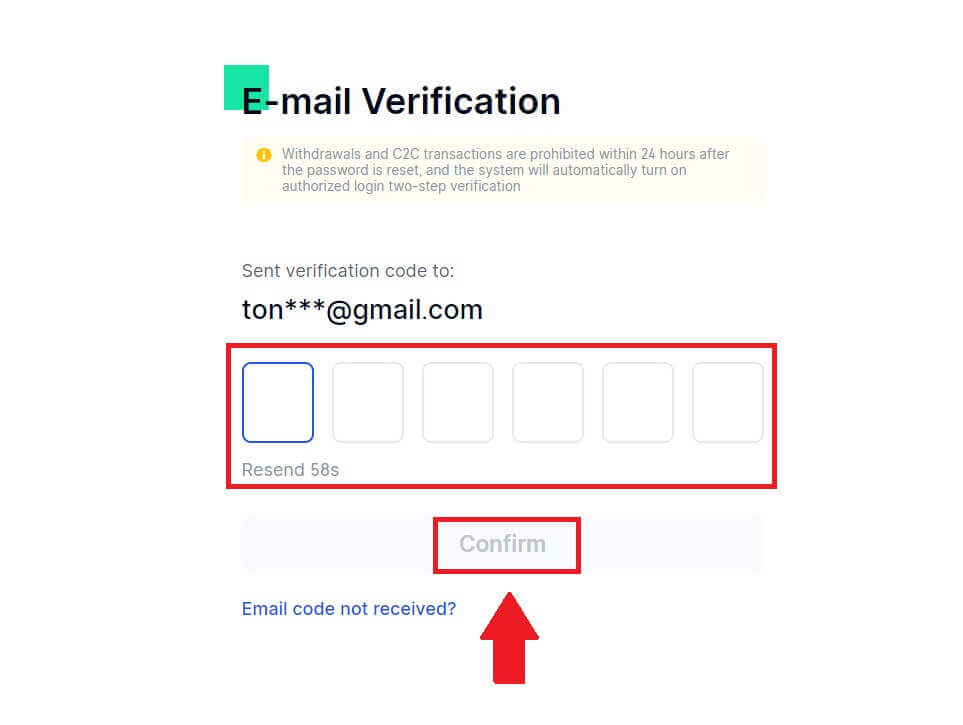
5. Stel jou nuwe wagwoord op en voer dit weer in om te bevestig en klik op [Reset].
Daarna het jy jou rekeningwagwoord suksesvol verander. Gebruik asseblief die nuwe wagwoord om by jou rekening aan te meld.
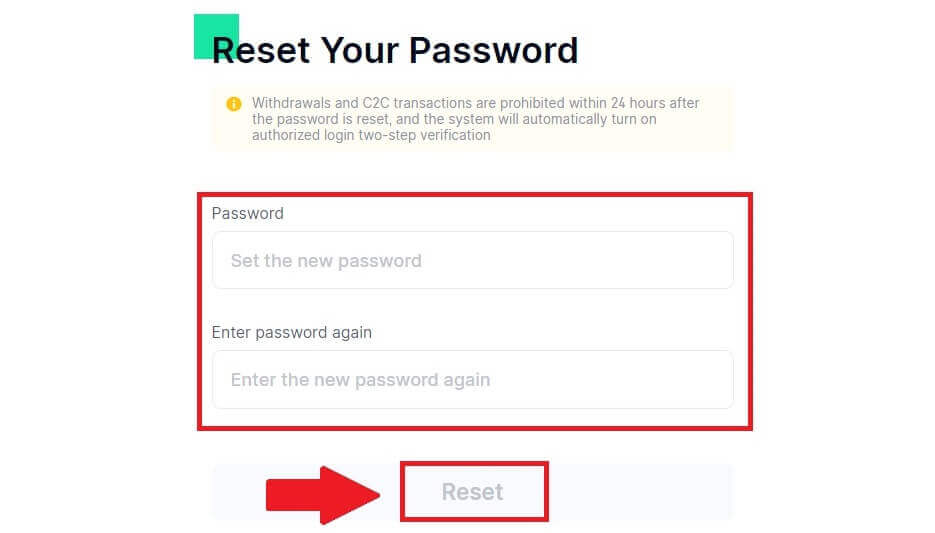
As jy die toepassing gebruik, klik [Wagwoord vergeet?] soos hieronder.
1. Maak die Gate.io-toepassing oop, tik op die [Profiel] -ikoon op die boonste linker tuisskerm, en jy sal opsies soos [Login] vind . Tik op hierdie opsie om na die aanmeldbladsy voort te gaan.
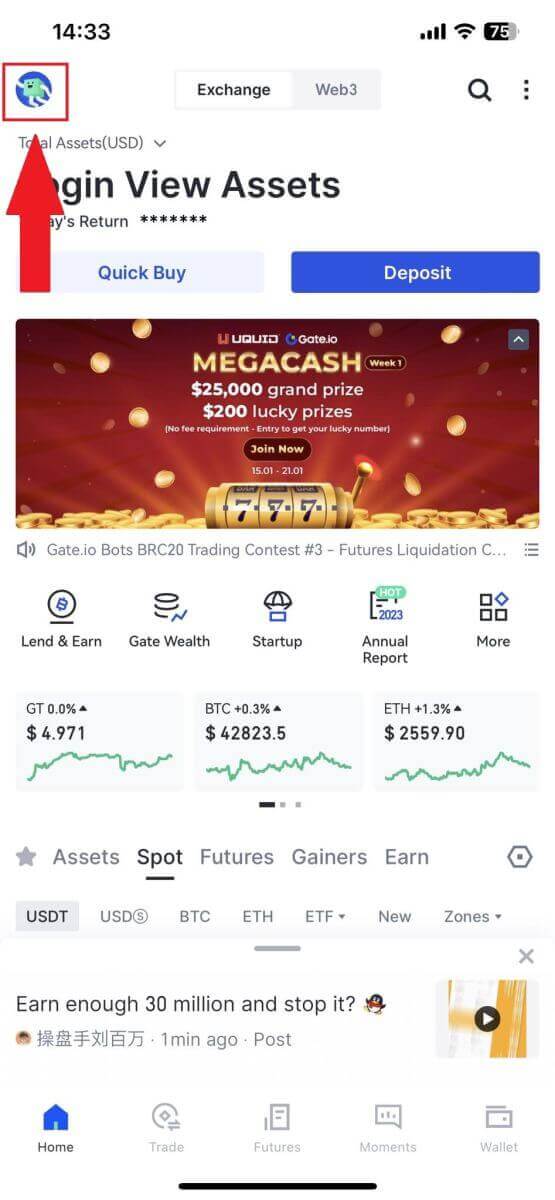
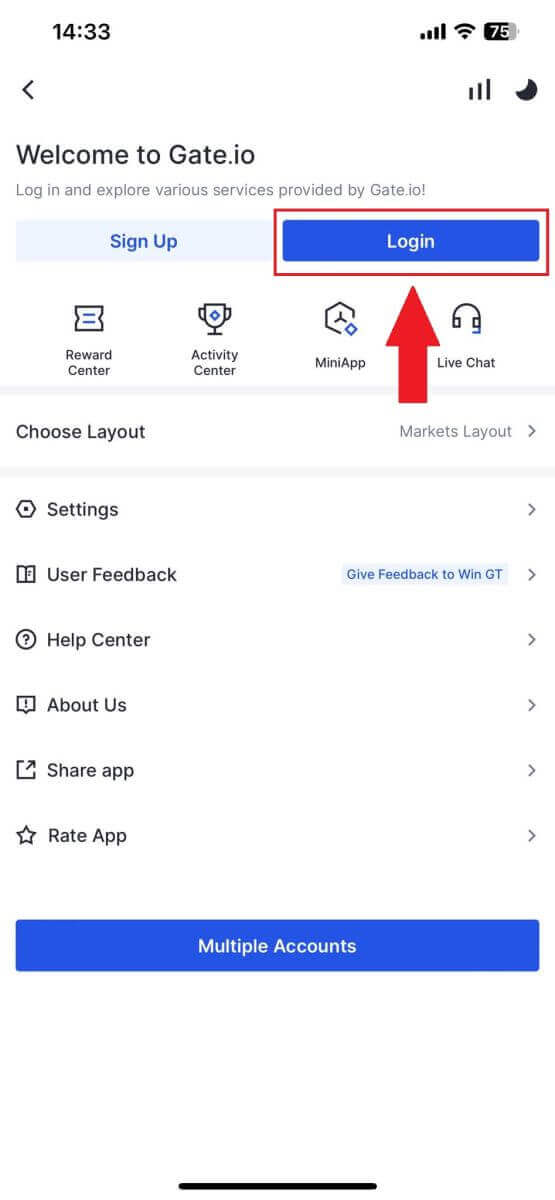
3. Voer jou geregistreerde e-posadres of telefoonnommer in en tik op [Volgende].
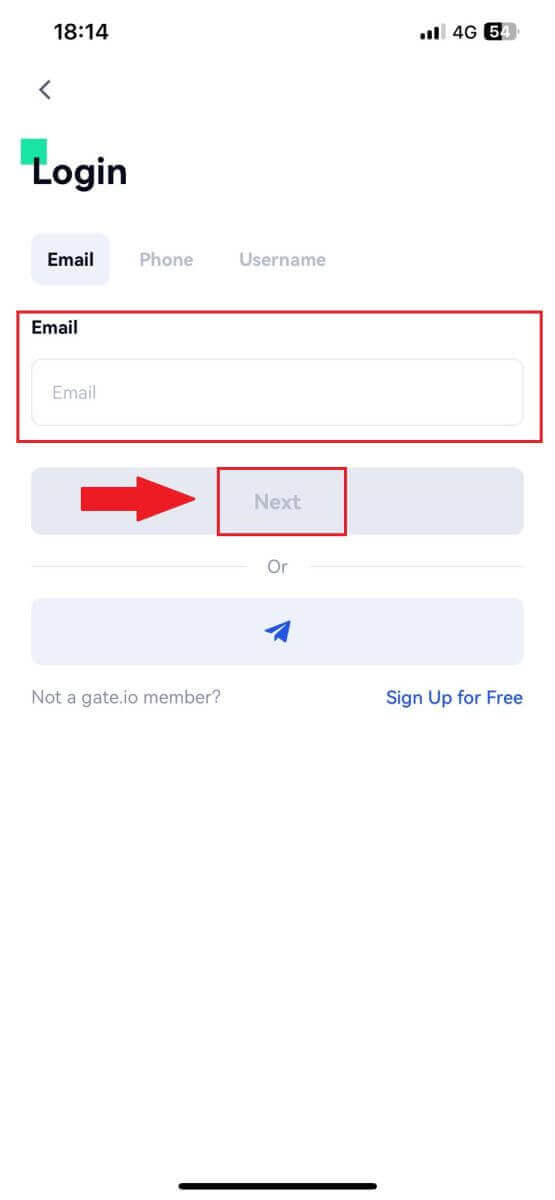
4. Tik op [Wagwoord vergeet?].
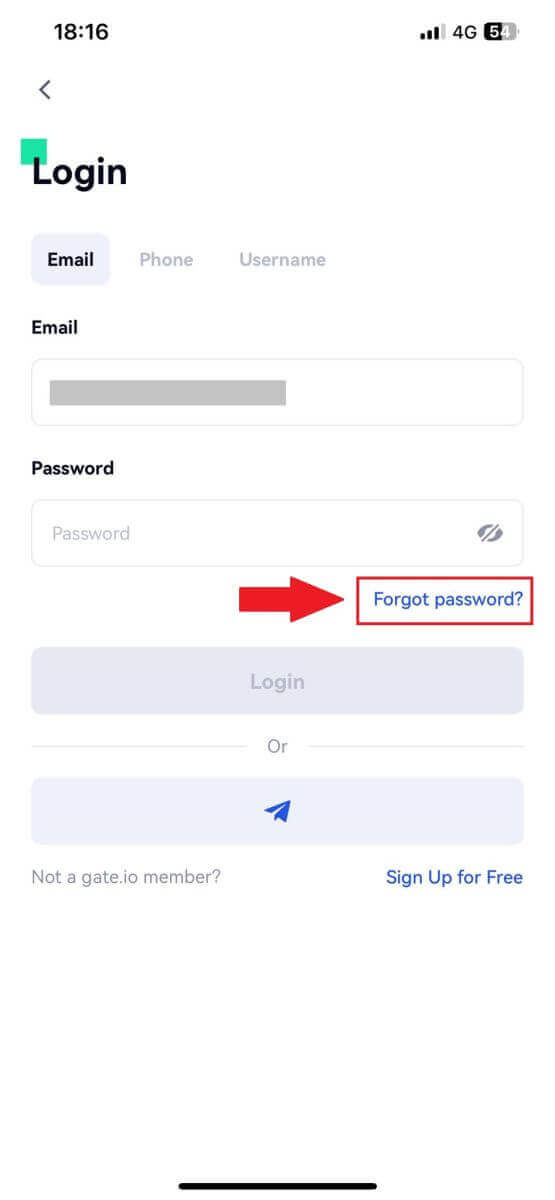
5. Voer jou rekening-e-posadres of telefoonnommer in en klik [Volgende].
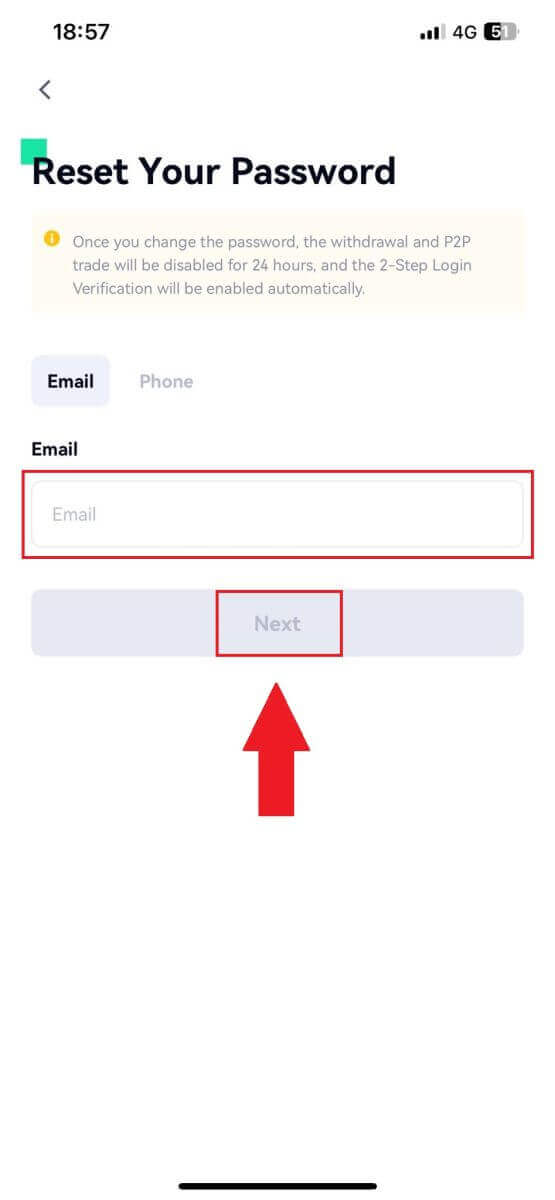
6. Voer die 6-syfer kode in wat na jou e-pos gestuur is en klik [Bevestig].
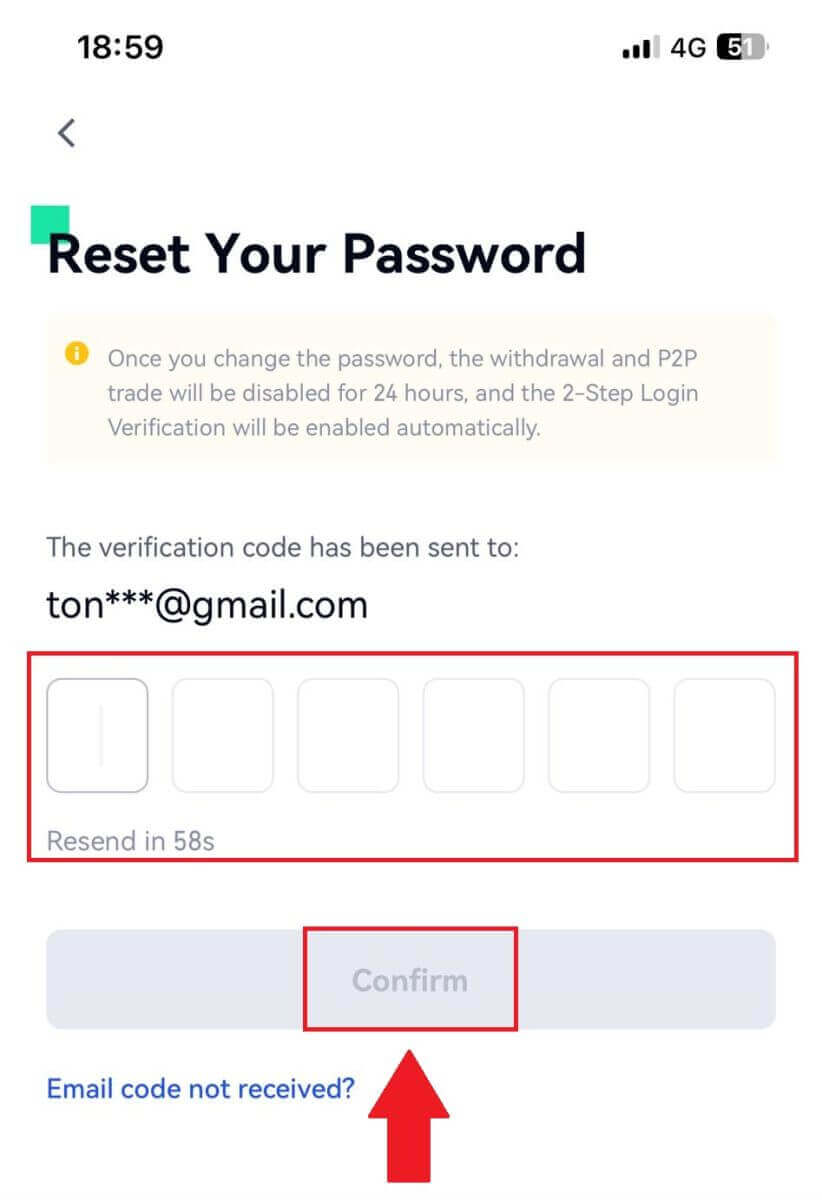
7. Stel jou nuwe wagwoord op en voer dit weer in om te bevestig en tik op [Bevestig om terug te stel].
Daarna het jy jou rekeningwagwoord suksesvol verander. Gebruik asseblief die nuwe wagwoord om by jou rekening aan te meld.
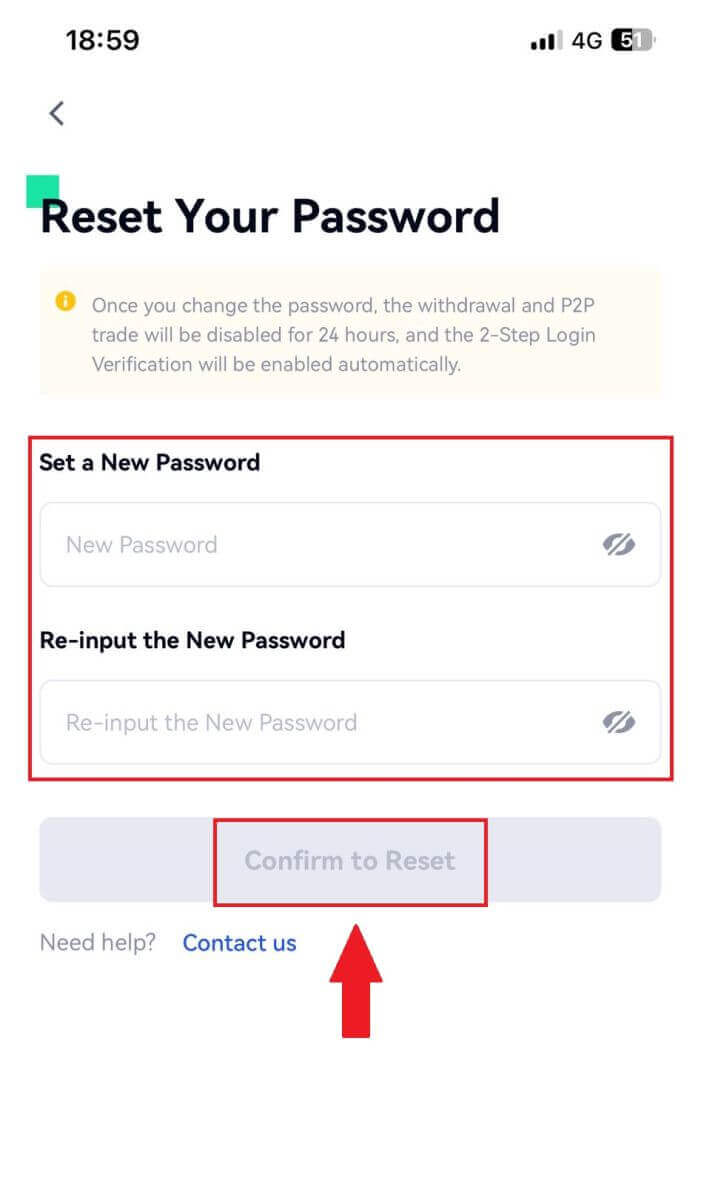
Gereelde Vrae (Gereelde Vrae)
Wat is twee-faktor-verifikasie?
Twee-faktor-verifikasie (2FA) is 'n bykomende sekuriteitslaag vir e-posverifikasie en jou rekeningwagwoord. Met 2FA geaktiveer, sal jy die 2FA-kode moet verskaf wanneer jy sekere aksies op die Gate.io-platform uitvoer.
Hoe werk TOTP?
Gate.io gebruik 'n tydgebaseerde eenmalige wagwoord (TOTP) vir twee-faktor-verifikasie, dit behels die generering van 'n tydelike, unieke eenmalige 6-syfer-kode* wat slegs vir 30 sekondes geldig is. Jy sal hierdie kode moet invoer om aksies uit te voer wat jou bates of persoonlike inligting op die platform raak.
*Hou asseblief in gedagte dat die kode slegs uit syfers moet bestaan.
Hoe om Google Authenticator op te stel
1. Meld aan by die Gate.io-webwerf, klik op die [Profiel] -ikoon en kies [Sekuriteitsinstellings]. 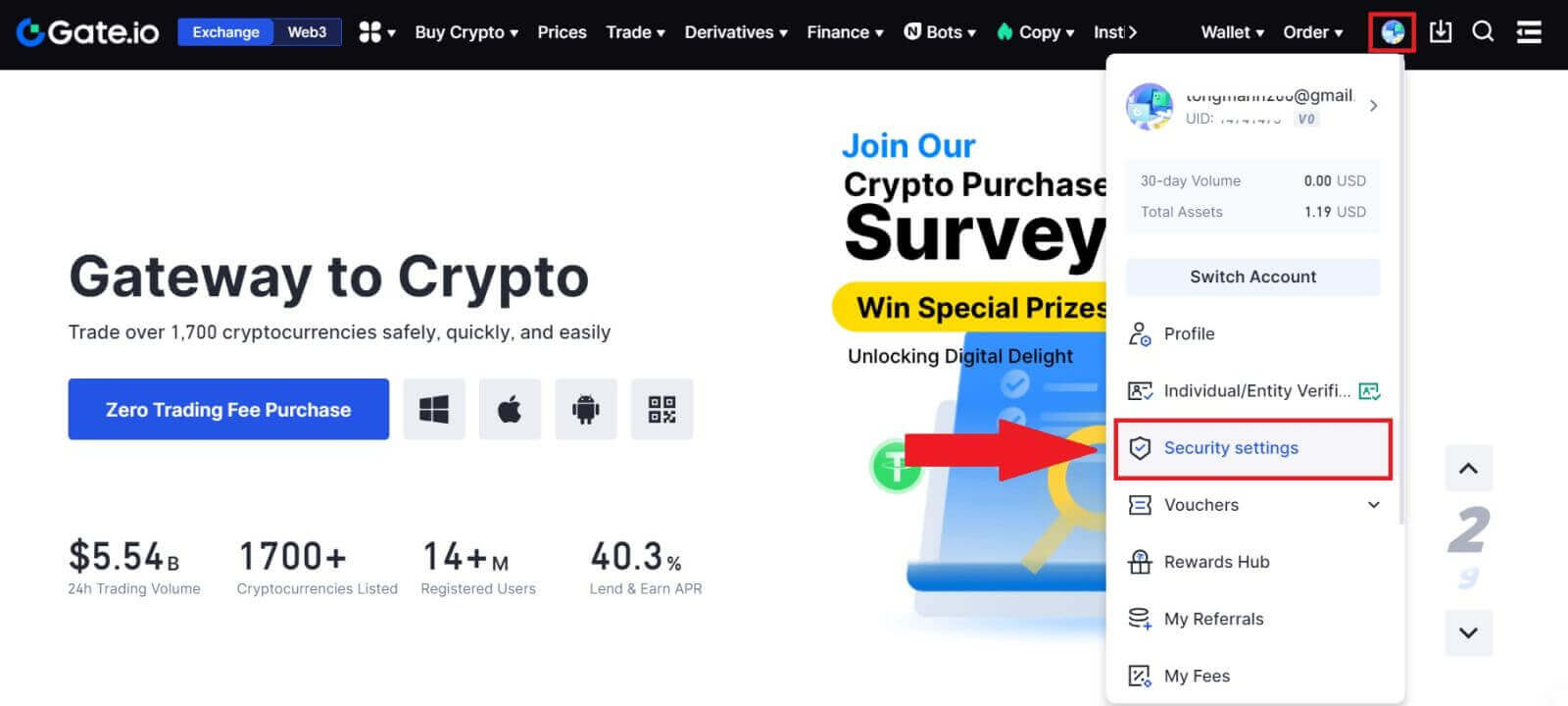 2. Kies [Google Authenticator] en klik [Skakel aan].
2. Kies [Google Authenticator] en klik [Skakel aan]. 
3. Laai die Google Authenticator-toepassing na jou foon af.
Stel jou Google Authenticator op deur die toepassing oop te maak en die QR-kode hieronder te skandeer.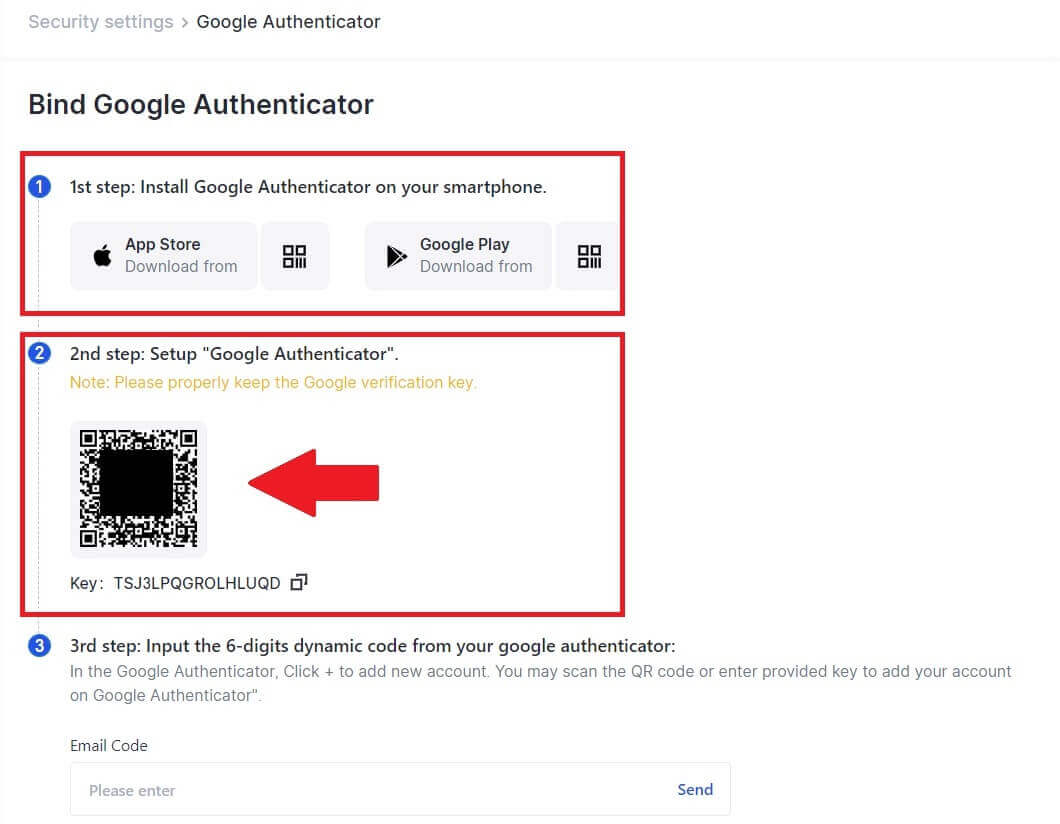
Hoe om jou Gate.io-rekening by die Google Authenticator-toepassing te voeg?
Maak jou Google Authenticator-toepassing oop, kies op die eerste bladsy [Geverifieerde ID's] en tik op [Skandeer QR-kode]. 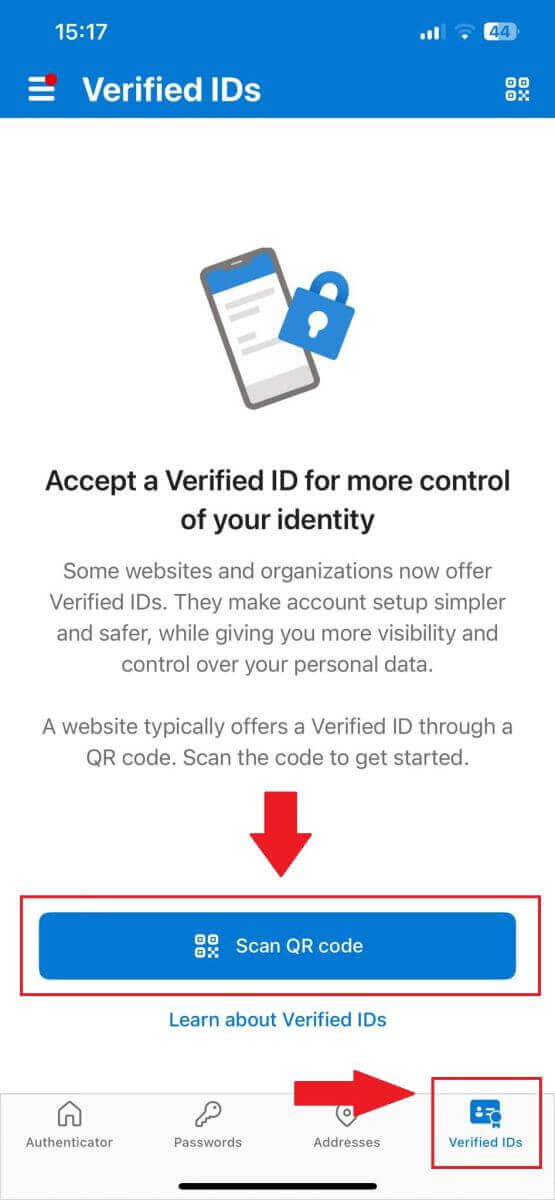
4. Klik op [Stuur] en voer die 6-syfer-kode in wat na jou e-pos gestuur is en die Authenticator-kode. Klik [Bevestig] om die proses te voltooi. 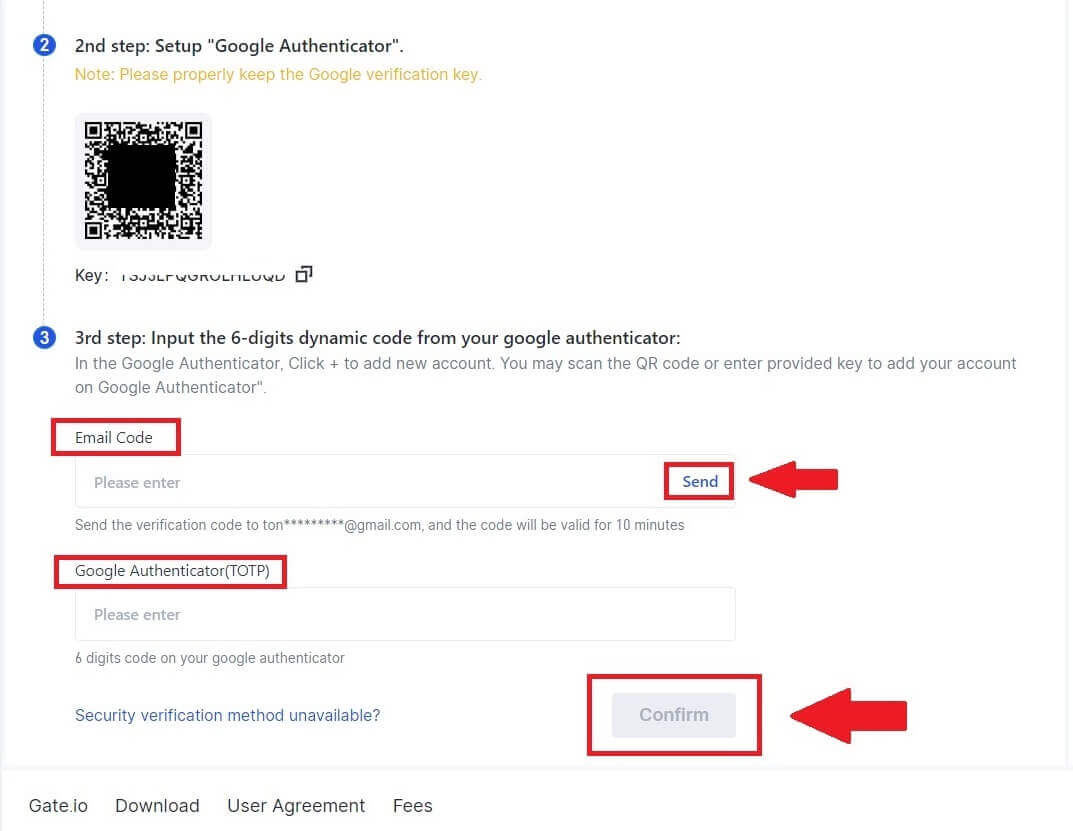 5. Daarna het jy jou Google Authenticator suksesvol aan jou rekening gekoppel.
5. Daarna het jy jou Google Authenticator suksesvol aan jou rekening gekoppel.